Page 1

DIGITAL KEYBOARD
EnglishFrançaisEspañolDeutschРусский
Owner’s Manual
Mode d'emploi
Manual de instrucciones
Bedienungsanleitung
Руководство пользователя
EN
FR
ES
DE
RU
Page 2

Information for Users on Collection and Disposal of Old Equipment and used Batteries
These symbols on the products, packaging, and/or accompanying documents mean that used electrical and electronic products and batteries should
not be mixed with general household waste.
For proper treatment, recovery and recycling of old products and used batteries, please take them to applicable collection points, in accordance with
your national legislation and the Directives 2002/96/EC and 2006/66/EC.
By disposing of these products and batteries correctly, you will help to save valuable resources and prevent any potential negative effects on human
health and the environment which could otherwise arise from inappropriate waste handling.
For more information about collection and recycling of old products and batteries, please contact your local municipality, your waste disposal service or
the point of sale where you purchased the items.
[For business users in the European Union]
If you wish to discard electrical and electronic equipment, please contact your dealer or supplier for further information.
[Information on Disposal in other Countries outside the European Union]
These symbols are only valid in the European Union. If you wish to discard these items, please contact your local authorities or dealer and ask for the
correct method of disposal.
Note for the battery symbol (bottom two symbol examples):
This symbol might be used in combination with a chemical symbol. In this case it complies with the requirement set by the Directive for the chemical
involved.
(weee_battery_eu_en)
Information concernant la Collecte et le Traitement des piles usagées et des déchets d’équipements électriques et électroniques
Les symboles sur les produits, l'emballage et/ou les documents joints signifient que les produits électriques ou électroniques usagés ainsi que les
piles ne doivent pas être mélangés avec les déchets domestiques habituels.
Pour un traitement, une récupération et un recyclage appropriés des déchets d’équipements électriques et électroniques et des piles usagées, veuillez les
déposer aux points de collecte prévus à cet effet, conformément à la réglementation nationale et aux Directives 2002/96/EC et 2006/66/EC.
En vous débarrassant correctement des déchets d’équipements électriques et électroniques et des piles usagées, vous contribuerez à la sauvegarde de
précieuses ressources et à la prévention de potentiels effets négatifs sur la santé humaine qui pourraient advenir lors d'un traitement inapproprié des déchets.
Pour plus d'informations à propos de la collecte et du recyclage des déchets d’équipements électriques et électroniques et des piles usagées, veuillez
contacter votre municipalité, votre service de traitement des déchets ou le point de vente où vous avez acheté les produits.
[Pour les professionnels dans l'Union Européenne]
Si vous souhaitez vous débarrasser des déchets d’équipements électriques et électroniques veuillez contacter votre vendeur ou fournisseur pour plus d'informations.
[Information sur le traitement dans d'autres pays en dehors de l'Union Européenne]
Ces symboles sont seulement valables dans l'Union Européenne. Si vous souhaitez vous débarrasser de déchets d’équipements électriques et
électroniques ou de piles usagées, veuillez contacter les autorités locales ou votre fournisseur et demander la méthode de traitement appropriée.
Note pour le symbole "pile" (deux exemples de symbole ci-dessous):
Ce symbole peut être utilisé en combinaison avec un symbole chimique. Dans ce cas il respecte les exigences établies par la Directive pour le produit
chimique en question.
Información para Usuarios sobre Recolección y Disposición de Equipamiento Viejo y Baterías usadas
Estos símbolos en los productos, embalaje, y/o documentación que se acompañe significan que los productos electrónicos y eléctricos usados y las
baterías usadas no deben ser mezclados con desechos hogareños corrientes.
Para el tratamiento, recuperación y reciclado apropiado de los productos viejos y las baterías usadas, por favor llévelos a puntos de recolección
aplicables, de acuerdo a su legislación nacional y las directivas 2002/96/EC y 2006/66/EC.
Al disponer de estos productos y baterías correctamente, ayudará a ahorrar recursos valiosos y a prevenir cualquier potencial efecto negativo sobre la
salud humana y el medio ambiente, el cual podría surgir de un inapropiado manejo de los desechos.
Para mayor información sobre recolección y reciclado de productos viejos y baterías, por favor contacte a su municipio local, su servicio de gestión de
residuos o el punto de venta en el cual usted adquirió los artículos.
[Para usuarios de negocios en la Unión Europea]
Si usted desea deshacerse de equipamiento eléctrico y electrónico, por favor contacte a su vendedor o proveedor para mayor información.
[Información sobre la Disposición en otros países fuera de la Unión Europea]
Estos símbolos sólo son válidos en la Unión Europea. Si desea deshacerse de estos artículos, por favor contacte a sus autoridades locales y
pregunte por el método correcto de disposición.
Nota sobre el símbolo de la batería (ejemplos de dos símbolos de la parte inferior)
Este símbolo podría ser utilizado en combinación con un símbolo químico. En este caso el mismo obedece a un requerimiento dispuesto por la
Directiva para el elemento químico involucrado.
Informações para usuários sobre a coleta e o descarte de equipamentos antigos e de pilhas usadas
Estes símbolos, exibidos em produtos, pacotes e/ou em documentos auxiliares, significam que os produtos elétricos e eletrônicos e as pilhas usadas
não devem ser misturados ao lixo doméstico geral.
Para tratamento, recuperação e reciclagem apropriados de produtos antigos e pilhas usadas, leve-os até os pontos de coleta aplicáveis de acordo
com a sua legislação nacional e com as Diretivas 2002/96/EC e 2006/66/EC.
Ao descartar estes produtos e pilhas corretamente, você ajudará a economizar valiosos recursos e evitará qualquer potencial efeito negativo sobre a
saúde humana e sobre o ambiente que, caso contrário, poderia ocorrer devido à manipulação inadequada do lixo.
Para obter mais informações sobre a coleta e a reciclagem de produtos antigos e de pilhas, entre em contato com a sua câmara municipal, com o
serviço de coleta e de tratamento de lixo ou com o ponto de venda onde os itens foram adquiridos.
[Para usuários comerciais da União Européia]
Se você deseja descartar equipamento elétrico ou eletrônico, entre em contato com o seu fornecedor para obter mais informações.
[Informações sobre descarte em outros países fora da União Européia]
Estes símbolos só são válidos na União Européia. Se você deseja descartar estes itens, entre em contato com as autoridades locais ou com o seu
fornecedor e pergunte qual é o método de descarte correto.
Observação sobre o símbolo da pilha (exemplos de dois símbolos inferiores):
Este símbolo pode ser usado combinado a um símbolo químico. Neste caso, atende ao conjunto de requisitos da Diretiva para o elemento químico
envolvido.
(weee_battery_eu_fr)
(weee_battery_eu_es)
Owner’s Manual
2
(weee_battery_eu_pt)
Page 3

Verbraucherinformation zur Sammlung und Entsorgung alter Elektrogeräte und benutzter Batterien
Befinden sich diese Symbole auf den Produkten, der Verpackung und/oder beiliegenden Unterlagen, so sollten benutzte elektrische Geräte und
Batterien nicht mit dem normalen Haushaltsabfall entsorgt werden.
In Übereinstimmung mit Ihren nationalen Bestimmungen und den Richtlinien 2002/96/EC und 2006/66/EC, bringen Sie alte Geräte und benutzte
Batterien bitte zur fachgerechten Entsorgung, Wiederaufbereitung und Wiederverwendung zu den entsprechenden Sammelstellen.
Durch die fachgerechte Entsorgung der Elektrogeräte und Batterien helfen Sie, wertvolle Ressourcen zu schützen und verhindern mögliche negative
Auswirkungen auf die menschliche Gesundheit und die Umwelt, die andernfalls durch unsachgerechte Müllentsorgung auftreten könnten.
Für weitere Informationen zum Sammeln und Wiederaufbereiten alter Elektrogeräte und Batterien, kontaktieren Sie bitte Ihre örtliche Stadt- oder
Gemeindeverwaltung, Ihren Abfallentsorgungsdienst oder die Verkaufsstelle der Artikel.
[Information für geschäftliche Anwender in der Europäischen Union]
Wenn Sie Elektrogeräte ausrangieren möchten, kontaktieren Sie bitte Ihren Händler oder Zulieferer für weitere Informationen.
[Entsorgungsinformation für Länder außerhalb der Europäischen Union]
Diese Symbole gelten nur innerhalb der Europäischen Union. Wenn Sie solche Artikel ausrangieren möchten, kontaktieren Sie bitte Ihre örtlichen
Behörden oder Ihren Händler und fragen Sie nach der sachgerechten Entsorgungsmethode.
Anmerkung zum Batteriesymbol (untere zwei Symbolbeispiele):
Dieses Symbol kann auch in Kombination mit einem chemischen Symbol verwendet werden. In diesem Fall entspricht dies den Anforderungen der
Direktive zur Verwendung chemischer Stoffe.
OBSERVERA!
Apparaten kopplas inte ur växelströmskällan (nätet) så länge
som den ar ansluten till vägguttaget, även om själva apparaten
har stängts av.
ADVARSEL: Netspændingen til dette apparat er IKKE
afbrudt, sålæenge netledningen siddr i en stikkontakt, som er t
endt — også selvom der or slukket på apparatets afbryder.
VAR OITUS: Laitteen toisiopiiriin kytketty käyttökytkin ei irroita
koko laitetta verkosta.
(standby)
(weee_battery_eu_de)
The serial number of this product may be found on the bottom
of the unit. You should note this serial number in the space
provided below and retain this manual as a permanent record
of your purchase to aid identification in the event of theft.
Model No.
Serial No.
(bottom)
O número de série deste produto encontra-se na parte inferior
da unidade. Anote-o no espaço reservado abaixo e guarde
este manual como registro de compra permanente para
auxiliar na identificação do produto em caso de roubo.
N° do modelo
N° de série
(parte inferior)
Die Seriennummer dieses Produkts befindet sich an der Unterseite des Geräts. Sie sollten diese Seriennummer an der unten
vorge-sehenen Stelle eintragen und dieses Handbuch als dauerhaften Beleg für Ihren Kauf aufbewahren, um im Fall eines
Diebstahls die Identifikation zu erleichtern.
Modell Nr.
Le numéro de série de ce produit est indiqué sur le bas de
l'unité. Notez-le dans l'espace fourni ci-dessous et conservez
ce manuel en tant que preuve permanente de votre achat afin
de faciliter l'identification du produit en cas de vol.
N° de modèle
N° de série
(partie inférieure)
El número de serie de este producto se encuentra en la parte
inferior de la unidad. Debe anotar dicho número en el espacio
proporcionado a continuación y conservar este manual como
comprobante permanente de su compra para facilitar la
identificación en caso de robo.
Nº de modelo
Nº de serie
(parte inferior)
Cерийный номер данного изделия приведен на нижней панели
устройства. Запишите серийный номер в расположенном ниже
поле и сохраните данное руководство как подтверждение
покупки; это поможет идентифицировать принадлежность
устройства в случае кражи.
Номер модели.
Seriennr.
(Unterseite)
Cерийный номер.
(нижняя сторона)
Owner’s Manual
3
Page 4
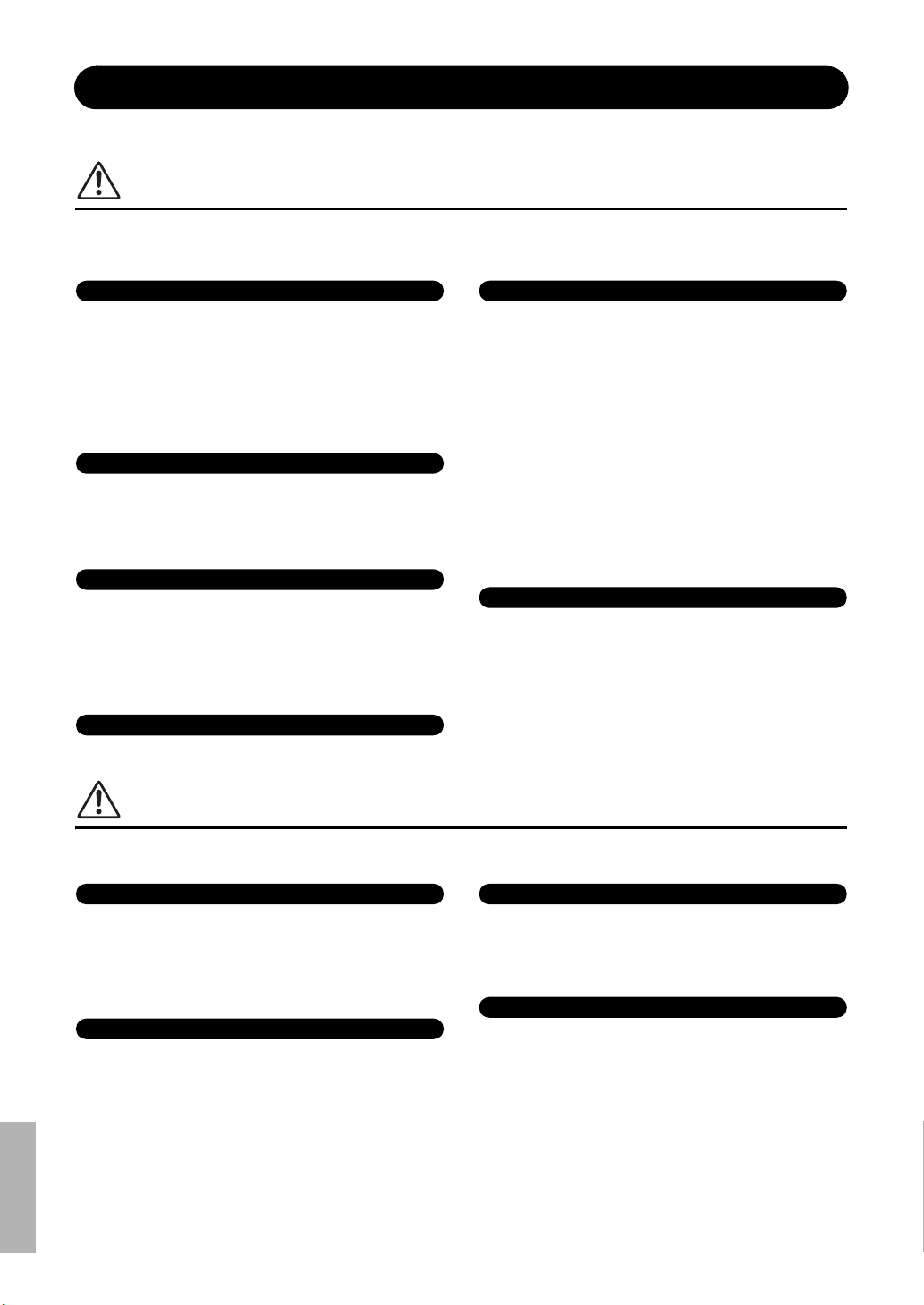
ПРАВИЛА ТЕХНИКИ БЕЗОПАСНОСТИ
Источник питания/адаптер питания переменного тока
Не открывать
Беречь от воды
Беречь от огня
Батарея
Внештатные ситуации
Источник питания/адаптер питания переменного тока
Место установки
Подключение
Правила безопасности при эксплуатации
ВНИМАТЕЛЬНО ПРОЧТИТЕ, ПРЕЖДЕ ЧЕМ ПРИСТУПАТЬ К ЭКСПЛУАТАЦИИ
* Сохраните это руководство, чтобы можно было обращаться к нему в дальнейшем.
ПРЕДУПРЕЖДЕНИЕ
Во избежание получения серьезных травм вплоть до наступления смерти от удара электричес ким током, а также во изб ежание короткого
замыкания, повреждения оборудования, пожара и других инцидентов, всегда соблюдайте основные правила безопасности, перечисленные
далее. Они включают принятие следующих мер (не ограничиваясь и ми):
• Кабель питания не должен находиться рядом с источниками тепла (нагревателями,
радиаторами и др.). Не допускайте также чрезмерного сгибания и повреждения кабеля,
не ставьте на него тяжелые предметы и проложите его в таком месте, где на него нел ьзя
наступить, задеть ногой или что-нибудь по нему провезти.
•
Используйте только то нап ряжение, на которое рассчитан инструмент. Эт о напряжение указано
на наклейке на инструменте.
• Используйте только указанный тип адаптера (стр. 88). Испол ьзование неподходящего
адаптера может привести к его перегреву или к повреждению инструмента.
•
Периодически проверяйте сетевую вилку адаптера и очищайте ее от накопившейся пыли и грязи.
•
В инструменте нет компонентов, которые должен обслуживать пользователь. Не следует
открывать инструмент и пытаться разбирать его, а также каким-либо образом модифицировать
его внутренние компоненты. При возникновении неисправности немедленно прекратите
эксплуатацию инструмента и обратитесь за помощью к квалифицированным специалистам
центра технического обслуживания корпорации Yamaha.
• Не допускайте попадания инструмента под дождь, не пользуйтесь им рядом с водой,
в условиях сырости или повышенной влажности; не ставьте на него емкости с жидкостью,
поскольку она может разлиться и протечь через отверстия внутрь. В случае попадания
жидкости, например воды, в инструмент немедленно отключите питание и отсоедините
кабель питания от розетки электросети. Затем обратитесь за помощью к специалистам центра
технического обслуживания корпорации Yamaha.
•
Ни в коем случае не вставляйте и не вынимайте сетевую вилку инструмента мокрыми руками.
•
Не ставьте на инструмент предметы, являющиеся источником открытого огня, например свечи.
Горящий предмет может упасть и стат ь источником возникновения пожара.
• Всегда заменяйте все батареи одновременно. Не используйте новые батареи вместе со
старыми.
• Не используйте батареи разных типов, например щелочные батареи вместе с марганцевыми,
батареи разных изготовителей или разные типы батарей одного изготовителя, так как это
может привести к перегреву, пожару или вытеканию электролита из батарей.
• Не портите умышленно и не разбирайте батареи.
• Не бросайте батареи в огонь.
• Не пытайтесь перезаряжать батареи, не рассчитанные на перезарядку.
• Храните батареи в недоступном для детей месте.
• Если батареи все же протекли, избегайте контакта с вытекшим электролитом. В случае
попадания электролита в глаза, рот или на кожу, немедленно смойте электролит водой
и обратитесь к врачу. Электролит, используемый в батареях, – это агрессивное вещество,
способное вызвать потерю зрения или химические ожоги.
• Обязательно устанавливайте батареи согласно маркировке, соблюдая полярность.
Несоблюдение этого правила может привести к перегреву, пожару или вытеканию
электролита из батарей.
• Если батареи разрядились или инструмент не будет использоваться длительное время, во
избежание вытекания электролита выньте батареи из инструмента.
• При возникновении какой-либо из указанных ниже проблем немедленно отключите питание
инструмента и отсоедините кабель питания от электросети. (В случае использования батарей
извлеките батареи из инструмента.) Затем обратитесь за помощью к специалистам центра
технического обслуживания корпорации Yamaha.
• Износ или повреждение кабеля питания или вилки.
• Необычный запах или дым.
• Попадание в корпус инструмента мелких предметов.
• Неожиданное прекращение звучания во время использования инструмента.
ВНИМАНИЕ
Во избежание нане сения серьезных травм себе и окружающим, а также повреждения и нструмента и другого имущества, всегда соблюдайте
основные меры безопасности. Они включают принятие следующих мер (не ограничиваясь ими ):
• Не подключайте инструмент к сетевой розетке через тройник вместе с другими устройствами.
Это может привести к ухудшению качества звука или перегреву розетки.
• При отключении вилки от инструмента или из розетки обязательно беритесь за вилку, а не за
кабель. Иначе можно повредить кабель.
• Отключайте инструмент от электросети, если он не будет использоваться длительное время.
Отключать инструмент от электросети следует также во время грозы.
• Во избежание случайного паден ия инструмента не оставляйте его в неустойчи вом положении.
• Перед перемеще нием инструмента отс оедините все кабели.
• При установке инструмента убедитесь в том, что используемая электрическая розетка легко
доступна. При возникновении какого-либо сбоя или неисправности немедленно отключите
питание инструмента и отсоедините кабель питания от электросети. Даже если переклю чатель
питания выключен, инструмент продолжает в минимальном количестве потреблять
электроэнергию. Если инструмент не используется длительное время, отсоедините кабель
питания от с етевой розетки.
• Используйте только подставку, специально предназначенную для инструмент а.
Для крепления подставки или стойки используйте только винты, поставляемые в комплекте.
При невыполнении этого требования возможно повреждение внутренних компонентов или
опрокидывани е инструмента.
Руководство пользователя
4
•
Перед подсоединением инс трумента к другим электронным компонентам от ключите их
питание. Перед включением или отключением питания электронных компонентов установите
минимальный уровень громкости.
•
Убедитесь также в том, что на всех компонентах установлен минимальный уровень громкости,
и во время игры на инструменте постепенно увеличьте громкость до нужного уровня.
• Не вставляйте пальцы или руку в отверстия инструмента.
• Никогда не вставляйте и не роняйте бумажные, металлические и прочие предметы
в отверстия на панели и клавиатуре.
• Не облокачивайтесь на инструмент, не ставьте на него тяжелые предметы и не
прикладывайте усилие к кнопкам, переключателям и разъ емам.
• Не следует долго пользоваться инструментом/устройством или наушниками
с установл енным высоким и ли некомфортным уровнем громкос ти, так как это мож ет
привести к потере слуха. При ухудшении слуха или звоне в ушах обратитесь к врачу.
(7)-1 1/2
Page 5
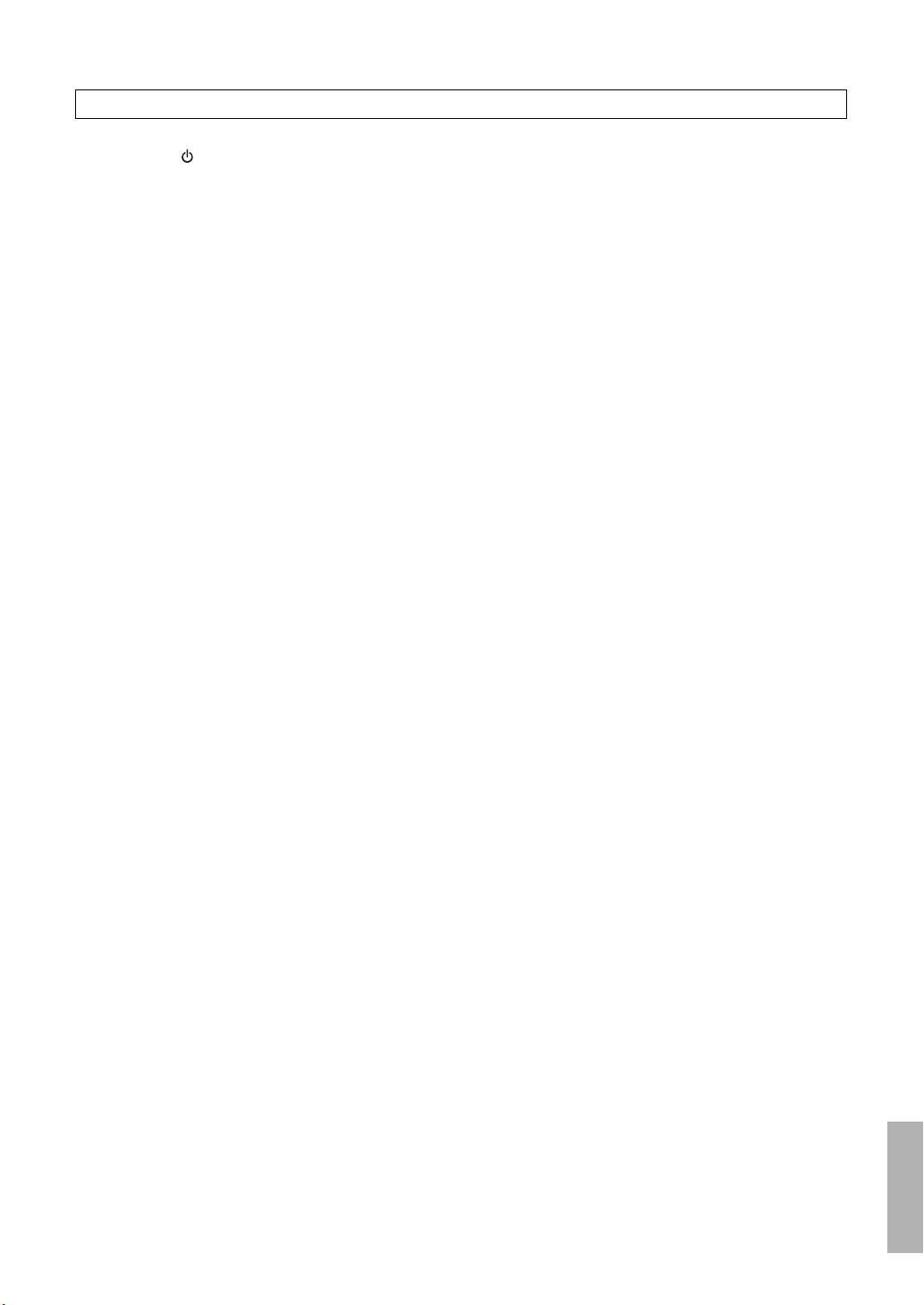
Корпорация Yamaha не несет ответственности за повреждения, вызванные неправильной эксплуатацией или модификацией инструмента, а также за потерю или повреждение данных.
Всегда выключайте питание инструмента, если инструмент не используется.
Даже если переключатель [ ] (режим ожидания/вкл) находится в положении режима ожидания, инструмент продолжает потреблять электроэнергию на минимальном уровне. Если инструмент не
используется длительное время, отключите кабель питания переменного тока от сетевой розетки.
Утилизацию использованных батарей необходимо выполнять в соответствии с действующим местным законодательством.
УВЕДОМЛЕНИЕ
Во избежание возможного повреждения этого устройства, данных или другого имущества соблюдайте приведенные ниже
правила.
Эксплуатация и обслуживание
• Не пользуйтесь инструментом в непосредственной близости от телевизора, радиоприемника, стереофонического оборудования, мобильного телефона и других
электроприборов. В противном случае в инструменте, телевизоре или радиоприемнике может возникнуть шум.
• Во избежание деформации панели и повреждения внутренних компонентов не держите инструмент в помещениях с избыточной вибрацией, а также в местах, где слишком
пыльно, холодн о или жарко (например, на солнце, рядом с нагревателем или в машине в дневное время).
• Не кладите на инструмент предметы из винила, пластмассы или резины. Это может привести к обесцвечиванию панели и клавиатуры.
• Для чистки инструмента пользуйтесь мягкой сухо й тканью. Не используйте пятновыводители, растворители, жидкие очистители или чистящие салфетки с пропиткой.
Сохранение данных
• Некоторые элементы данных (стр. 50) автоматически сохраняются в качестве резервной копии данных во внутренней памяти даже при выключении питания. Сохраненные
данные могут быть потеряны из-за неисправности или неправильной работы. Сохраняйте важные данные на внешнем устройстве, например на компьютере (стр. 77).
Об авторских правах
• Копирование коммерческих музыкальных данных, включая MIDI-данные и/или аудиоданные, но не ограничиваясь ими, строго запрещается, за исключением использования
вличных целях.
• Этот продукт включает компьютерные программы и содержимое, авторские права на которые принадлежат корпорации Yamaha или право на использование которых получено
по лицензии от других фирм. К материалам, защищенным авторскими правами, относятся все без ограничения компьютерные программы, файлы стиля, файлы MIDI, данные
WAVE и музыкальные звукозаписи. Любое несанкционированное использование таких программ и содержимого, выходящее за рамки личного пользов ания, запрещено
соответствующими законами. Любое нарушение авторских прав преследуется по закону. НЕ СОЗДАВАЙТЕ, НЕ РАСПРОСТРАНЯЙТЕ И НЕ ИСПОЛЬЗУЙТЕ НЕЗАКОННЫЕ КОПИИ.
О функциях и данных из комплекта поставки инструмента
• Некоторые встроенные композиции были отредактированы с целью уменьшения продолжительности или изменения аранжировки и, следовательно, могут не совпадать
соригиналом.
Об этом руководстве
• Иллюстрации и снимки ЖК-дисплеев приведены в данном руководстве только в качестве примеров. В действительности все может выглядеть несколько иначе.
• Windows является товарным знаком корпорации Microsoft®, зарегистрированным в США и других странах.
• Названия фирм и продуктов, используемые в данном руководстве, являются товарными знаками или зарегистрированными товарными знаками соответствующих компаний.
(7)-1 2/2
Руководство пользователя
5
Page 6
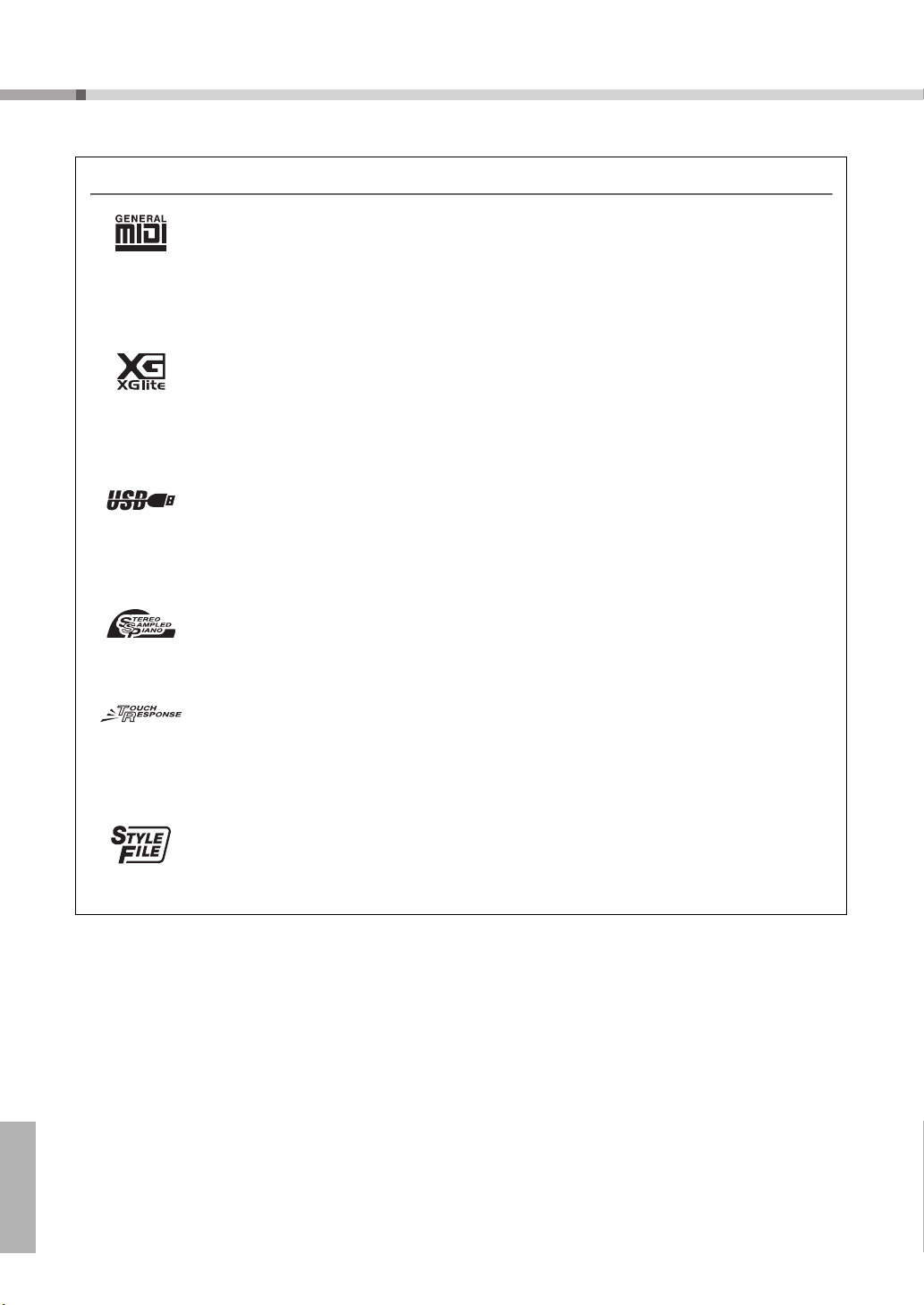
Логотипы
GM System Level 1
«GM System Level 1» представляет собой дополнение к стандарту MIDI, обеспечивающее точное
воспроизведение любых музыкальных данных, совместимых со стандартом GM, на любом тонгенераторе, совместимом со стандартом GM, независимо от изготовителя. Маркировка GM
ставится на все программное обеспечение и оборудование, поддерживающее стандарт GM
System Level.
XGlite
Стандарт «XGlite» – это упрощенная версия формата высококачественных тон-генераторов XG
корпорации Yamaha. Разумеется, с помощью тон-генератора XGlite можно воспроизвести любую
мелодию в формате XG. Однако имейте в виду, что из-за сокращенного набора параметров
управления и эффектов некоторые композиции могут воспроизводиться не так, как
в оригинальном варианте.
USB
USB – это сокращенное обозначение универсальной последовательной шины (Universal Serial
Bus). Она представляет собой последовательный интерфейс для соединения компьютера
с периферийными устройствами. Позволяет осуществлять «горячую» замену периферийных
устройств (без выключения питания компьютера).
Stereo Sampled Piano
В инструменте есть особый тембр, Portable Grand Piano, созданный на основе достижений
технологии стереосэмплирования и с помощью тон-генератора AWM (Advanced Wave Memory)
корпорации Yamaha.
Touch Resp onse
Исключительно естественная функция чувствительности к силе нажатия Touch Response
с удобным переключателем на передней панели обеспечивает максимальный контроль тембров.
Она также работает с динамическим фильтром, который настраивает тембр или тон звука
в соответствии с силой нажатия клавиш — как на настоящем музыкальном инструменте!
STYLE FILE
Формат Style File представляет собой фирменный формат файлов стилей компании Yamaha,
в котором применяется уникальная система преобразования, позволяющая автоматически
создавать высококачественный аккомпанемент на основе широкого набора типов аккордов.
Руководство пользователя
6
Page 7
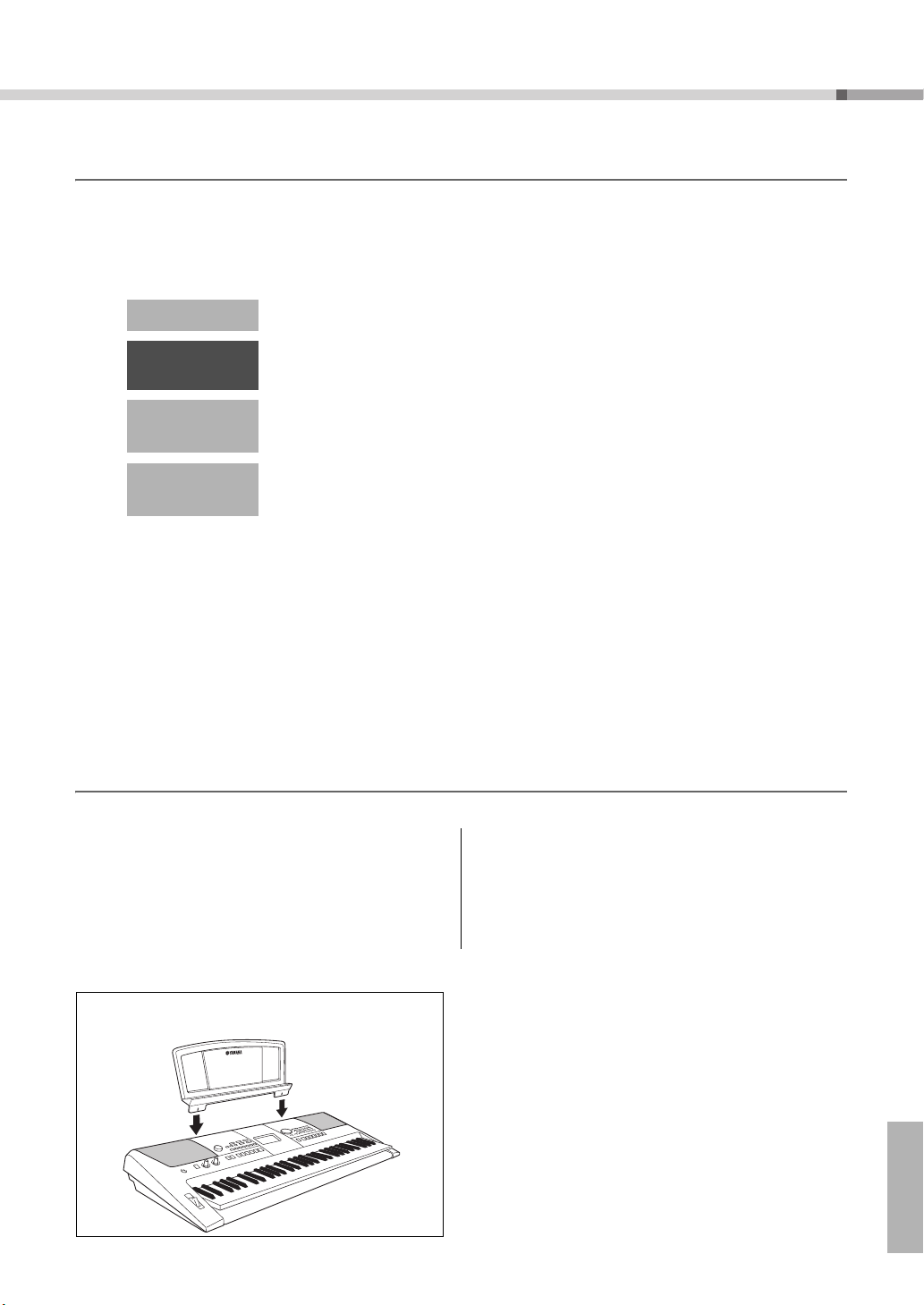
О руководстве пользователя и перечне данных
Установите пюпитр
в прорези, как
показано на рисунке.
Пюпитр
Руководство пользователя состоит из четырех основных разделов: «Установка», «Краткое руководство»,
«Справочник» и «Приложение».
Кроме того, поставляется отдельный документ «Перечень данных».
Руководство пользователя (данная книга)
Установка
Краткое
руководство
• • • • • • • • •
• • • • • • • • •
С этим разделом следует ознакомиться в первую очередь.
Этот раздел содержит сведения об основных функциональных
возможностях инструмента. Обращайтесь к этому разделу во
время игры на инструменте.
Справочник
Приложение
• • • • • • • • •
• • • • • • • • •
Этот раздел содержит подробные сведения о настройке
различных функций инструмента.
В этом разделе приведены сведения о поиске и устранении
неисправностей и технические характеристики.
Перечень данных
Список тембров, формат данных MIDI и т.п.
MIDI Reference (Справочник по MIDI-интерфейсу)
В разделе «MIDI Reference» (Справочник по MIDI-интерфейсу) содержится информация,
связанная с MIDI-интерфейсом. Справочник по MIDI-интерфейсу можно загрузить из библиотеки
руководств по продуктам Yamaha по адресу: http://www.yamaha.co.jp/manual/
Дополнительные принадлежности
В комплект поставки входят указанные ниже принадлежности. Проверьте их наличие.
• Адаптер питания переменного тока
* В отдельных реги онах может не входить в комплект
поставки. Уточните, обратившись к местному
торговому представителю Yamaha.
• Руководство пользователя
• Пюпитр
• Дополнительный диск CD-ROM
• Перечень данных
• Регистрационная карта пользователя
«My Yamaha Product User Registration»
* Идентификатор PRODUCT ID, указанный на
бланке, потребуется при заполнении
регистрационной формы пользователя.
Руководство пользователя
7
Page 8
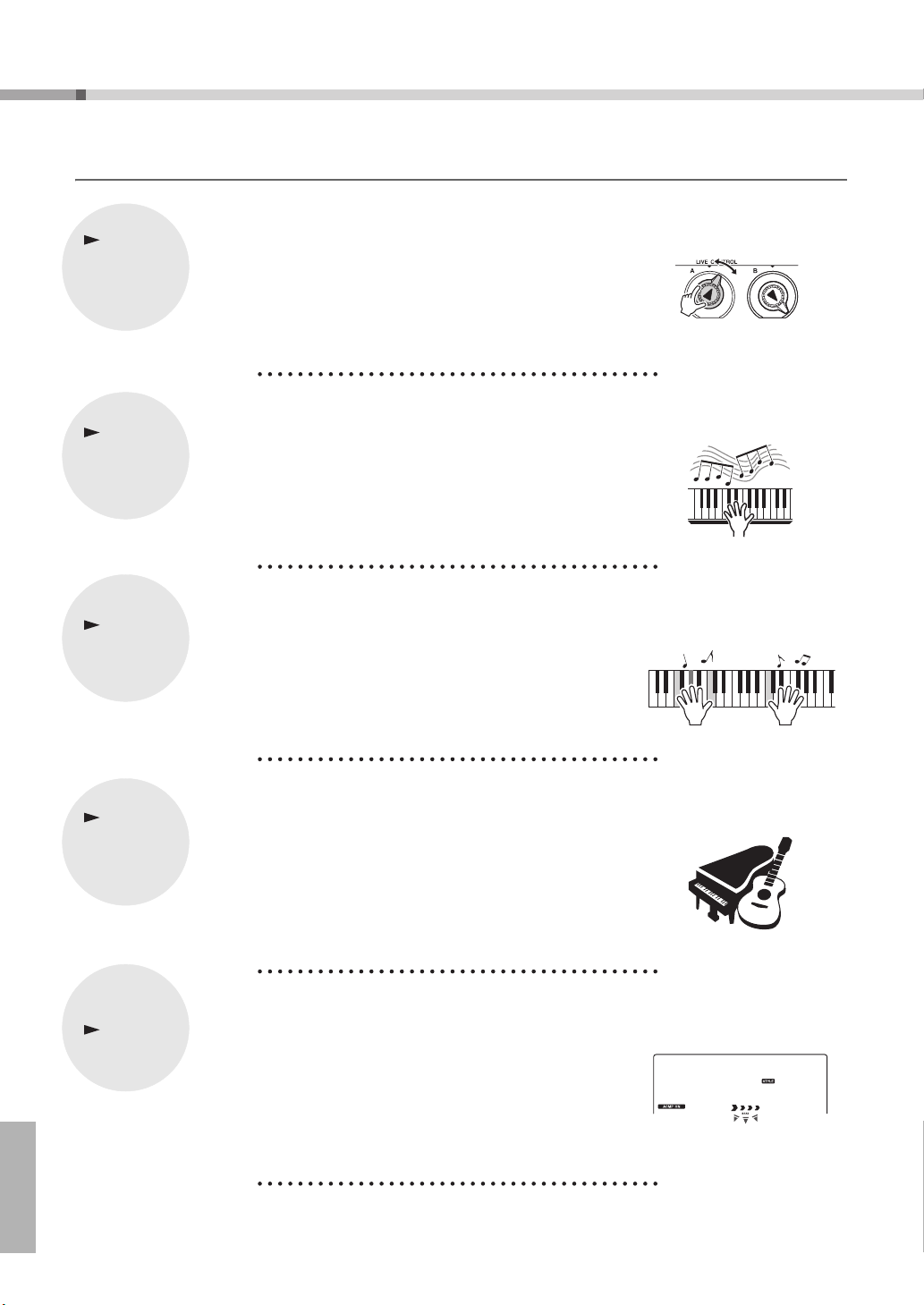
Специальные возможности
Создание новых звуков
Стр. 22
С помощью двух регуляторов можно добавлять к звуку различные
эффекты искажения или смягчения, с помощью которых можно
в различной степени изменять характер звучания. Регуляторам можно
назначить различные параметры, включая эффекты, фильтры, генераторы
огибающих и прочие. Создавайте собственные звуки в реальном времени!
Функция арпеджио
Стр. 20
В некоторых синтезаторах используется функция арпеджио. В данном
инструменте предусмотрена аналогичная функция, с помощью которой
при нажатии клавиш автоматически воспроизводятся соответствующие
арпеджио (ломаные аккорды). Для получения разных арпеджио
используйте различные аппликатуры и типы арпеджио.
Технология Performance assistant (Помощник музыканта)
Стр. 37
Играйте на клавиатуре инструмента одновременно с воспроизведением
композиции, и ваше исполнение всегда будет идеальным… даже если вы
нажимаете неправильные клавиши! Все, что нужно делать, – это играть на
клавиатуре или, например, на ее левой или правой части. Звучание будет
профессиональным, пока вы соблюдаете ритм.
Воспроизведение разнообразных инструментальных тембров
Стр. 16
Можно изменить тембр инструмента, звучащий во время игры на
клавиатуре. Это может быть тембр скрипки, флейты, арфы или любой
другой из множества различных тембров. Например, можно изменить
настроение песни, написанной для фортепиано, используя для ее
воспроизведения тембр скрипки. Это обеспечивает широкое разнообразие
воспроизводимых музыкальных форм.
Одновременная игра со стилями
Стр. 27
Хотите играть с полным аккомпанементом? Воспользуйтесь стилями
с автоаккомпанементом.
Стили аккомпанемента обеспечивают полное оркестровое звучание со
множеством стилей от вальса до 8-дольного и евро-транса. Выберите стиль,
подходящий для музыки, которую хотите сыграть, или для расширения
своих музыкальных горизонтов поэкспериментируйте с новыми стилями.
Руководство пользователя
8
EuTrance
042
Page 9
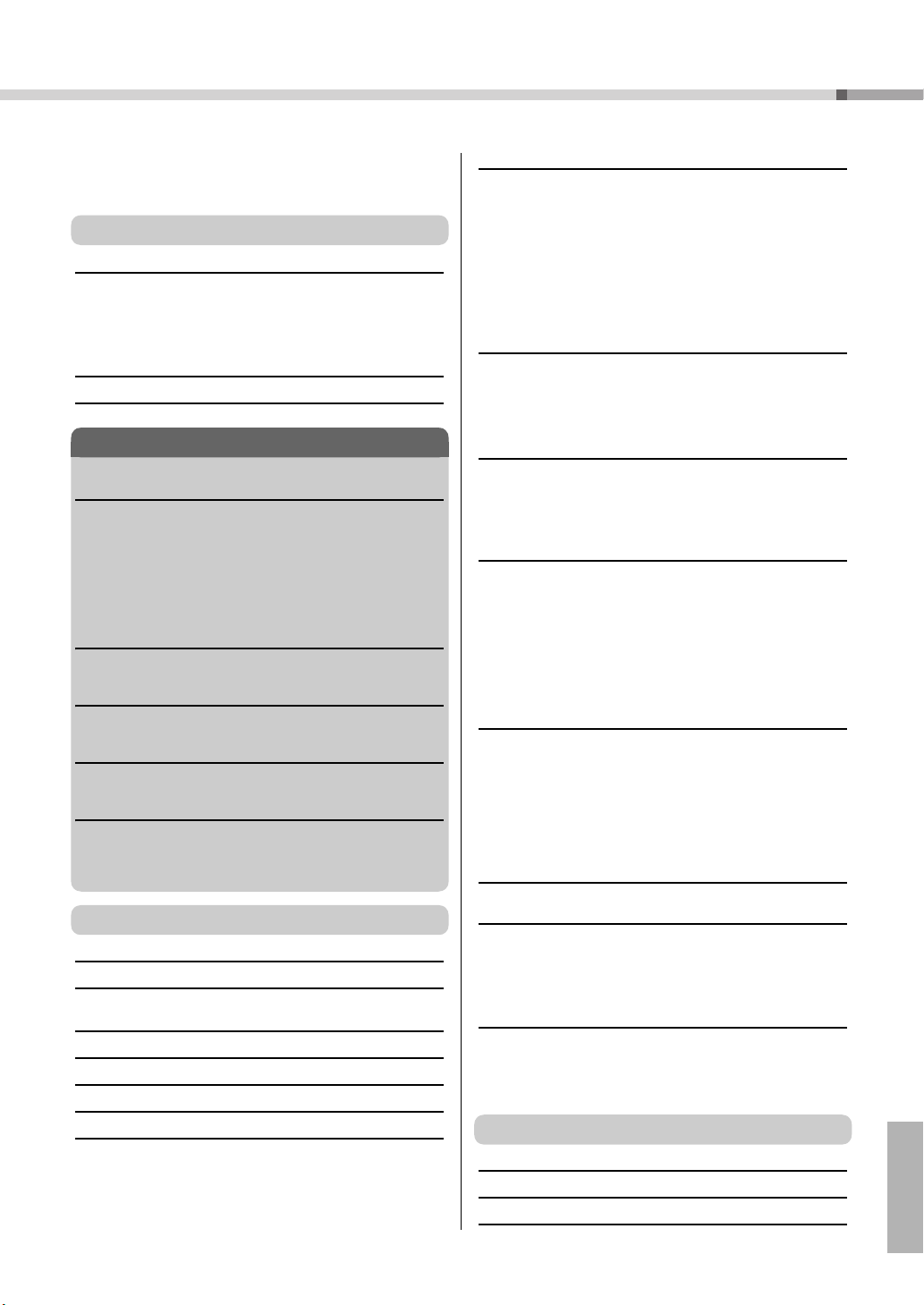
Содержание
О руководстве пользователя и перечне данных ............................ 7
Дополнительные принадлежности ....................................................... 7
Специальные возможности ...................................................................... 8
Установка
Установка 10
Требования к электропитанию.............................................................. 10
Подсоединение наушников (гнездо PHONES/OUTPUT).............. 11
Подключение педального переключателя
(гнездо SUSTAIN)........................................................................................... 11
Включение питания..................................................................................... 11
Панель управления и разъемы 12
Основные операции и отображения экрана 14
Краткое руководство
Воспроизведение разных
инструментальных тембров 16
Выбор и воспроизведение тембра — MAIN (Основной) ...........16
Исполнение на рояле
(с использованием тембра Grand Piano) ...........................................17
Одновременное воспроизведение двух тембров —
режим DUAL (Наложение тембров) ..................................................... 18
Игра с использованием разных тембров для правой
и левой рукой — SPLIT (Разделение тембров) ...............................18
Использование метронома .....................................................................19
Создание арпеджио 20
Использование функции Arpeggio ......................................................20
Изменение типа арпеджио...................................................................... 21
Создание собственных звуков 22
Назначение эффектов для регуляторов ............................................22
Использование регуляторов .................................................................. 24
Воспроизведение стилей 26
Выбор ритма стиля...................................................................................... 26
Игра одновременно с воспроизведением стиля ..........................27
Воспроизведение композиций 30
Выбор и прослушивание композиции ............................................... 30
Последовательное воспроизведение композиций .....................31
Перемещение композиции вперед или назад
и приостановка воспроизведения....................................................... 32
Справочник
Выбор композиции для урока 33
Простейшая техника игры на фортепьяно 37
Исполнение с использованием музыкальной
базы данных 40
Изменение стиля композиции 41
Запись собственного исполнения 43
Сохранение в памяти избранных настроек панели 48
Резервное копирование и инициализация 50
Резервное копирование........................................................................... 50
Инициализация .............................................................................................50
Полезные исполнительские функции 51
Добавление эффекта реверберации...................................................51
Добавление эффекта хорус ..................................................................... 51
Управление высотой звука (транспонирование)..........................52
Управления высотой звука (настройка звучания) ........................52
Настройка тактового размера метронома .......................................53
Настройка громкости метронома ........................................................ 53
Изменение высоты звука.......................................................................... 54
One Touch Setting (Настройка в одно касание) ..............................54
Выбор настроек эквалайзера для обеспечения
наилучшего звучания................................................................................. 54
Настройки тембра 55
Редактирование тембра............................................................................55
Выбор наложенного тембра ................................................................... 56
Выбор нижнего тембра (при разделении тембров)..................... 56
Чувствительность к силе нажатия ........................................................56
Гармонизация ................................................................................................57
Настройки арпеджио 58
Управление громкостью арпеджио в соответствии
с динамическими свойствами клавиатуры ...................................... 58
Синхронизация арпеджио и темпа для стиля
или композиции............................................................................................58
Удержание воспроизведения арпеджио ..........................................59
Функции стиля (автоаккомпанемент) 60
Вариации образцов (разделы) ...............................................................60
Изменение темпа стиля............................................................................. 62
Настройка громкости стиля .................................................................... 62
Установка точки разделения .................................................................. 63
Запуск легкими ударами ...........................................................................63
Воспроизведение стиля с аккордами, но без ритма
(остановка аккомпанемента) ..................................................................63
Загрузка файлов стилей ............................................................................ 64
Поиск аккордов в словаре аккордов ..................................................65
Настройки композиции 66
Воспроизведение BGM ..............................................................................66
Воспроизведение композиций в случайном порядке................ 66
Изменение темпа композиции ..............................................................67
Громкость композиции ............................................................................. 67
Функция A-B Repeat (Повторение A-B) ...............................................68
Приглушение отдельных дорожек композиции ........................... 68
Tap Start (Запуск легкими ударами) ..................................................... 69
Изменение тембра мелодии ...................................................................69
Функции 70
Выбор и настройка функций ...................................................................70
Подключение к компьютеру 73
Подключение к персональному компьютеру .................................73
Передача данных исполнения между инструментом
и компьютером .............................................................................................74
Передача данных между компьютером и инструментом .........75
Руководство по установке программ
с дополнительного компакт-диска 78
Важная информация о компакт-диске ............................................... 78
Содержимое компакт-диска ...................................................................79
Требования к системе................................................................................ 80
Установка программного обеспечения .............................................80
Приложение
Поиск и устранение неисправностей 85
Предметный указатель 86
Технические характеристики 88
Руководство пользователя
9
Page 10
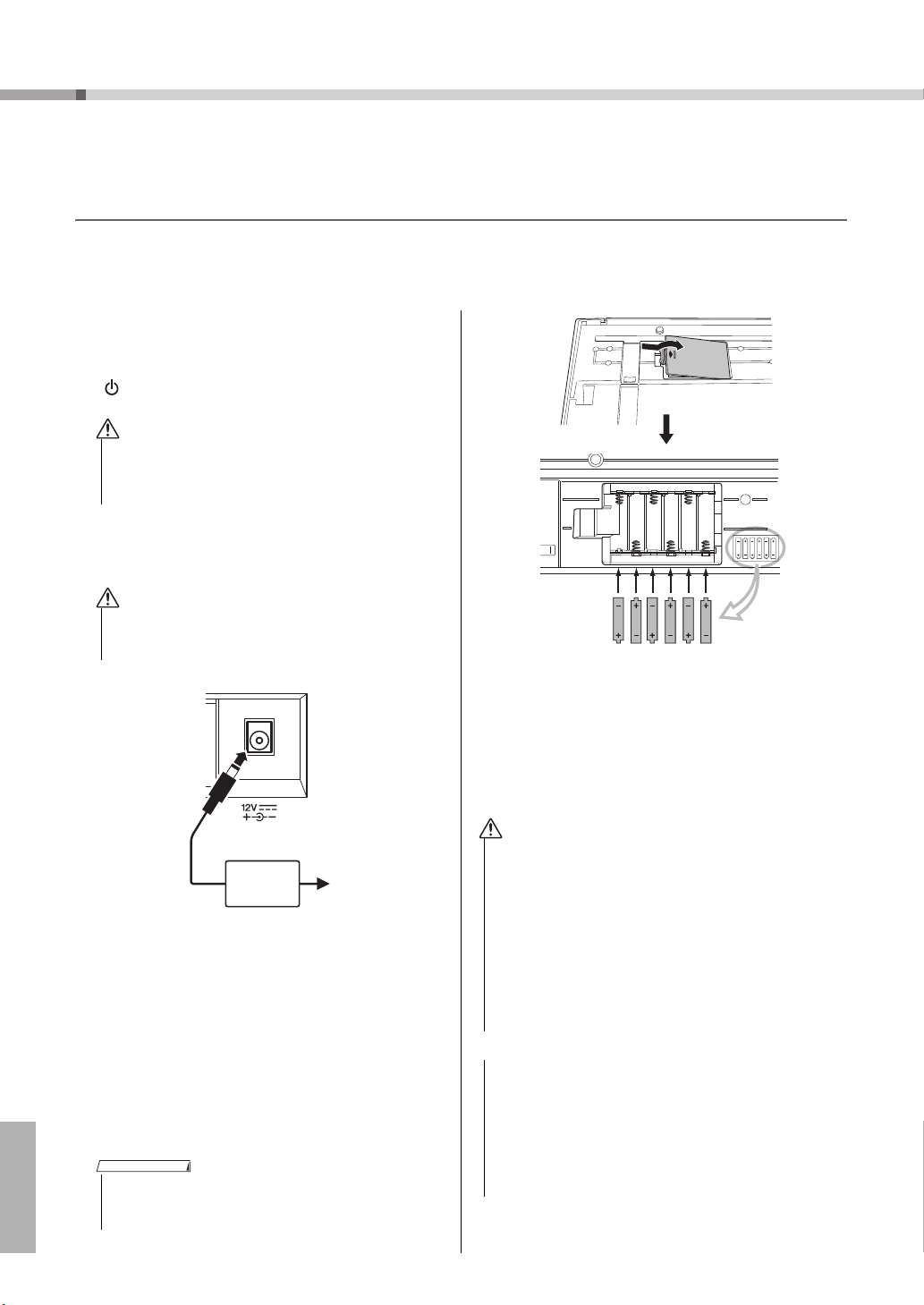
Установка
ПРЕДУПРЕЖДЕНИЕ
ВНИМАНИЕ
Розетка
электросети
Адаптер питания перемен-
ного тока
3
2
ПРИМЕЧАНИЕ
ВНИМАНИЕ
УВЕДОМЛЕНИЕ
Установка
Обязательно выполните указанные ниже операции ДО включения питания.
Требования к электропитанию
Хотя инструмент может работать как от дополнительного адаптера переменного тока, так и от батарей,
корпорация Yamaha рекомендует по возможности использовать адаптер переменного тока. Он безопаснее
батарей с экологической точки зрения и гораздо экономичнее.
Использование адаптера питания
переменного тока
1 Убедитесь, что переключатель инструмента
[ ](режим ожидания/вкл) находится
в положении «режим ожидания».
• Используйте только указанный тип адаптера
(стр. 88). Применение д ругих адаптеров может
привести к необра тимому повреждению как адаптера,
так и инструмента.
2 Подключите адаптер питания переменного
тока в гнездо питания инструмента.
3 Подключите адаптер питания переменного
тока к розетке электросети.
Использование батарей
1 Откройте крышку отсека для батарей,
2 Вставьте шесть новых батарей. Обратите
3 Закройте и защелкните крышку отсека.
10
• Следует отсо единять адаптер питания переменного
тока, когда инструмент не используется, а также во
время грозы.
расположенную на нижней панели
инструмента.
внимание на маркировку полярности внутри
отсека.
• При подключении адаптера переменного тока питание
автоматически начинает поступать от электросети,
даже если в синтезат оре установлены батареи.
Руководство пользователя
Для работы инструмента требуется шесть батарей
1,5 В типоразмера «AA», LR6 или аналогичные.
(Рекомендуются щелочные батареи.) Если заряд
батарей недостаточен для правильной работы,
замените батареи, соблюдая основные меры
предосторожности, приведенные ниже.
В случае необходимости сохраните все важные
данные пользователя (стр. 50, 77).
• Обязательно устанавливайте батареи, соблюдая
правильную полярность, в указанном на рисунке
направлении. Не правильно уста новленные батареи
могут стать причиной перегрева, по жара или утечки
едких химикалий.
• Когда бат ареи разряжаются, замените весь набор из
шести батарей новыми. НЕ ИСПОЛЬЗУЙТЕ старые
батареи вместе с новыми. Не используйте одновременно
разные типы батарей (например, щелочные
имарганцевые).
• Если инструм ент не используется в течение длительного
времени, из влеките батареи, чтобы избежать во зможной
утечки электролита.
• Использу йте только марганцевые или щелочные батареи .
Другие типы батарей (включая аккумуляторные) могут
вызвать перепады напряжения при разрядке батареи.
Это может привести к п отере данных во флэш-памяти.
• При передаче данных во флэш-память пользуйтесь
адаптером питания. Во время такой операц ии батареи
(включая аккумуляторные) могут быстро разряжаться.
Если при передаче данных разрядятся батареи, все
переданные и передаваемые данные будут потеряны.
Page 11
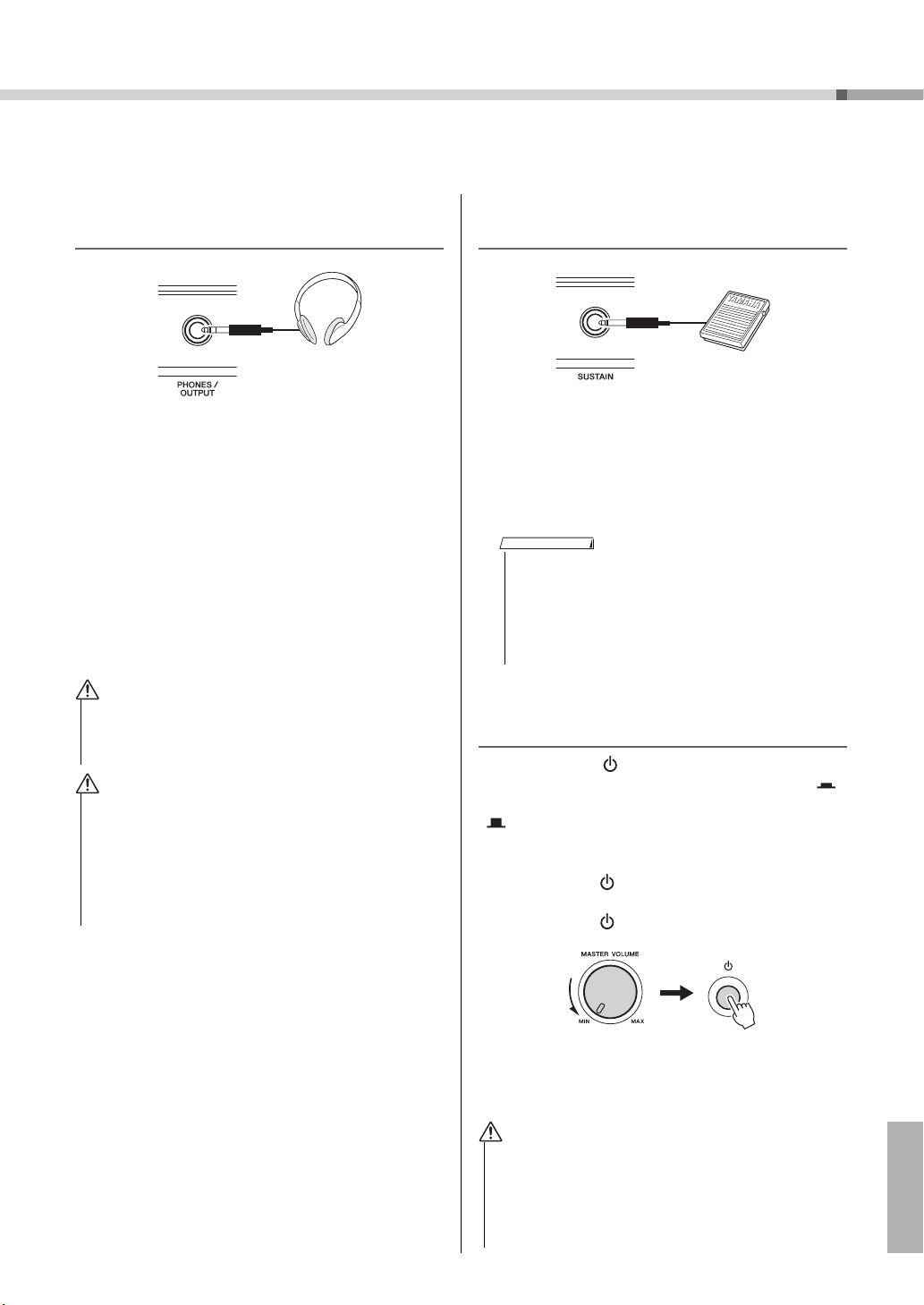
Установка
ПРЕДУПРЕЖДЕНИЕ
ВНИМАНИЕ
ВНИМАНИЕ
Все необходимые кабельные соединения следует установить ДО включения питания.
Подсоединение наушников (гнездо PHONES/OUTPUT)
Для удобного мониторинга в это гнездо можно
подключить любую пару стереофонических
наушников с 1/4-дюймовым стереофоническим
штекером. Когда в это гнездо вставляется штекер,
динамики автоматически отключаются.
Гнездо PHONES/OUTPUT может также служить
внешним выходом. К гнезду PHONES/OUTPUT
можно подключить усилитель клавиатуры,
стереосистему, микшер, магнитофон или другое
аудиоустройство, производящее линейный
сигнал, для передачи на это устройство выходного
сигнала инструмента.
• Не следует длит ельное время пользоваться наушниками
при высоком уровне громк ости. Несоблюдение этого
может привести не толь ко к утомлению органов слуха,
но и к их повреждению.
• Во избежание повреждения динами ков перед их
подключением установите минимальный уровень
громкости внешних устройств. Невыполнение этих мер
предосторожности может привести к поражению
электрическим током и ли к повреждению оборудования.
Кроме того, при игре на инструменте следует сначала
установить минимальный уровень громкости на всех
устройствах, а затем постепенно увеличить гро мкость
до необходимого уровня.
Подключение педального переключателя (гнездо SUSTAIN)
Функция сустейна позволяет воспроизводить
длительное звучание проигрываемых нот при
нажатии педали. К этому гнезду подключается
педальный переключатель FC4 или FC5, который
можно использовать для включения
и выключения функции сустейна.
ПРИМЕЧАНИЕ
• Функция сус тейна не влияет на разделение те мбров.
• Перед включение м питания проверьте правильност ь
подсоединения педального переключателя к гнезду SUSTAIN.
• Не нажимайте педальный переключатель в момент
включения питания. В этом случае изменяется
распознавание полярности педального переключателя,
что приводит к обратн ому действию.
Включение питания
Переключатель [ ](режим ожидания/вкл)
служит для включения питания инструмента ( )
или перевода инструмента в режим ожидания
( ). Для включения питания установите
минимальную громкость, повернув регулятор
[MASTER VOLUME] влево, и нажмите
переключатель [ ](режим ожидания/вкл).
Для выключения питания снова нажмите
переключатель [ ](режим ожидания/вкл).
Во время игры на клавиатуре отрегулируйте
уровень громкости с помощью регулятора
[MASTER VOLUME].
• Даже в том случа е, если переключатель установлен
в положении «STANDBY» (режим ожидания), инструмент на
минимальном уровне п отребляет электроэнергию. Если
не планируется использовать инструмент в течение
длительного времени, отсоедините адаптер питания
переменного тока от розетки электросети и/или
извлеките из инструмента батареи.
Руководство пользователя
11
Page 12
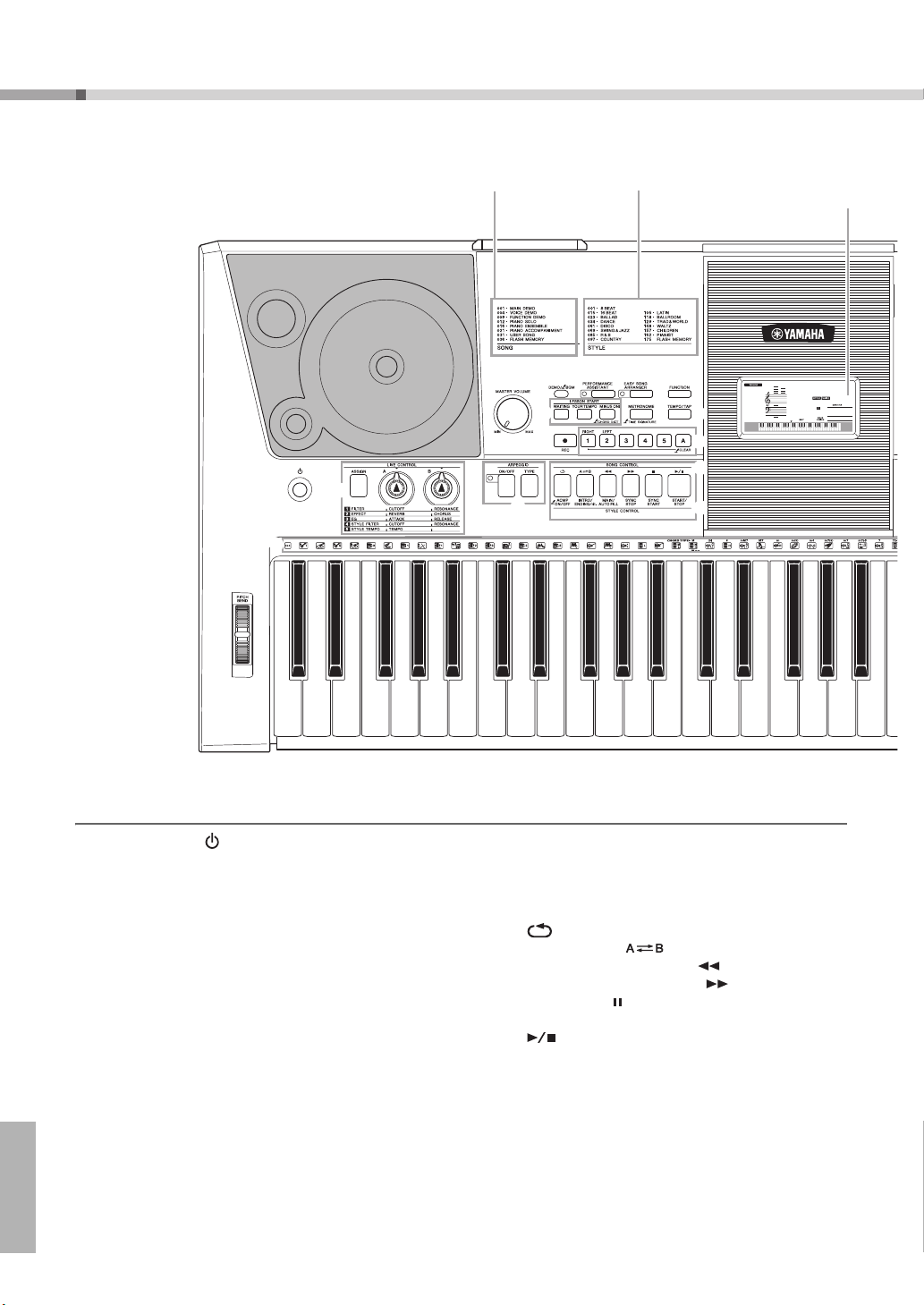
Панель управления и разъемы
001
001
GrandPno
q
w
e
r
t
y
@6
@7
u
i
o
!0
!1
!3
!2
!5
!4
Передняя панель
Список композиций
(Data List (Перечень данных))
Список стилей
(Data List (Перечень данных))
Дисплей
(стр. 15)
f
r
Передняя панель
q
Переключатель [ ](режим ожидания/вкл)
w
LIVE CONTROL
e
Регулятор общей громкости [MASTER VOLUME]
r
Кнопка демонстрации [DEMO/BGM]
t
Кнопка помощника музыканта
[PERFORMANCE ASSISTANT]
y
Кнопка аранжировщика композиций
[EASY SONG ARRANGER]
u
Кнопка функции [FUNCTION]
i
LESSON START
o
Кнопка метронома [METRONOME]
!0
Кнопка ввода темпа [TEMPO/TAP]
!1
Кнопка записи [REC]
!2
Кнопки [1]–[5], [A]
Кнопка назначения [ASSIGN]
Регуляторы [A] и [B]
Кнопка ожидания [WAITING]
Кнопка своего темпа [YOUR TEMPO]
Кнопка «минус 1» [MINUS ONE]
.................................................................... стр. 43
.......................................................................... стр. 44
........................................... стр. 22
............................................................... стр. 22
.................................. стр. 31
................................................. стр. 37
............................................................ стр. 41
................................................. стр. 70
............................................ стр. 33
....................................... стр. 36
.............................. стр. 19, 53
.......... стр. 19, 62, 63, 67, 69
............... стр. 11
........ стр. 11
............................ стр. 35
!3
ARPEGGIO
Кнопка включения/выключения [ON/OFF]
Кнопка типа [TYPE]
!4
SONG CONTROL
Кнопка повтора для разучивания
[ ] (REPEAT & LEARN)
Кнопка повтора [ ] (A-B REPEAT)
Кнопка перемещения назад [ ] (REW)
Кнопка перемещения вперед [ ] (FF)
Кнопка паузы [ ] (PAUSE)
Кнопка запуска/остановки
[] (START/STOP)
!5
STYLE CONTROL
Кнопка аккомпанемента [ACMP ON/OFF]
Кнопка вступления/концовки
[INTRO/ENDING/rit.]
Кнопка основной/автоматической
вставки [MAIN/AUTO FILL]
Кнопка остановки синхронизации [SYNC STOP]
Кнопка начала синхронизации [SYNC START]
Кнопка запуска/остановки [START/STOP]
!6
Диск управления
!7
Кнопки
CATEGORY [] и []
.............. стр. 20
................................................................. стр. 21
....................................................................стр. 14, 16
..................................................... стр. 36
................................................. стр. 32
.............................................................стр. 32
................................................................. стр. 61
................................................... стр. 61
...................................... стр. 14, 70
....................... стр. 68
................стр. 32
..................стр. 32
..................стр. 27
........стр. 60
..................стр. 26
...стр. 61
Руководство пользователя
12
Page 13

Панель управления и разъемы
@5
!8
@0
@1
@2
@3
@4
!6
!7
@8 @9
#0 #1
!9
Задняя панель
Список музыкальных
баз данных
(Data List
(Перечень данных))
Список тембров (Data List (Перечень данных))
!8
Кнопка композиции [SONG]
!9
Кнопка стиля [STYLE]
@0
Кнопка музыкальной базы данных
[MUSIC DATABASE]
@1
Кнопка тембра [VOICE]
@2
Цифровые кнопки [0]–[9], кнопки [+] и [-]
@3
Кнопка тембра рояля [PORTABLE GRAND]
@4
Кнопки регистрационной памяти REGIST MEMORY
Кнопки памяти/банка [MEMORY/BANK], [1], [2]
@5
VOICE CONTROL
Кнопка разделения [SPLIT]
Кнопка наложения [DUAL]
Кнопка гармонизации [HARMONY]
Кнопка нажатия [TOUCH]
@6
Колесо управления высотой звука PITCH BEND
@7
Набор ударных
На иллюстрациях рядом с каждой клавишей показаны
ударные и перкуссионные инструменты, назначаемым для
клавиш при выборе стандартного набора «Standard Kit 1».
................................................... стр. 30
.................................................................. стр. 26
........................................................................ стр. 40
.............................................................. стр. 16
...................... стр. 14
........................................ стр. 18, 56
.............................................................................. стр. 16
.......................................... стр. 18, 56
................................................... стр. 56
..................... стр. 17
.......... стр. 48
.............................. стр. 57
........ стр. 54
Задняя панель
@8
Гнездо USB
@9
Гнездо SUSTAIN
#0
Гнездо PHONES/OUTPUT
#1
Гнездо DC IN
........................................................................................стр. 73
............................................................................... стр. 11
...........................................................стр. 11
..................................................................................... стр. 10
Руководство пользователя
13
Page 14
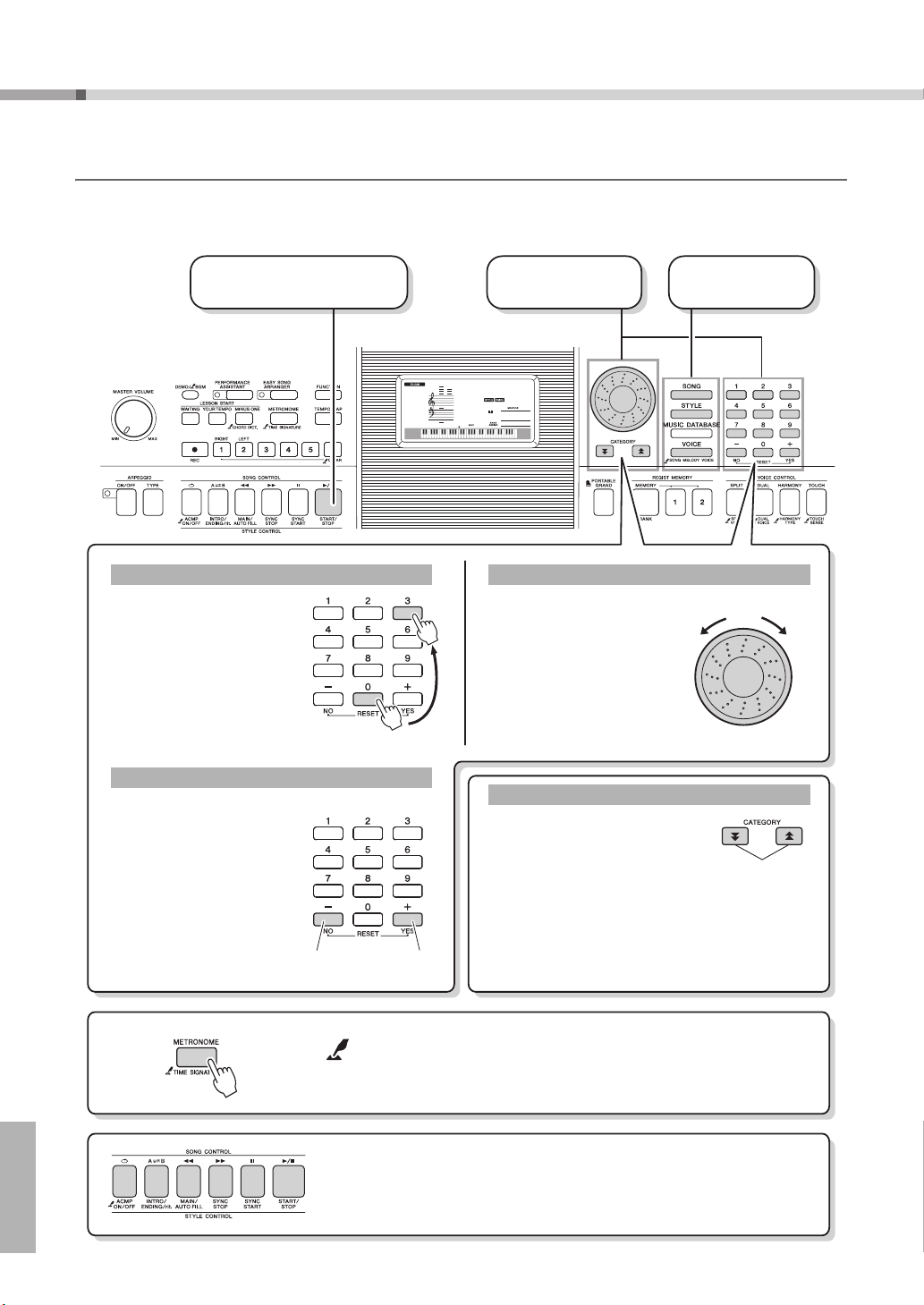
Основные операции и отображения экрана
001
001
GrandPno
Нажмите исразу отпустите
для увеличения значен ия.
3 Запустите функцию или
играйте на клавиатуре.
2 Выберите элемент
или значение.
1 Выберите основ-
ную функцию.
Поверните диск управления
по часовой стрелке, чтобы
увеличить значение
выбранного элемента, или
против часовой стрелки,
чтобы уменьшить значение.
Для непрерывного
увеличения или уменьшения
значения постоянно
вращайте диск управления.
Диск управления
Увеличение
При выборе композиции или стиля
можно использовать эти кнопки для
перехода к первому элементу
в следующей или предыдущей
категории.
Кнопки CATEGORY [ ] и [ ]
также можно использовать для
выбора последовательных
элементов функций после
нажатия кнопки [FUNCTION].
Кнопки CATEGORY [ ] и [ ]
f
r
f
r
Цифровые кнопки служат для
прямого ввода номера
композиции, стиля, тембра
или значения параметра.
Если номер начинается
с одного или двух нулей, эти
нули можно опустить.
Пример.
Выбор тембра 003, Bright Piano
(яркое фортепиан о).
Цифровые кнопки [0]–[9]
Для увеличения значения на 1
нажмите и сразу отпустите
кнопку [+], а для уменьшения
значения на 1 нажмите и сразу
отпустите кнопку [-]. Для
непрерывного увеличения
или уменьшения значения
удерживайте нажатой
соответствующую кнопку.
Кнопки [+], [-]
Уменьшение
Нажмите и сразу отпустите
для уменьшения значения.
Переход
кпервому
элементу
вследующей
или предыдущей категории.
Нажмите цифровые
кнопки [0], [0], [3].
Обозначение «Нажать и удерживать»
Кнопки, имеющие эту индикацию, можно использовать для вызова
альтернативной функции путем нажатия и удерживания соответствующей кнопки.
Удерживайте данную кнопку нажатой до вызова функции.
Нажмите кнопку композиции [SONG] для обращения к функциям
SONG (напечатаны над клавишами), нажмите кнопку стиля [STYLE]
для обращения к функциям STYLE (напечатаны ниже).
Основные операции
Нажмите кнопку, чтобы выбрать основную функцию: тембр, стиль или композицию. Для смены тембра инструмента,
который звучит при игре на клавиатуре, нажмите кнопку [VOICE]. Если хотите играть с автоаккомпанементом,
нажмите кнопку [STYLE]. Если требуется прослушать композицию, нажмите кнопку [SONG].
Руководство пользователя
14
Page 15
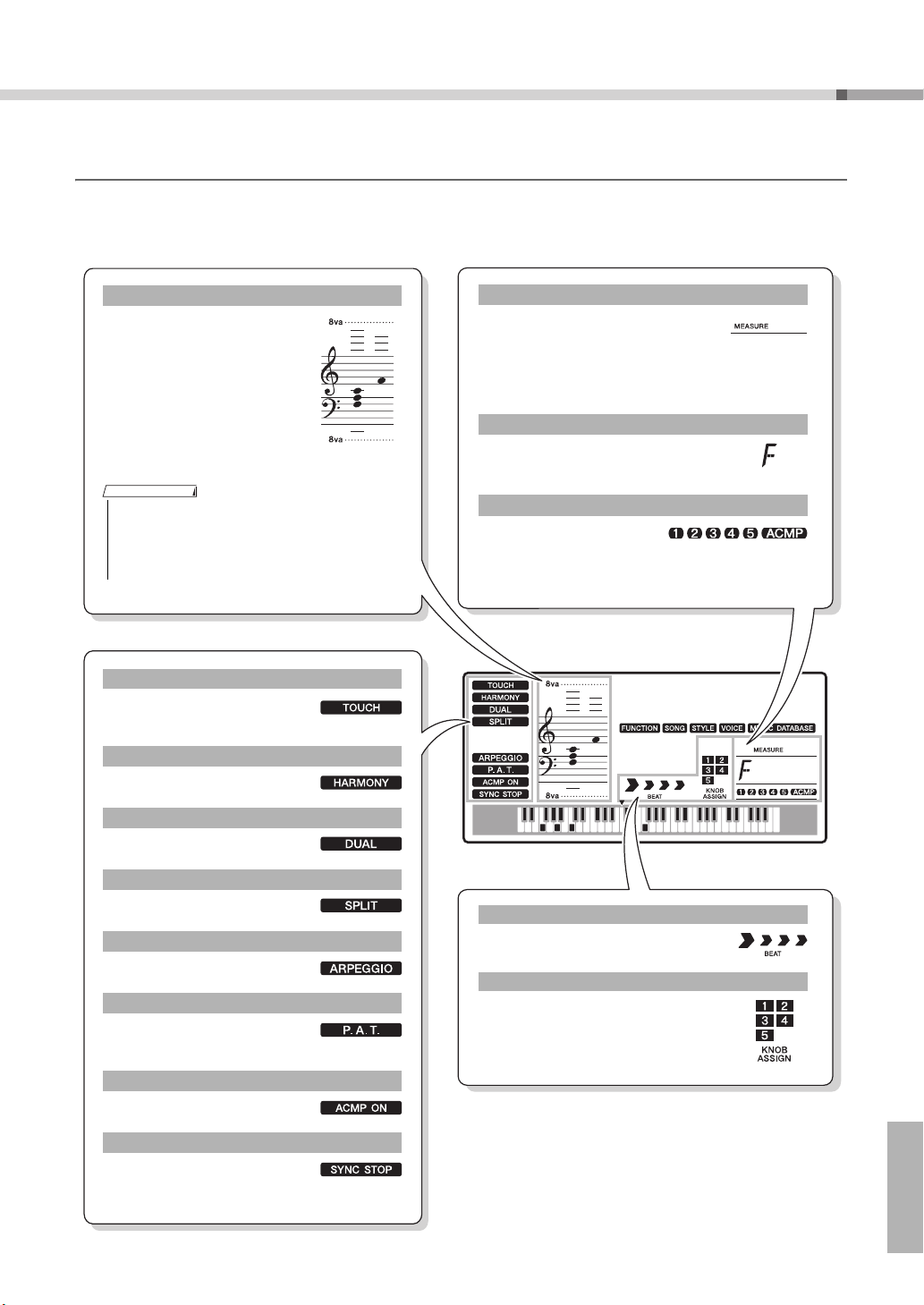
Основные операции и отображения экрана
001
001
GrandPno
Включена функция чувствительности к силе нажатия клавиш
Touch response. (стр. 56)
Включена функция
гармонизации. (стр. 57)
Включена функция наложения
тембров. (стр. 18)
Включена функция разделения
тембров. (стр. 18)
Включена функция арпеджио.
(стр. 20)
Включена технология
помощника музыканта Performance Assistant. (стр. 36)
Включен аккомпанемент. (стр. 27)
Включена функция синхронной
остановки SYNC STOP. (стр. 61)
TOUCH
HARMONY
DUAL
SPLIT
ARPEGGIO
Технология Performance assistant
ACMP ON
SYNC STOP
Отображаются ноты мелодии
и аккордов композиции, когда
используется функция
разучивания композиции Song
Lesson, или ноты аккордов,
когда используется функция
словаря Dictionar y. В прот ивном
случае отображаются ноты
композиции, исполняемой на
клавиатуре.
Ноты
• Все ноты за пределами нот ного стана указываются
символом «8va» в нотной записи.
• Для нек оторых аккордов не все но ты могут быть
показаны в разделе нотной записи экрана. Это
объясняется ограниченным пространством экрана.
ПРИМЕЧАНИЕ
Номер доли и такт при использовании функции метронома. При
воспроизведении композиции или
стиля показывают текущий такт и установленное
значение темпа для этой композиции или стиля.
(стр. 45, 53)
Показывается название текущего
аккорда, который воспроизводится
или играется на клавиатуре. (стр. 27)
Сведения, относящиеся
к дорожкам композиции.
(стр. 32, 44, 68)
Номер BEAT (доли) и MEASURE (такт)
Отображение аккордов
Отображение дорожки
001
Указывается доля текущего стиля или
композиции мигающими стрелками. (стр. 31)
Позволяет визуально проверить параметры, назначенные регуляторам. (стр. 22)
Отображение долей
Отображение назначенных регуляторам функций
Отображаемые элементы
На экране отображаются все текущие основные настройки: композиция, стиль, тембр.
Кроме того, на нем отображается набор индикаторов, показывающих состояние различных функций
(вкл./откл.).
Руководство пользователя
15
Page 16

Воспроизведение разных инструментальных тембров
001
GrandPno
Появляется при включенном
режиме Voice (Тембр).
Название тембра
Номер тембра
f
141
Flute
Выбор тембра «141 Flute»
Краткое руководство
В дополнение к тембрам фортепьяно, органа и других традиционных клавишных
инструментов можно воспроизводить множество других тембров и наслаждаться
Краткое руководство
звучанием гитары, бас-гитары, струнных, саксофона, трубы, ударных и перкуссионных
инструментов, спецэффектов … огромным музыкальным разнообразием.
Выбор и воспроизведение тембра — MAIN (Основной)
Процедура выбора основного тембра, который будет звучать во время игры на клавиатуре.
Нажмите кнопку [VOICE].
1
Отображаются номер и название тембра.
Выберите тембр, который собираетесь
2
воспроизводить.
При отображении названия тембра поверните диск управления.
Будут последовательно выбираться и отображаться доступные
тембры. Выбранный тембр становится основным.
Для этого примера выберите тембр «141 Flute».
Типы встроенных тембров
001–183 Инструментальные тембры
Отдельным клавишам присваивается звук
ударного или перкуссионного инструмента,
184–198
(Набор
ударных)
199–238 Тембры арпеджио для исполнения арпеджио.
которые воспроизводятся при нажатии
соответствующих клавиш. Дополнительные
сведения о назначении инструментов для клавиш
приведены в списке тембров ударных в отдельном
документе «Перечень данных».
ПРИМЕЧАНИЕ
•Тембр также можно
выбрать при помощи кнопок
CATEGORY [] и [] после
нажатия кнопки [VOICE].
(стр. 14)
Руководство пользователя
16
Page 17
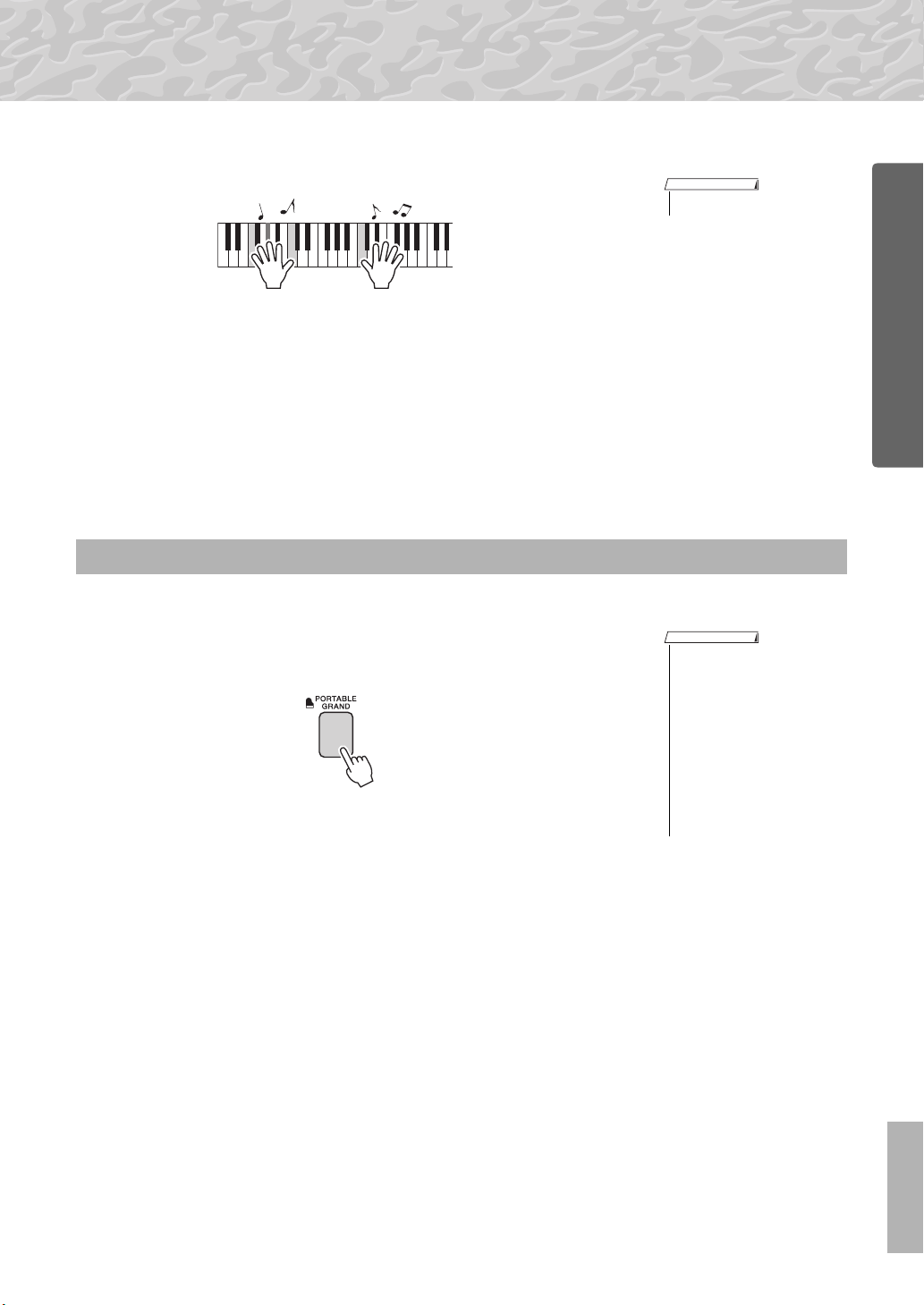
Воспроизведение разных инструментальных тембров
ПРИМЕЧАНИЕ
Играйте на клавиатуре.
3
Попробуйте выбрать различные тембры и сыграть на клавиатуре.
ПРИМЕЧАНИЕ
• Настройки тембра (стр. 55)
Исполнение на рояле (с использованием тембра Grand Piano)
Краткое руководство
Если хотите просто играть на рояле, нужно нажать соответствующую кнопку.
Нажмите кнопку [PORTABLE GRAND].
Выбирается тембр «001 Grand Piano».
• При нажат ии кнопки [PORTABLE GRAND] отключаются
все настройки, кроме
чувствительности
клавиатуры к н ажатию.
Также отклю чаются
наложенный и нижний
тембры, используемые при
разделении тембров, и для
всей клавиа туры
воспроизводится только
тембр Grand Piano.
Руководство пользователя
17
Page 18
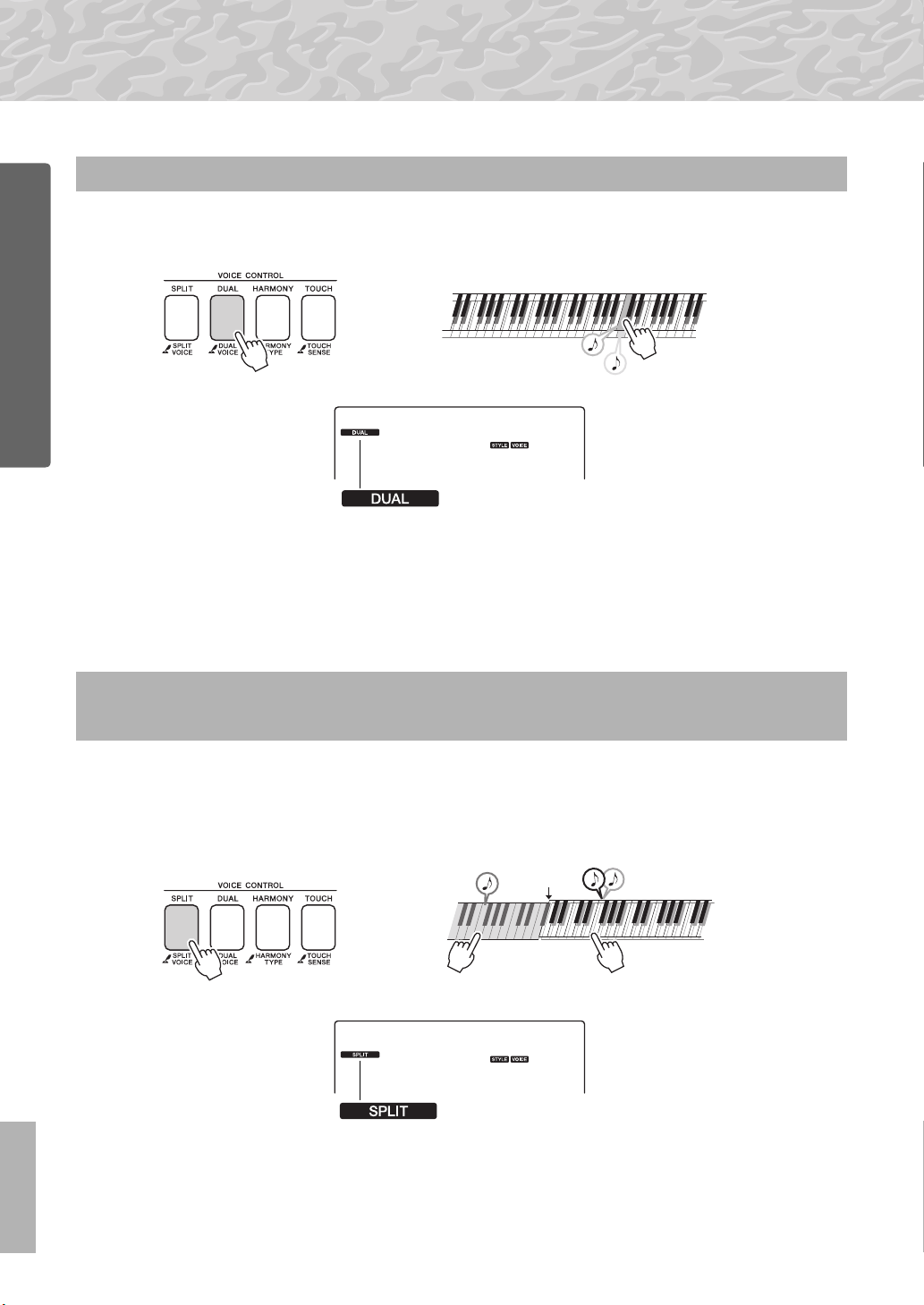
Воспроизведение разных инструментальных тембров
Появляется, когда включено
наложение тембров
Два тембра звучат
одновременно.
Нижний тембр
Точка разде-
ления
Основной тембр и наложенный тембр
Появляется, когда включено
разделение тембров.
Одновременное воспроизведение двух тембров — режим DUAL
Краткое руководство
После нажатия кнопки [DUAL] для включения функции наложения при игре на клавиатуре
дополнительный тембр звучит вместе с основным тембром. Дополнительный тембр называется
«наложенным» тембром.
Flute
141
Для выключения функции наложения тембров нажмите кнопку еще раз. Наиболее подходящий
наложенный тембр выбирается автоматически каждый раз при включении этой функции, но несложно
самостоятельно выбрать другой наложенный тембр (стр. 56).
Игра с использованием разных тембров для правой и левой рукой — SPLIT (Разделение тембров)
После нажатия кнопки [SPLIT] для включения функции разделения тембров при игре на клавиатуре
слева и справа от «точки разделения» будут воспроизводиться разные тембры. Основной
и наложенный тембры будут звучать при игре справа от точки разделения клавиатуры, а при игре
слева от точки разделения будет воспроизводиться тембр, который называется «нижним тембром».
Положение точки разделения клавиатуры можно изменить в случае необходимости (
Flute
141
Для выключения функции разделения тембров нажмите кнопку еще раз. Наиболее подходящий нижний
тембр выбирается автоматически каждый раз при включении этой функции, но несложно
самостоятельно выбрать другой нижний тембр (стр. 56).
стр. 63).
Руководство пользователя
18
Page 19
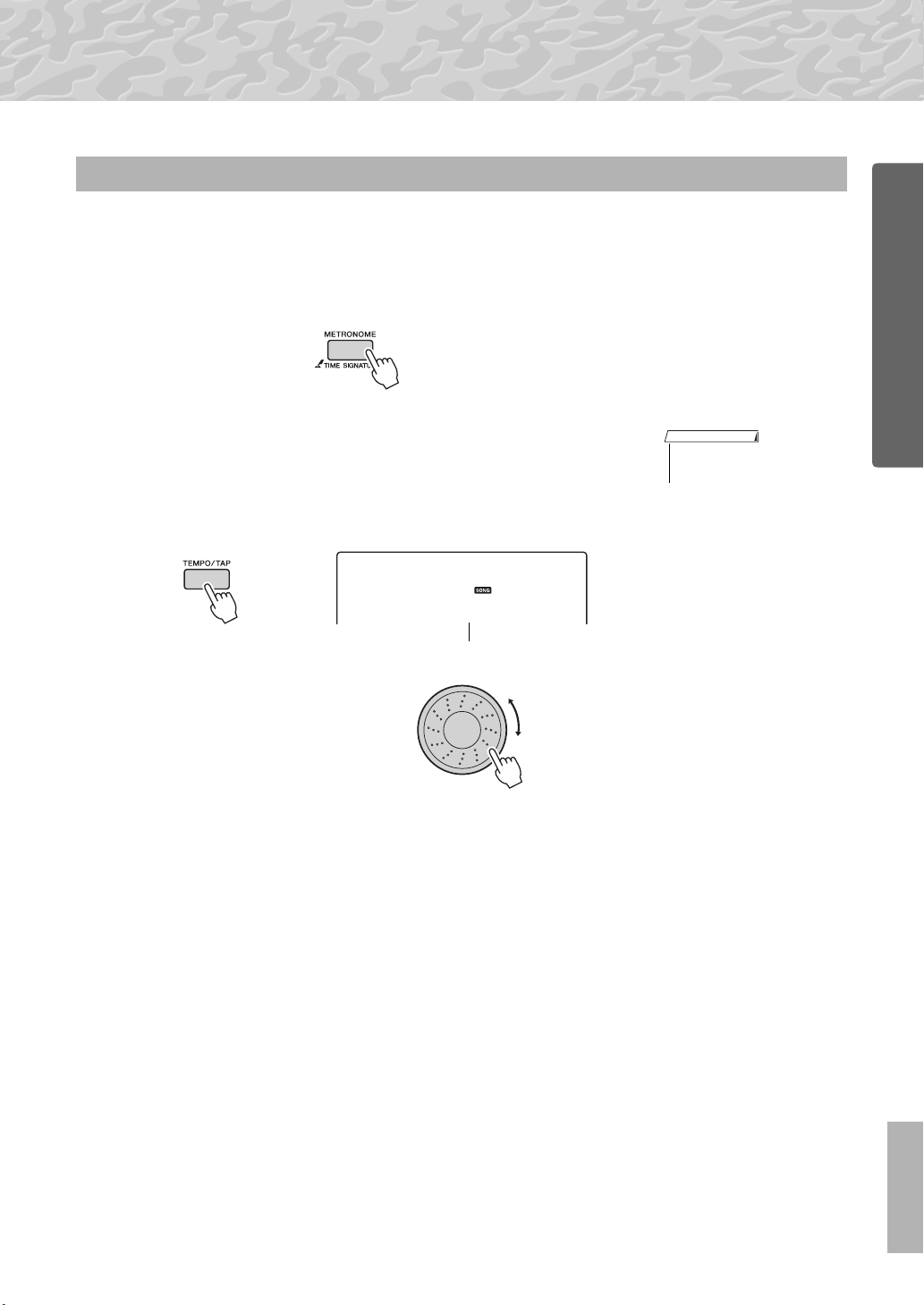
Воспроизведение разных инструментальных тембров
ПРИМЕЧАНИЕ
090
Tempo
Текущее значение темпа
Использование метронома
В инструмент встроен метроном (устройство, задающее темп), который удобно использовать для
упражнений.
Для запуска метронома нажмите кнопку [METRONOME].
Для остановки метронома снова нажмите кнопку [METRONOME].
Если требуется настроить темп метронома, нажмите кнопку [TEMPO/
TAP] для вызова на дисплей параметра темпа, затем используйте диск
управления для задания темпа. Можно также задать темп с помощью
цифровых кнопок на передней панели.
• Можно задать тактовый
размер (стр. 53).
Краткое руководство
Руководство пользователя
19
Page 20

Создание арпеджио
ПРИМЕЧАНИЕ
ПРИМЕЧАНИЕ
В инструменте предусмотрена функция создания арпеджио (ломаные аккорды) путем
игры соответствующих нот на клавиатуре. Например, можно сыграть ноты трезвучия
Краткое руководство
(тонику, третью и пятую ступени), на основе которых функцией арпеджио
автоматически создаются разнообразные арпеджированные фразы. Используя
различные типы арпеджио и проигрывая ноты, можно создать множество образцов
и фраз, применяемых для создания музыкальных произведений и исполнения.
Использование функции Arpeggio
Для включения функции арпеджио нажмите кнопку
1
ARPEGGIO [ON/OFF].
При включении функции арпеджио загорается
соответствующий индикатор.
• При выборе номера тембра
в диапазоне от 199 до 238
функция арпеджио
автоматически
отключается.
Сыграйте ноту или ноты на клавиатуре, чтобы
2
включить воспроизведение арпеджио.
Звучание арпеджио меняется в соответствии с числом
проигрываемых нот и областью клавиатуры, на которой
проигрываются ноты.
Если включена функция разделения, арпеджио применяется
к нижнему тембру. Функция арпеджио применяется к
основному и наложенному тембру, если функция разделения
выключена. Арпеджио не воспроизводится при одновременном
использовании нижнего и основного/наложенного тембров.
По завершении исполнения с использованием
3
функции арпеджио нажмите кнопку ARPEGGIO
[ON/OFF], чтобы отключить ее.
• Нажмите клавишу слева от
точки раздел ения
клавиатуры, пос кольку
функция арпеджио
применяется только
к нижнему тембру при
выборе тембра в диапазоне
от 299 до 238.
ПРИМЕЧАНИЕ
• Нажимая педальные
переключатели FC4 или FC5,
подключенный к разъему
SUSTAIN, можно продолжить
воспроизведение арпеджио
после того, как клавиша
будет отпущена. (стр. 59)
20
Руководство пользователя
Page 21

Создание арпеджио
Выбранный в данный
момент тип арпеджио
Изменение типа арпеджио
При выборе тембра автоматически выбирается наиболее подходящий тип арпеджио, который при
необходимости можно изменить.
Нажмите кнопку ARPEGGIO [TYPE].
1
На экране на несколько секунд появляется индикация «ARP
Type», а затем отображается название и текущий тип арпеджио.
DownOct
02
Для выбора необходимого типа арпеджио
2
используйте диск управления.
Краткое руководство
Перечень доступных типов арпеджио содержится в списке
Arpeggio List в отдельном документе «Перечень данных».
В этот момент можно сохранить настройки инструмента, а затем
в любое время их восстановить, когда потребуется повторить
исполнение (стр. 48). Также можно выполнить запись
собственного исполнения (стр. 43). Обратите внимание, что
невозможно записать звучание арпеджио для нижнего тембра.
ПРИМЕЧАНИЕ
•Арпеджио не будет звучать,
если включить функ цию
арпеджио при проигрывании
нот на клавиатуре.
Руководство пользователя
21
Page 22
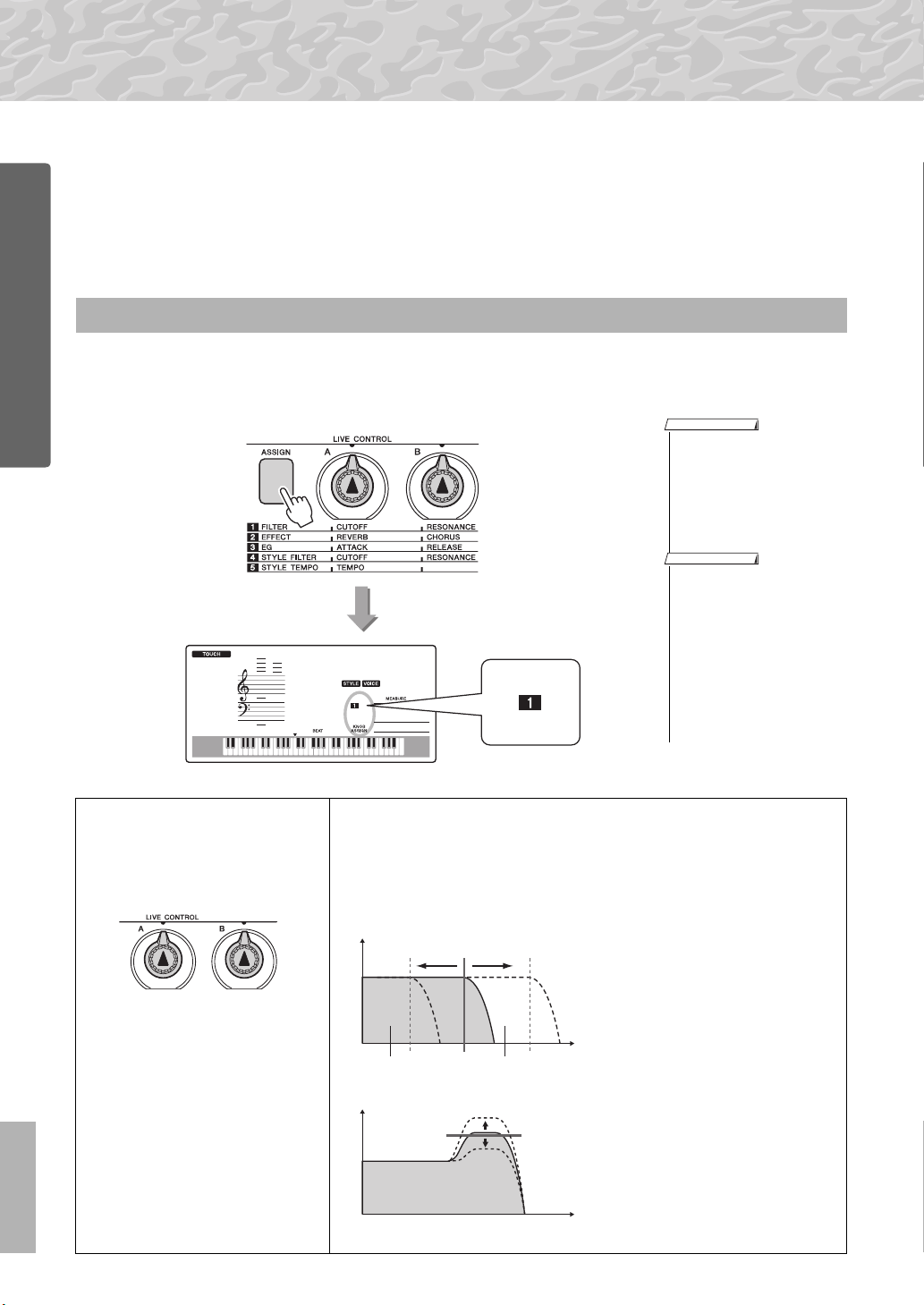
Создание собственных звуков
001
001
GrandPno
Filter Resonance
(Резонанс
фильтра)
Filter Cutoff
(Частота среза
фильтра)
Регулятор A используется для
изменения частоты среза
фильтра и, соответственно,
яркости звучания.
Уровень
Частота
Частота среза
Частоты, пропускаемые
фильтром.
Частоты, отсекаемые
фильтром.
Регулятор B используется для
изменения уровня резонанса,
применяемого на частоте среза
фильтра. Увеличение уровня
резонанса позволяет
акцентировать частоты на
частоте среза фильтра и, тем
самым, усилить эффект от
применения фильтра.
Уровень
Частота
Резонанс
В нижней левой части панели расположены два регулятора, с помощью которых можно
добавлять к воспроизводимому звуку различные вариации, что позволяет добиться
Краткое руководство
разнообразного звучания. Этим регуляторам можно назначить эффекты фильтра,
генератора огибающих и другие. В этом разделе описана процедура назначения
эффектов для регуляторов и рекомендации по их использованию.
Назначение эффектов для регуляторов
Повторно нажимайте кнопку [ASSIGN] для последовательного выбора одной из пяти доступных
комбинаций эффектов: z x c v b z ... и т. п. На экране отображается выбранная
в настоящий момент комбинация.
ПРИМЕЧАНИЕ
• Эффекты, которые можно
назначат ь для регулятор ов,
заранее запрограммированы
в виде при веденных ниж е пар.
Назначение других
комбинаций эффектов
невозмож но.
ПРИМЕЧАНИЕ
•Комбинация z–c
воздействует только на
основной и наложенный
тембр. Нижний тембр
в режиме разделения
тембров не подвергается
воздействию. Также не
подвергаются в оздействию
стили и композиции.
Комбинация v–b воздействует только на стили.
z Filter (Фильтр)
Руководство пользователя
22
При использовании фильтров изменение звука достигается за счет
пропускания только определенных звуковых частот или
формирования резонансного пика на частоте «среза» фильтра.
С помощью эффектов фильтра можно создать различные звуки,
характерные для синтезатора.
*При применении фильтра в басовых частотах могут возникать искажения.
Page 23

Создание собственных звуков
Chorus send level
(Уровень
передачи хоруса)
Reverb Send level
(Уровень передачи
ревербер ации)
Release Time
(Время концевого
затухания)
Attack Time
(Время атаки)
Регулятор A используется для
изменения времени атаки
(времени с момента нажатия
клавиши до достижения максимального уровня звукового
сигнала).
Регулятор B используется для
изменения времени затухания
(времени с момента отпускания
клавиши до полного затухания
звука).
Уровень сустейна
Уровень
Время
Клавиша нажата Клавиша отпущена
Filter Resonance
(Резонанс фильтра)
Filter Cutoff
(Частота среза
фильтра)
-No effect-
(–Не действует–)
Temp o ( Темп)
x Effect (Эффект)
c EG
(Envelope Generator –
генератор
огибающих)
Применение реверберации позволяет воспроизвести акустическую
среду концертного зала или клуба. С помощью хоруса можно получить
эффект наложения звучания нескольких инструментов.
Регулятор A используется для изменения глубины эффекта
реверберации. Регулятор B — для изменения глубины эффекта хоруса.
С помощью эффектов генератора огибающих можно определить
характер изменения уровня звука с течением времени. Например,
можно увеличить или уменьшить скорость атаки, что дает более
резкий или более мягкий (похожий на звук скрипки) звук
соответственно. Также, в зависимости от характера музыки, можно
увеличить или уменьшить длительность сустейна.
ATTA C K
DECAY
RELEASE
Краткое руководство
v Style Filter
(Фильтр стиля)
b Style Tempo
(Темп стиля)
В этом случае регуляторы используются для применения эффекта
фильтра к воспроизводимому стилю. Регуляторам A и B назначены те же
функции, что и в разделе «
Регулятор A используется для изменения темпа стиля и арпеджио.
Для увеличения темпа поверните регулятор по часовой стрелке, для
уменьшения — против часовой стрелки. Установите регулятор
в центральное положение, чтобы использовать установленный по
умолчанию исходный темп.
z
Filter» (см. предыдущую страницу).
Руководство пользователя
23
Page 24
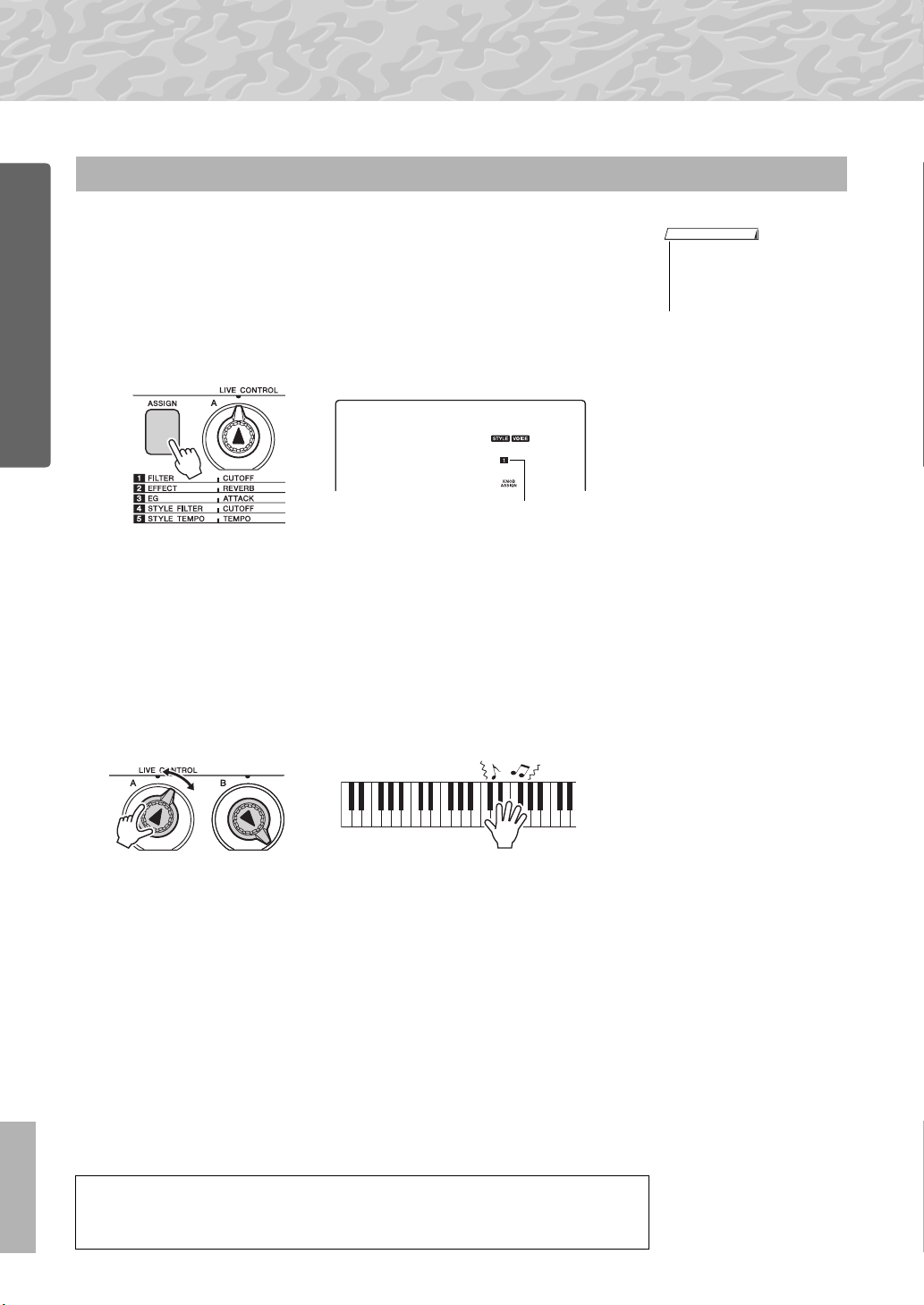
Создание собственных звуков
147
SquareLd
Отображается
значок «
z».
Filter Cutoff
(Частота среза
фильтра)
Filter Resonance
(Резонанс фильтра)
Использование регуляторов
Краткое руководство
Выберите тембр для игры на клавиатуре.
1
В этом примере используется тембр синтезатора. Выберите
тембр «147 SquareLd» (Прямоугольный сигнал).
Нажмите кнопку [ASSIGN] несколько раз, чтобы
2
выбрать элемент «z FILTER» (на экране появляется
значок «z»).
Регулятор A может использоваться для изменения частоты среза
фильтра, регулятор B — для изменения резонанса.
ПРИМЕЧАНИЕ
•Попробуйте сыграть,
используя разные инструментальные тембры
(стр. 16)
Поверните регулятор B в крайнее правое
3
положение (максимальное значение), затем
играйте правой рукой, поворачивая левой рукой
регулятор A.
Если установлен высокий уровень громкости, при повороте регулятора
вправо могут возникать искажения звука. В этом случае уменьшите
уровень громкости.
При выборе другого тембра клавиатуры соответствующие текущему
положению регуляторов значения сбрасываются и автоматически
вызываются оптимальные для выбранного тембра настройки.
Аналогично этому, если используется эффект «
при выборе другого стиля настройки регуляторов сбрасываются.
Создаваемые собственные настройки рекомендуется сохранять
в регистрационной памяти инструмента (стр. 48), чтобы в дальнейшем
можно было их восстановить. Кроме того, можно записать свое
исполнение, используя ранее созданные звуки (стр. 43).
24
При изменении настройки регулятора звук изменяется не сразу. Новый
эффект применяется к звуку только при первом использовании регулятора
после его назначения.
Руководство пользователя
v STYLE FILTER»,
Page 25
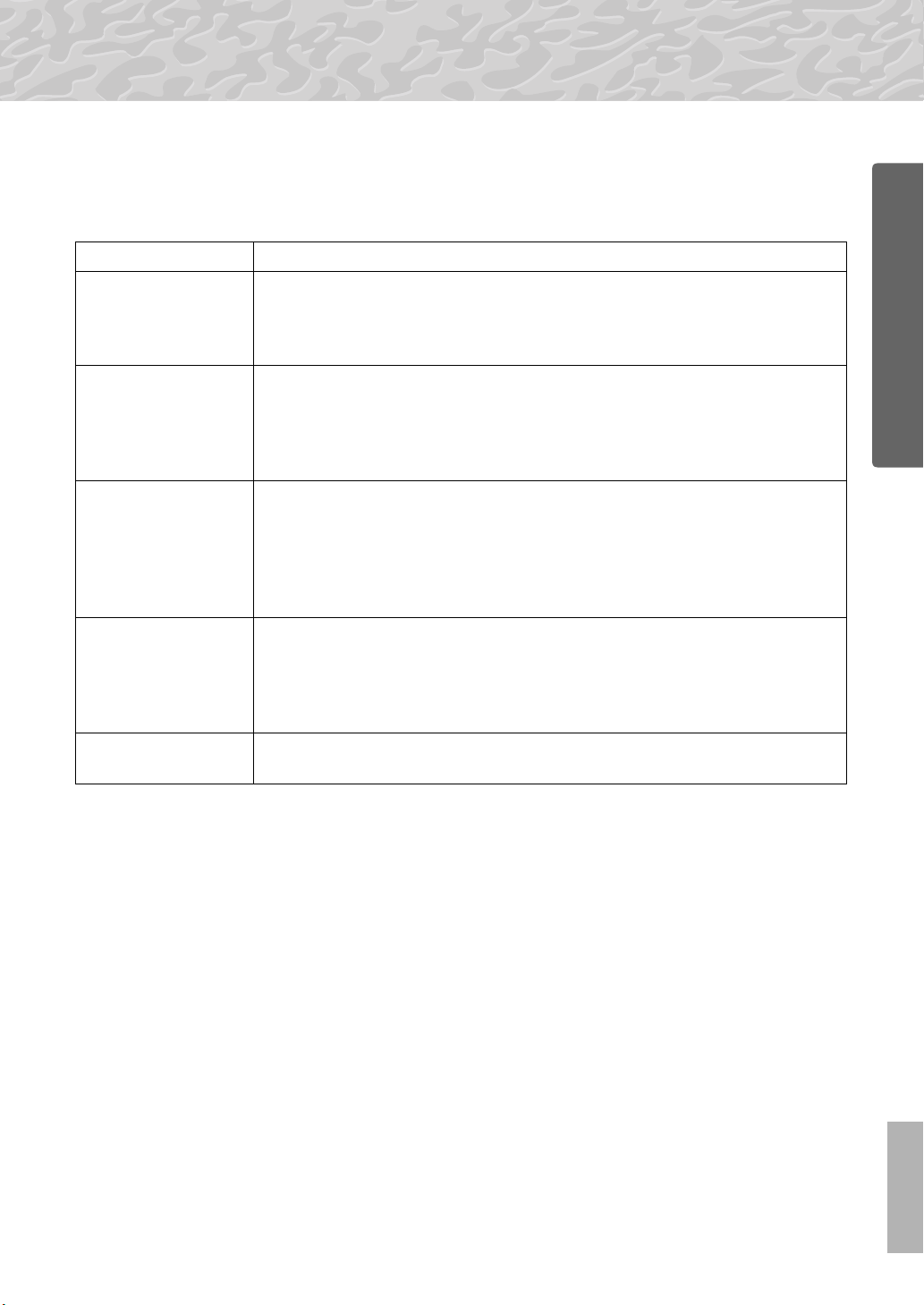
Создание собственных звуков
В приведенной ниже таблице представлены различные способы
использования эффектов, которые могут быть назначены регуляторам.
Рекомендации по использованию регуляторов
Номер/эффект Попробуйте следующее
Выберите тембр синтезатора или пэда (см. список тембров в отдельном
z FILTER
x EFFECT
c EG
v STYLE FILTER
b STYLE TEMPO
документе «Перечень данных»). Установите регулятор B в крайнее верхнее
положение и поворачивайте регулятор A, играя различные переливающиеся
эффекты 80-х годов.
Выберите тембр, звучание которого содержит эффекты реверберации
и хоруса. Для прослушивания «чистого» (без эффектов) звучание тембра,
поверните регуляторы A и B в нижнее положение. Для добавления
дополнительных эффектов и обогащения звука поворачивайте вверх
регуляторы A и B.
Выберите тембр фортепиано и установите регулятор B в крайнее верхнее
положение, а регулятор A — в положение на 3 часа. При этом получается
эффектный звук органа. Поскольку установлено достаточно длительное время
атаки, для получения максимально полного звучания удерживайте клавиши
нажатыми. Этот эффект оптимально подходит для исполнения медленных
фрагментов.
Выберите стиль 42 «Euro Trance» (Евро-транс). Включите аккомпанемент
и начните воспроизведение стиля (стр. 26–28). Установите регулятор B
в положение на 3 часа, а регулятор A — в положение на 8 часов. Общее
звучание стиля немного приглушается. При этом акцентируется звучание
секции ударных, что позволяет выделить ритмический рисунок.
При воспроизведении стиля и/или арпеджио поворачивайте регулятор A для
изменения темпа.
Краткое руководство
Руководство пользователя
25
Page 26
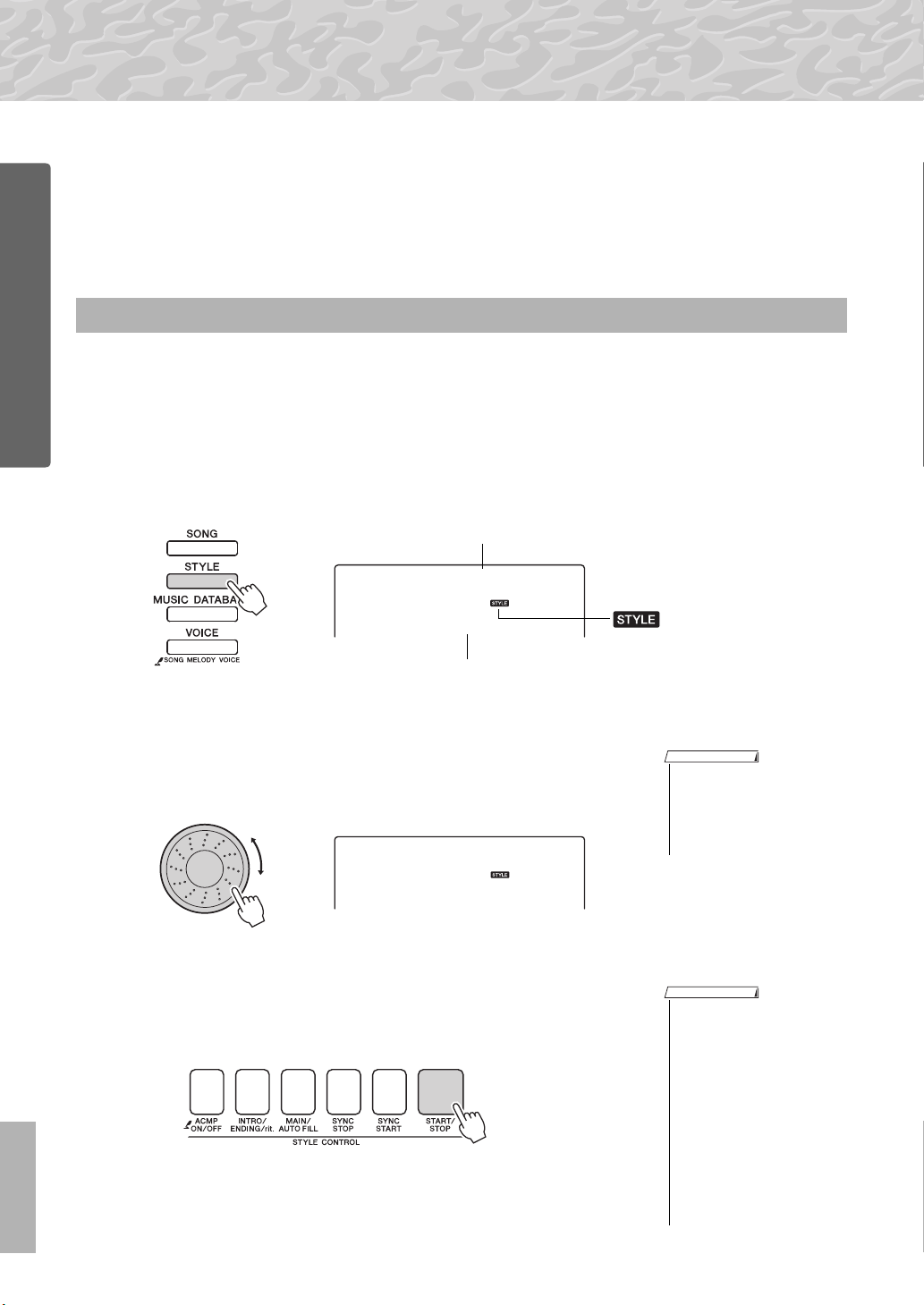
Воспроизведение стилей
001
BritRock
Этот значок появляется при
отображении номера и названия стиля.
Название стиля
Номер стиля
ПРИМЕЧАНИЕ
Благодаря функции автоаккомпанемента можно включить музыкальное
сопровождение аккордов, играемых левой рукой, в выбранном стиле (ритм + бас +
Краткое руководство
аккорды). Можно выбирать стили из набора, содержащего 174 стилей, которые
соответствуют различным музыкальным жанрам и тактовым размерам.
В этом разделе описано, как пользоваться функцией автоаккомпанемента.
Выбор ритма стиля
Большинство стилей включают ритмическую партию. Доступно множество типов ритмических
партий в различных жанрах, включая рок, блюз, евро-транс и многое другое. Для начала
прослушаем простой базовый ритм. Эта ритмическая партия воспроизводится только
перкуссионными инструментами.
Нажмите кнопку [STYLE].
1
На экране отображаются номер и название стиля.
26
Выберите стиль.
2
Для выбора нужного стиля используйте диск управления.
Перечень всех доступных стилей содержится в списке стилей
Style List отдельного документа «Перечень данных».
EuTrance
042
Нажмите кнопку [START/STOP].
3
Начнется воспроизведение ритма стиля.
Для остановки воспроизведения повторно нажмите кнопку
[START/STOP].
Руководство пользователя
• Также можно использовать
файлы стиле й,
предоставляемые на
входящем в к омплект
поставки диске CD-ROM
(стр. 64).
ПРИМЕЧАНИЕ
• В стилях с номерами 150,
162–174 нет ритмической
партии, поэтому при
использовании их в данном
примере ритм не слы шен.
Выбрав один из этих стилей,
включите фун кцию
автоаккомпанемента, как
описано на стр. 27,
инажмите кнопку [START/
STOP]. Во время игры слева
от точки раздел ения
клавиатуры будут
воспроизв одиться басовая
партия и аккорды
аккомпанемента .
Page 27
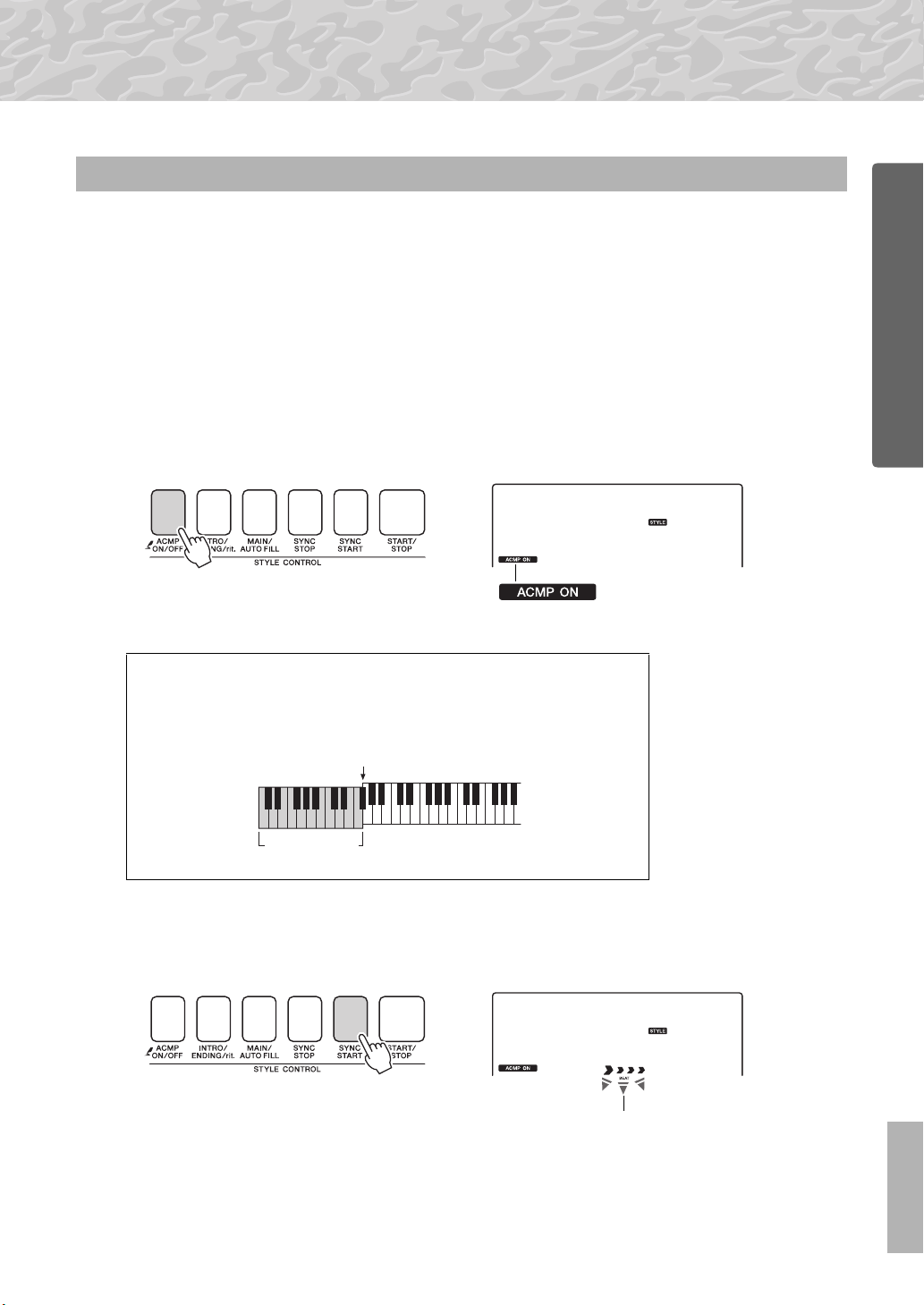
Воспроизведение стилей
Этот значок появляется, когда включена
функция автоаккомпанемента.
Диапазон авто-
аккомпанемента
Точка разделения (стр. 63)
Мигает, когда включен синхронный запуск.
Игра одновременно с воспроизведением стиля
На предыдущей странице описана процедура выбора ритма стиля.
Приведенные ниже инструкции позволяют создать звучный полный аккомпанемент для
сопровождения исполняемой мелодии путем добавления басовой партии и аккордов
аккомпанемента к базовому ритму.
Нажмите кнопку [STYLE] и выберите нужный стиль.
1
Для этого примера выберите стиль «042 Euro Trance».
Включите автоаккомпанемент.
2
Нажмите кнопку [ACMP ON/OFF].
При повторном нажатии этой кнопки функция автоматического
аккомпанемента отключается.
EuTrance
042
Краткое руководство
Когда автоаккомпанемент включен...
Область клавиатуры слева от точки разделения (54: F#2) (фа-диез)
становится «областью автоаккомпанемента» и служит только для
задания аккордов аккомпанемента.
Включите синхронный запуск.
3
Нажмите кнопку [SYNC START] для включения функции
синхронного запуска.
В режиме синхронного запуска при нажатии клавиш слева от точки
разделения клавиатуры воспроизводятся басовая партия и аккорды
аккомпанемента, которые включены в стиль. Для выключения
функции синхронного запуска нажмите кнопку еще раз.
Eutrance
042
Руководство пользователя
27
Page 28

Воспроизведение стилей
F
C G A
m
Диапазон авто-
аккомпанемента
Точка разделения
Индикация проигрываемого в настоящий момент
в диапазоне аккомпанемента клавиатуры аккорда.
001
042
EuTrance
Начните играть.
4
Стиль начинает воспроизводиться при проигрывании первого
Краткое руководство
аккорда в области аккомпанемента клавиатуры. Попробуйте
сыграть приведенную ниже последовательность аккордов.
Эта последовательность аккордов проста, но эффектна.
ПРИМЕЧАНИЕ
• Аккорды (стр.29)
• Поиск аккордов в слова ре
аккордов (ст р. 65)
Остановите игру.
5
Закончив играть, нажмите кнопку [START/STOP] для остановки
воспроизведения стиля.
Можно также остановить воспроизведение, нажав кнопку
[INTRO/ENDING/rit.], при этом будет проигран
соответствующий образец концовки, после чего
воспроизведение стиля будет остановлено.
Можно переключать «части» стиля, что делает аккомпанемент
более разнообразным. См. раздел «Вариации образцов
(разделы)» на стр. 60.
Руководство пользователя
28
Page 29

Воспроизведение стилей
C
Cm
7
C
Cm
7
CM
7
D
Dm
7
D
Dm
7
DM
7
E
Em
7
E
Em
7
EM
7
C
F
Fm
7
F
Fm
7
FM
7
G
Gm
7
G
Gm
7
GM
7
A
Am
7
A
Am
7
AM
7
B
Bm
7
B
Bm
7
BM
7
C
Cm
C7Cm
7
Аккорды
Для новичков в области аккордов на этой схеме показаны часто применяемые аккорды.
Так как существует множество аккордов и множество способов их использования в музыке,
дополнительную информацию см. в имеющихся в продаже книгах по аккордам.
Мажорное трезвучие Минорное трезвучие Доминантсептаккорд
Минорный
септаккорд
указывает основной тон.
Большой мажорный
септаккорд
Краткое руководство
• Помимо позиции от ос новного тона допус каются также обращения со следующими
исключениями:
m7, m7
b
5, 6, m6, sus4, aug, dim7 , 7b5, 6(9), sus2
• Обращение аккордов 7sus4 и m7(11) не распознается, если но ты опущены.
• Аккорды sus2 обознач аются только названием основного тона .
Легкие аккорды
Этот способ обеспечивает удобное проигрывание аккордов в области аккомпанемента одним, двумя или
тремя пальцами.
Для основного тона «C»
Воспроизведение
мажорного аккорда
Нажмите клавишу
основного тона ()
аккорда.
Воспроизведение
минорного аккорда
Одновременно нажмите
клавишу основного тона
и ближайшую черную
клавишу слева от нее.
Воспроизведение
септаккорда
Одновременно нажмите
клавишу основного тона
иближайшую белую
клавишу слева от нее.
Воспроизведение минорного
септаккорда
Нажмите клавишу основного
тона одновременно
с ближайшими белой и черной
клавишами слева от нее (всего
три клавиши).
Руководство пользователя
29
Page 30

Воспроизведение композиций
011
Nocturne
Отображаются номер и название
выбранной в данный момент композиции
012
ForElise
Исполняется
отображаемая здесь
композиция
• Композици и в этой категории были созданы с целью д емонстрации
дополнительных возможностей данног о инструмента.
• Эти компо зиции продемонстрируют некоторые полезные тембры инструмента.
• Эти композ иции можно использовать для проверки некоторых
дополнительных функций инструмента: композиция 9 предназначена для
проверки функц ии Easy Song Arranger, а композиции 10 и 11 пре дназначены для
проверки технологии Performance Assi stant.
• Эти соль ные фортепианные прои зведения идеально подхо дят в качестве
учебных композиц ий.
• Раздел песен фортепья нного ансамбля может также подойти в качестве
учебных композиц ий.
• Эти композиции предназначены для использования образцов аккомпанемента.
• Собственные записанные композиции.
• Композиции, переданные из компьютера (стр. 76)
Применительно к данному инструменту слово «композиция» означает набор данных, из
которых создается музыкальный фрагмент. В памяти инструмента хранятся 30 встроенных
Краткое руководство
композиций, которые можно не только воспроизводить, но и использовать в любой из
многочисленных функций – совместно с технологией Performance Assistant, при обучении
и так далее. Композиции распределяются по категориям.
Данный раздел содержит краткое описание 30 композиций, процедуру их выбора
и воспроизведения.
Выбор и прослушивание композиции
Нажмите кнопку [SONG].
1
Отображаются номер и название композиции.
Для выбора другой композиции используйте диск управления.
Выберите композицию.
2
Выберите композицию, воспользовавшись списком композиций
Song List в отдельном документе «Перечень данных». Для выбора
нужной композиции используйте диск управления.
Композиции распределяются по категориям.
Руководство пользователя
30
ПРИМЕЧАНИЕ
•Кроме встроенных
композиций, можно
аналогично воспр оизводить
композиции, записанные
спомощью инструмента
(композиции пользователя)
или перенесенные
с компьютера.
Page 31

Прослушайте композицию.
Стрелки на дисплее долей мигают
в соответствии с ритмом песни или стиля.
012
ForElise
3
Для воспроизведения выбранной композиции нажмите кнопку
[] (START/STOP).
Воспроизведение можно остановить в любой момент, повторно
нажав кнопку [ ] (START/STOP).
Воспроизведение композиций
ПРИМЕЧАНИЕ
• В песеннике Songbook на
диске CD-ROM имеются
партитуры 30 встроенных
композиций. Исключением
являются композиции 1–11
и30. Партитуры
композиций с 9 по 11
содержатся в отдельном
документе «Перече нь
данных».
Краткое руководство
Последовательное воспроизведение композиций
Нажмите кнопку [DEMO/BGM] для последовательного воспроизведения композиций с номерами
001–008. Воспроизведение будет циклически повторяться, начиная с первой композиции (001).
Для выбора композиции нажмите кнопку [+] после нажатия кнопки [DEMO/BGM]. Кнопку [-] можно
использовать для перехода назад к началу выбранной композиции. Воспроизведение можно
остановить в любой момент, нажав кнопку [DEMO/BGM].
Также можно указать повторное воспроизведение для всех встроенных
композиций или композиций, переданных из компьютера. Указанные
композиции также можно воспроизводить в случайном порядке (стр. 66).
Руководство пользователя
31
Page 32

Воспроизведение композиций
ПРИМЕЧАНИЕ
REW (Перемещение назад)
Нажмите эту кнопку для
перемещения
композиции назад на
более раннюю позицию.
FF (Перемещение вперед)
Нажмите эту кнопку для
перемещения
композиции вперед на
более позднюю позицию.
PAUS E ( Пау за)
Кнопка паузы служит
для приостановки
воспроизведения.
Перемещение композиции вперед или назад и приостановка
Краткое руководство
Эти кнопки работают так же, как регуляторы перемещения на кассетном магнитофоне или
проигрывателе компакт-дисков, позволяя быстро перемещаться вперед [ ] (FF), назад [ ]
(REW) и приостанавливать воспроизведение композиции [ ] (PAUSE).
•Если установлен диапазон
повтора A-B, функции
перемещения вп еред и назад
действуют только
в пределах этог о диапазона.
32
Руководство пользователя
Page 33

Выбор композиции для урока
ПРИМЕЧАНИЕ
Дорожка 1 не горит
Дорожка 2 не горит
Дорожка 1 и дорожка 2
не горят
Урок для правой руки
Урок для левой руки
Урок для обеих рук
Справочник
Yamaha Education Suite
Можно выбрать понравившуюся композицию и использовать ее для упражнений для
левой или правой руки или для обеих рук. Во время урока произведения можно
проигрывать с замедленной скоростью и допускать ошибки в нотах. Скорость
воспроизведения композиции будет соответствовать темпу игры на клавиатуре.
Никогда не поздно учиться!
Методы обучения:
Урок 1 — Waiting (Ожидание) Учитесь играть правильные ноты.
Урок 2 — Your Tempo (Свой темп) Учитесь играть правильные ноты с правильным ритмом.
Урок 3 — Minus One (Минус один)
Учитесь играть правильные ноты в правильном ритме
одновременно с композицией.
Урок 1 — Waiting (Ожидание)
В этом уроке попробуйте играть правильные ноты. Сыграйте ноту, показанную на экране.
Воспроизведение композиции приостанавливается, пока не будет нажата правильная нота.
Выберите композицию для урока.
1
Выберите композицию из категории Piano Solo (сольных фортепианных
произведений) или Piano Ensemble (фортепьянных ансамблей)! В этом
примере попробуйте выбрать композицию «012 ForElise».
Отключите воспроизведение партии, которую хотите разучить.
2
Встроенные композиции имеют отдельные партии левой и правой руки.
Для выбора партии правой руки нажмите кнопку [RIGHT](1), а левой руки
– кнопку [LEFT](2). В случае необходимости можно отключить партии
левой, правой или обеих рук, что дает возможность разучивать
соответствующую (отключенную) партию на клавиатуре. При отключении
обеих партий – и правой, и левой руки – можно разучивать обе партии.
•Композиции с номерами 10
и11 являются
демонстрационными для
помощника музыканта.
Данный урок нельзя
использова ть с этими
композициями.
• Можно также использовать
композиции (только SMF
формата 0), переданные из
компьютера и сохраненные
во флэш-пам яти (стр. 75–77)
ПРИМЕЧАНИЕ
• Партии можно отключать
и включать даже во время
воспроизв едения.
Нажатие кнопок партий попеременно включает и отключает партии.
Отключите воспроизведение партии, которую хотите разучить. Если
нажать одну из кнопок для выключения воспроизведения, гаснет
соответствующий партии индикатор и воспроизведение соответствующей
партии приглушается.
(Если сначала выбрать композицию, горят индикаторы обеих партий «1»
и «2». Это означает, что обе партии включены.)
ForElise
012
Руководство пользователя
33
Page 34
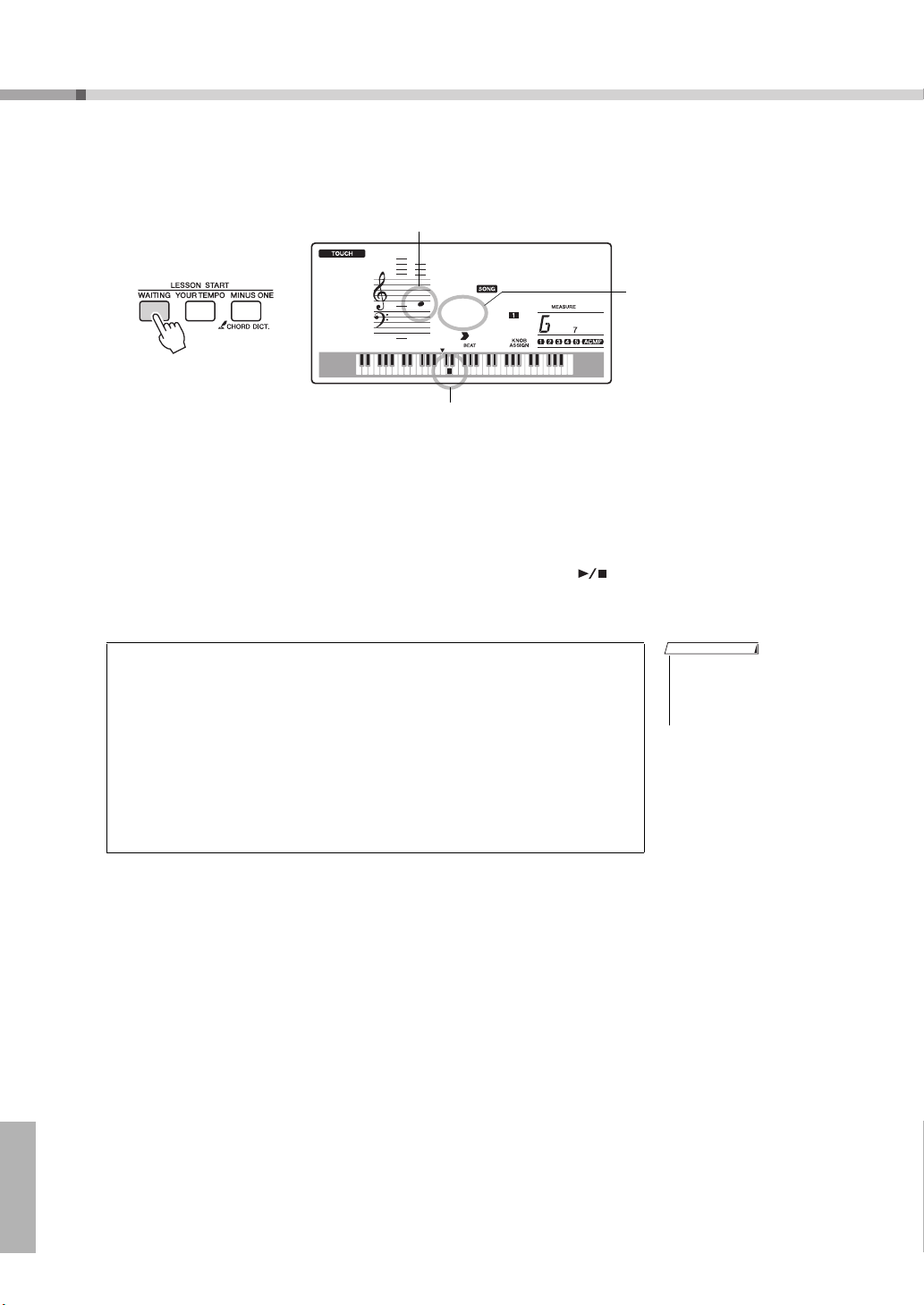
Выбор композиции для урока
Отображение клавиатуры
Ноты
В данном случае индикация
«r1» обозначает, что выбран
урок 1 для правой руки.
~~~~~~~~
~~~~~~
~~~~
~~
Excellent
Very Good
Good
OK
По окончании разучивания учебной
композиции исполнение оценивается
по четырехбалльной шкале: OK, Good
(Хорошо), Very Good (Очень хорошо)
и Excellent (Отлично). Excellent
(Отлично) – это самая высокая оценка.
Начните урок 1.
3
Нажмите кнопку [WAITING], чтобы начать урок 1.
Waiting
r1
Сыграйте ноту, показанную на экране. При проигрывании правильной
ноты отображается следующая нота, которую необходимо сыграть.
Воспроизведение композиции приостанавливается (ожидает), пока не
будет нажата правильная нота.
Выйдите из режима урока.
4
Из режима урока можно выйти в любой момент, нажав кнопку [ ]
(START/STOP).
Также можно остановить режим урока, нажав кнопку [WAITING].
Ознакомьтесь с результатами
007
ПРИМЕЧАНИЕ
• Функцию оцен ки можно
отключить с п омощью
элемента FUNCTION Grade
(стр. 72).
34
После отображения экрана с оценкой урок начнется с начала.
После изучения урока 1 перейдите к уроку 2.
Руководство пользователя
Page 35

Выбор композиции для урока
Отображение клавиатуры
Ноты
В данном случае индикация
«r2» обозначает, что выбран
урок 2 для правой руки.
Урок 2 — Your Tempo (Свой темп)
Учитесь играть правильные ноты с правильным ритмом. Темп воспроизведения композиции будет
меняться в соответствии со скоростью игры. Скорость воспроизведения будет понижаться, если
проигрываются неправильные ноты, поэтому можно подобрать собственный темп.
Выберите композицию и партию, которую хотите разучивать
1
(шаги 1 и 2 на стр. 33).
Начните урок 2.
2
Нажмите кнопку [Your Tempo], чтобы начать урок 2.
YourTemp
r2
Сыграйте ноту, показанную на экране. Попробуйте сыграть ноты,
соблюдая правильный ритм. Как только вы научитесь играть правильные
ноты, соблюдая правильный ритм, темп будет увеличиваться, пока не
достигнет оригинального.
Выйдите из режима урока.
3
Из режима урока можно выйти в любой момент, нажав кнопку
[] (START/STOP).
Также можно остановить режим урока, нажав кнопку [YOUR TEMPO].
После изучения урока 2, перейдите к уроку 3.
007
Руководство пользователя
35
Page 36

Выбор композиции для урока
Отображение клавиатуры
Ноты
В данном случае индикация
«r3» обозначает, что выбран
урок 3 для правой руки.
ПРИМЕЧАНИЕ
Урок 3 — Minus One (Минус один)
В данном уроке можно усовершенствовать свою технику.
Композиция будет проигрываться в нормальном темпе, кроме партии, которая выбрана для игры.
Играйте одновременно с прослушиванием композиции.
Выберите композицию и партию, которую хотите разучивать
1
(шаги 1 и 2 на стр. 33).
Начните урок 3.
2
Нажмите кнопку [Minus One], чтобы начать урок 3.
MinusOne
r3
007
Сыграйте ноту, показанную на экране.
Выйдите из режима урока.
3
Из режима урока можно выйти в любой момент, нажав кнопку [ ]
(START/STOP).
Также можно остановить режим урока, нажав кнопку [MINUS ONE].
Упражнения ведут к совершенству — Repeat and Learn (Повторение
и разучивание)
Используйте эту функцию, когда хотите повторно начать с начала часть композиции, в которой была
допущена ошибка, или для повторного разучивания сложной части.
Нажмите кнопку [ ] (REPEAT & LEARN) во время урока.
Позиция композиции возвращается на четыре такта назад от позиции, на
которой была нажата кнопка, и после отсчета одного такта начинается
воспроизведение. Воспроизведение продолжается до позиции, в которой была
нажата кнопка [ ] (REPEAT & LEARN), затем позиция снова возвращается
на четыре такта назад и после отсчета начинается повтор. Этот процесс
повторяется. Итак, чтобы повторять разучивание части, в которой была
допущена ошибка, до тех пор, пока она не будет сыграна правильно, нужно
нажать кнопку [ ] (REPEAT & LEARN). Снова нажмите эту кнопку, чтобы
вернуться в нормальный режим урока.
• Можно изменить число
тактов, на которое
функция Repeat and Learn
возвращается назад, нажав
цифровую кнопку [1]–[9] во
время повт ора
воспроизв едения.
36
Руководство пользователя
Page 37

Простейшая техника игры на фортепьяно
ПРИМЕЧАНИЕ
Нажимайте кнопку [PERFORMANCE ASSISTANT]
для включения или выключения функции.
Используемая в данном инструменте технология Performance Assistant (Помощник
музыканта) позволяет исполнителю играть на клавиатуре одновременно с воспроизведением композиции, как великому пианисту (несмотря на множество совершаемых
ошибок). Фактически, при проигрывании любых нот звучание остается хорошим!
Даже если вы не умеете играть на фортепьяно и не обучены нотной грамоте, вы можете
получить удовольствие от собственного исполнения. Никогда не поздно учиться!
Применение технологии Performance Assistant (Помощник музыканта)
Попробуйте применить технологию помощника музыканта, используя встроенную композицию «Ave Maria».
Выберите композицию.
1
Нажмите кнопку [SONG]. На экране отображается номер композиции.
Для выбора другой композиции используйте диск управления или другие
элементы управления выбором.
В этом примере попробуйте выбрать «010 Ave Maria».
Нажмите кнопку [PERFORMANCE ASSISTANT].
2
Когда включена функция Performance Assistant, горит индикатор.
•Выбор и прослушивание
композиции (стр. 30)
Нажмите кнопку [ ] (START/STOP).
3
Начинается воспроизведение композиции.
Основная часть повторится. Прослушайте четыре такта, чтобы запомнить
основную часть. Вы должны вступить, начиная с пятого такта.
Руководство пользователя
37
Page 38

Простейшая техника игры на фортепьяно
ПослеПеред
Играйте на клавиатуре.
4
Сыграйте обеими руками приведенную слева партитуру под
аккомпанемент. Можно играть одни и те же ноты, например C (до), E (ми),
G (соль), C (до), E (ми), G (соль), C (до), E (ми). Благодаря технологии
Performance assistant ноты воспроизводятся так, как если бы они были
сыграны в соответствии с приведенной справа партитурой. Продолжайте
играть, и технология Performance Assistant будет «корректировать»
сыгранные ноты.
Композицию можно остановить в любой момент, нажав кнопку
[] (START/STOP).
Нажмите кнопку [PERFORMANCE ASSISTANT], чтобы отключить
5
функцию Performance Assistant.
Далее попробуйте сыграть ноктюрн Шопена.
Следует выполнить такие же действия, как при проигрывании
1
композиции «Ave Maria» на стр. 37. Выберите «011 Nocturne».
Прослушайте первые восемь тактов и вступите, начиная
2
с девятого такта.
Нажимайте клавиши, показанные на рисунке. Левой рукой продолжайте
играть ноты F (фа), A (ля) и C (до). При этом будут звучать правильные
ноты композиции. Освоив партию левой руки, перейдите к шагу 2 на
следующей странице и попробуйте добавить партию правой руки.
ПРИМЕЧАНИЕ
• Партитура композиции «Ave
Maria» содержится
в отдельном д окументе
«Перечень данн ых».
ПРИМЕЧАНИЕ
• Партитура ноктюрна
содержит ся в отдельном
документе «Перече нь
данных».
Руководство пользователя
38
Page 39

Простейшая техника игры на фортепьяно
ПРИМЕЧАНИЕ
Звучание будет
таким, как при
проигрывании
правильных нот!
Результаты можно улучшить,
если играть левой рукой
в ритме, совпадающем с
ритмом индикатора аккорда
на экране.
Играйте левой и правой
рукой поочередно.
Играйте одновременно левой
и правой рукой — тип 1.
Сыграйте одновременно
три ноты правой рукой.
Играйте одновременно левой
и правой рукой — тип 2.
Играйте правой рукой отдельные ноты
(например, указательным пальцем
средним пальцем безымянным пальцем).
Играйте левой и правой
рукой поочередно — тип 3.
Сыграйте одновременно
три ноты правой рукой.
Нажмите кнопку [PERFORMANCE ASSISTANT], чтобы отключить
3
функцию Performance Assistant.
Затем попробуйте сыграть другую композицию.
Следует выполнить такие же действия, как при проигрывании
1
композиции «Ave Maria» на стр. 37. Выберите любую
• Композиции, переданные
композицию.
При использовании технологии Performance assistant необходимо играть
композицию, содержащую данные об аккордах.
Выберите композицию, содержащую данные об аккордах, просмотрев
список композиций Song List в отдельном документе «Перечень данных».
Играйте, используя для справки приведенное ниже описание.
2
Сначала постарайтесь запомнить ритм композиции. Затем поставьте руки, как показано на
рисунке, и просто нажимайте любые клавиши попеременно правой и левой рукой.
в инструмент с
компьюте ра, можно также
использова ть с технологией
Performance Assistant, если в
них содержатся
необходимые данные об
аккордах. Если в композиции
содержатся э ти
необходимые данные,
аккорды отобра жаются
в правой части экрана.
Почему не слышны ошибки? Хороший результат получается независимо от проигрываемых нот
благодаря использованию технология Performance Assistant!
Далее попробуйте поиграть тремя разными способами, описанными ниже. Разные приемы игры
приводят к разным результатам.
Когда привыкнете, попробуйте играть аккорды левой рукой, а мелодию – правой, или наоборот.
Нажмите кнопку [PERFORMANCE ASSISTANT], чтобы отключить
3
функцию Performance Assistant.
Руководство пользователя
39
Page 40

Исполнение с использованием музыкальной базы данных
001
Jude Hey
Точка
разделения
Если хотите исполнить музыку в любимом стиле, но не уверены, каким образом
выбрать лучший тембр и стиль для этой музыки, выберите соответствующий стиль из
музыкальной базы данных. Настройки панели будут автоматически скорректированы
для идеального сочетания звуков и стиля!
Нажмите кнопку [MUSIC DATABASE].
1
На экране появится название музыкальной базы данных.
Выберите музыкальную базу данных.
2
Просмотрите список музыкальных баз данных в отдельном документе
«Перечень данных», пользуясь диском управления для выбора
музыкальной базы данных. Выберите музыкальную базу данных, которая
наиболее соответствует образу композиции, которую хотите сыграть.
Для этого примера выберите «160 Patrol».
Patrol
160
Играйте аккорды левой рукой, а мелодию – правой.
3
Стиль «джаз» начнет воспроизводиться при проигрывании левой рукой
аккорда, расположенного слева от точки разделения. Информацию о
проигрывании аккордов см. на стр. 29.
Для остановки воспроизведения нажмите кнопку [START/STOP].
Руководство пользователя
40
Page 41

Изменение стиля композиции
009
Halleluj
Благодаря функции Easy Song Arranger (Аранжировщик композиций), кроме стиля по
умолчанию для каждой композиции можно выбрать любой другой стиль для
воспроизведения. Это значит, что можно воспроизвести композицию, стиль которой
характеризуется как «баллада», например в стиле басановы, хип-хопа и т. д. Изменив
стиль воспроизведения композиции, можно создать совершенно другую аранжировку.
Кроме того, для полного изменения образа можно поменять тембр мелодии
композиции и тембр клавиатуры.
Прослушивание демонстрационной композиции для функции Easy
Song Arranger (Аранжировщик композиций)
Встроенная композиция «Hallelujah Chorus» позволяет использовать Easy Song Arranger. Сыграем эту
композицию.
Нажмите кнопку [SONG] и выберите композицию «009 Hallelujah Chorus»
с помощью диска управления. Нажмите кнопку [ ] (START/STOP), чтобы
воспроизвести ее.
В процессе воспроизведения композиции изменяется только стиль,
композиция остается такой же.
Обратите внимание, что функцию Easy Song Arranger можно использовать
и с другими композициями, содержащими данные об аккордах.
Использование функции Easy Song Arranger
Попробуйте переключать стили во время воспроизведения композиции.
Нажмите кнопку [EASY SONG ARRANGER].
1
При включении функции «Easy Song Arranger» загорается
соответствующий индикатор.
Выберите композицию.
2
Нажмите кнопку [SONG] и выберите композицию, аранжировку которой
нужно выполнить. Выберите композиции, содержащие необходимые
данные об аккордах, просмотрев список композиций в отдельном
документе «Перечень данных».
ПРИМЕЧАНИЕ
• Партитура композиции
«Hallel ujah Chorus»
содержит ся в отдельном
документе «Перече нь
данных».
Руководство пользователя
41
Page 42

Изменение стиля композиции
Прослушайте композицию.
3
Нажмите кнопку [ ] (START/STOP), чтобы начать воспроизведение
композиции. Во время воспроизведения композиции перейдите
кследующему шагу.
Выберите стиль.
4
Нажмите кнопку [STYLE] и поверните диск управления, чтобы
прослушать звучание композиции при использовании различных стилей.
Если выбрать другие стили, композиция останется такой же, меняются
только стили.
Также можно нажать кнопку [MAIN/AUTO FILL] для изменения
основной части стиля.
Изменение тембра мелодии
Когда включена функция Easy Song Arranger, можно изменить тембр
мелодии композиции.
Один раз нажмите кнопку [VOICE] для отображения названия
текущего тембра мелодии. С помощью диска управления выберите
другой тембр, затем нажмите и удерживайте кнопку [VOICE] более
секунды. На экране на несколько секунд появится сообщение «SONG
MELODY VOICE» (Тембр мелодии композиции), указывающее, что
вновь выбранный тембр заменил первоначальный тембр мелодии
композиции.
ПРИМЕЧАНИЕ
• Когда воспроизводятся
композиции с номерами 010,
011 и 021–030 при
использовании функции Easy
Song Arranger, дорожки
мелодий автоматически
приглушаются, и мелодия не
звучит. Для того что бы
услышать дорожки мелодий,
потребуется нажать
кнопки дорожек [3]–[5].
ПРИМЕЧАНИЕ
• Поскольку функция Ea sy Song
Arranger использует данные
композиции, нельзя указывать
аккорды, играя на клавиатуре
в диапазоне аккомпанемента.
Кнопка [ACMP ON/OFF] не
будет работать.
•Если тактовый размер
композиции и стиля не
совпадают, будет
использоваться тактовый
размер композиции.
Нажмите кнопку [EASY SONG ARRANGER], чтобы отключить
5
функцию.
Если в данный момент воспроизводятся композиция или стиль, вначале
остановите воспроизведение, а затем включите функцию Easy Song Arranger.
Индикатор гаснет.
Руководство пользователя
42
Page 43

Запись собственного исполнения
УВЕДОМЛЕНИЕ
ПРИМЕЧАНИЕ
031
User 1
001
Отображается наименьший номер
незаписанной композиции пользователя
(композиции с номерами 031–035), в
которую можно записать. Если хотите
выбрать композицию, которую будете
записывать, выберите нужный номер
композиции, используя диск управления.
Мигает
Автоматически
выбирается дорожка 1
Мигает
УВЕДОМЛЕНИЕ
Можно записать до пяти экземпляров собственного исполнения и сохранить их в виде
композиций пользователя с номерами от 031 до 035. Записанные композиции могут
воспроизводится на этом инструменте.
Запись
Нажмите кнопку [REC].
1
• Если все композиции
пользователя
(композиции с номера ми
031–035) содержат
записанные данные,
автоматически
выбирается композиция
031. В этом случае да нные,
хранящиеся в ко мпозиции
031, будут перез аписаны
со стиранием ранее
записанных данных.
Будьте внимательны,
чтобы не стереть
материал, который
хотели бы оставить!
2
3
Режим записи можно выключить, еще раз нажав кнопку [REC] (индикатор
дорожки 1 перестает мигать).
Начните запись.
Запись начнется, когда вы станете играть на клавиатуре.
Остановка записи
При нажатии кнопки [START/STOP] запись останавливается, и данные
сохраняются в композицию пользователя. (На экране отображается
сообщение «Writing!» (Идет запись!).)
Для воспроизведения только что записанного исполнения нажмите
кнопку [СТАРТ/СТОП].
• После нажатия кнопки [REC]
невозможно включить или
отключить
аккомпанемент.
ПРИМЕЧАНИЕ
•После выбора нужной
композиции для записи
можно также выбрать
стиль, который требуется
записать. Для этого
нажмите кнопку [STYLE]
и выберите номер стиля,
когда на экран выводится
индикация « ACMP»
(Автоаккомпанем ент).
•Ни в коем случае не
отключайте питание при
наличии на экране
сообщения «Writing!» (Идет
запись!). Это может
привести к повреждению
флэш-пам яти и потере
данных.
Руководство пользователя
43
Page 44

Запись собственного исполнения
ПРИМЕЧАНИЕ
Мелодия Аккорд
Укажите дорожки
изапись
Дорожка1Дорожка2Дорожка3Дорожка4Дорожка5Дорожка
стиля
031
User 1
Поверните диск управления и выберите
номер композиции от 031 до 035.
УВЕДОМЛЕНИЕ
Мигают дорожка 1
и дорожка стиля
Нажмите эту
кнопку и удерживайте ее нажатой
Запись на заданную дорожку
Записываемые данные
Запись можно выполнить максимально на 6 дорожках: 5 дорожек мелодии
и 1 дорожка стиля (аккорд). Каждую дорожку можно записать отдельно.
Дорожка мелодии [1]–[5]....... Запись мелодических партий.
Дорожка стиля [A]................... Запись партии с аккордами.
Приглушение дорожки
Этот инструмент позволяет выбрать, будут ли воспроизводится
записываемые дорожки во время записи или будут воспроизводиться
другие дорожки (стр. 68).
Нажмите кнопку [SONG], затем с помощью диска управления
1
выберите номер композиции пользователя (031–035), в которую
нужно выполнить запись.
• Если производить запись
только на дорожки мелодии,
можно записать около 10000
нот в пяти композициях
пользователя. Если
производить запись только
на дорожк и стиля, можно
записать около 5500
изменений аккордов в пяти
композициях пользователя.
2
44
Выберите дорожки, на которые нужно выполнить запись,
и подтвердите выбор на экране.
Совместная запись дорожки мелодии и дорожки аккомпанемента
Удерживая нажатой кнопку [REC], нажмите кнопку [1]–[5],
соответствующую дорожке мелодии, на которую нужно выполнить запись.
Удерживая кнопку [REC], нажмите кнопку [A].
На экране мигают выбранные дорожки.
User 1
Руководство пользователя
rEC
001
• Если запись про изводится
на дорожку, содержащую
ранее записанные д анные,
эти данные будут
потеряны при перезаписи.
ПРИМЕЧАНИЕ
•Стиль
автоаккомпанемента
автоматически включается
при выборе дорожки стиля
[A] для записи.
•Стиль
автоаккомпанемента не
может быть включен или
выключен в о время записи.
Page 45

Запись собственного исполнения
Мигает дорожка 1
ПРИМЕЧАНИЕ
003
rEC
User 1
Текущий такт
Запись
начинается
или
Запись дорожки мелодии
Удерживая нажатой кнопку [REC], нажмите кнопку [1]–[5],
соответствующую дорожке мелодии, на которую нужно выполнить запись.
На экране мигает выбранная дорожка.
User 1
rEC
Для отмены записи на выбранную дорожку нажмите кнопку этой дорожки
повторно.
Запись начнется, когда начнете играть на клавиатуре.
3
Запись можно также начать, нажав кнопку [ ] (START/STOP).
Во время записи текущий такт будет отображаться на экране.
Остановите запись, нажав кнопку [ ] (START/STOP) или [REC].
4
ПРИМЕЧАНИЕ
• Если аккомпан емент стиля
включен, а дорожка [A] еще не
записана, дорожка стиля [A]
будет автоматически
выбираться для записи при
выборе дорожки мелодии.
001
Если нужно записать только
дорожку мелодии, убедитесь,
что дорожка стиля [A]
выключена .
• Если во время записи память
заполнится, появится
предупреждающее
сообщение, после появления
которого з апись
остановится
автоматически.
Воспользуйтесь функцией
очистки композиции или
очистки дорожки (стр. 47),
чтобы удалить ненужные
данные и освободить
дополнительное
пространство для записи,
а затем снова выполните
запись.
Когда запись останавливается, снова устанавливается значение 001
для текущего номера такта, а номера записанных дорожек подсвечиваются
на экране.
ПРИМЕЧАНИЕ
• Если требуется записать
только ритмическую
партию (перкуссию),
нажмите кнопку [ ]
(START/STOP), чтобы
воспроизводился только
ритм, затем добавьте
изменение части, нажав
кнопку [INTO/ENDING/rit.] или
кнопку [MAIN/AUTO FILL].
Руководство пользователя
45
Page 46

Запись собственного исполнения
Запись других дорожек
Для записи на любую из оставшихся дорожек повторно выполните
шаги 2–4.
Выбрав незаписанную дорожку (кнопки дорожек [1]–[5], [A]), можно
записывать новую дорожку, прослушивая ранее записанные дорожки
(воспроизводимые дорожки будут отображаться на экране). Кроме
того, во время записи новых дорожек можно заглушить ранее
записанные дорожки (заглушенные дорожки не будут отображаться).
Повторная запись дорожки
Выберите дорожку для повторной записи обычным способом.
Происходит перезапись ранее записанных данных новым материалом.
Действия после записи ...
5
Для воспроизведения вновь записанного исполнения нажмите кнопку
[] (START/STOP).
Воспроизведение композиции пользователя
Композиции пользователя воспроизводятся таким же способом, что
и обычные композиции (стр. 30).
1 Нажмите кнопку [SONG].
2 Отображается текущий номер/название композиции. Для выбора
композиции пользователя (031–035), которую нужно воспроизвести,
воспользуйтесь диском управления.
3 Нажмите кнопку [ ] (START/STOP), чтобы начать воспроизведение.
Ограничения на запись данных
• Не поддерживается запись нижнего тембра в режиме разделения.
• В начало дорожки записываются следующие данные. Изменения,
выполненные во время воспроизведения композиции, не
записываются.
тип реверберации, тип хоруса, тактовый размер, номер стиля,
громкость стиля и темп
Руководство пользователя
46
Page 47

Запись собственного исполнения
Нажать и удерживать
Удерживайте кнопку
нажатой более секунды
Удерживайте кнопку нажатой более секунды
Удаление композиции — удаление композиций пользователей
Данная функция удаляет пользовательскую композицию полностью (очищает
все дорожки).
Нажмите кнопку [SONG] и выберите композицию пользователя
1
(031–035), которую нужно удалить.
Нажав и удерживая нажатой кнопку дорожки [A], нажмите
2
кнопку дорожки [1] и удерживайте ее нажатой более секунды.
На экране появляется запрос на подтверждение операции.
ПРИМЕЧАНИЕ
• Если нужно очистить
конкретную дорожку
в композиции пользователя,
воспольз уйтесь функцией
Track Clear (Очистка
дорожки).
ClrUser1
YES
Нажмите кнопку [+].
3
На экране появляется запрос на подтверждение операции.
Операцию удаления можно отменить, нажав кнопку [-].
Нажмите кнопку [+], чтобы удалить композицию.
4
Во время удаления композиции на экране отображается сообщение о
выполнении удаления.
Очистка дорожки — удаление конкретной дорожки из композиции
пользователя
Данная функция позволяет удалить конкретную дорожку из композиции пользователя.
Нажмите кнопку [SONG] и выберите композицию пользователя
1
(031–035), которую нужно удалить.
Нажмите и удерживайте дольше секунды кнопку дорожки ([1]–
2
[5], [A]), соответствующую дорожке, которую нужно очистить.
На экране появляется запрос на подтверждение операции.
ClrTr1
YES
Нажмите кнопку [+].
3
На экране появляется запрос на подтверждение операции.
Операцию очистки можно отменить, нажав кнопку [-].
Нажмите кнопку [+], чтобы очистить дорожку.
4
В процессе очистки дорожки на дисплее кратковременно отображается
сообщение о выполнении операции очистки.
Руководство пользователя
47
Page 48
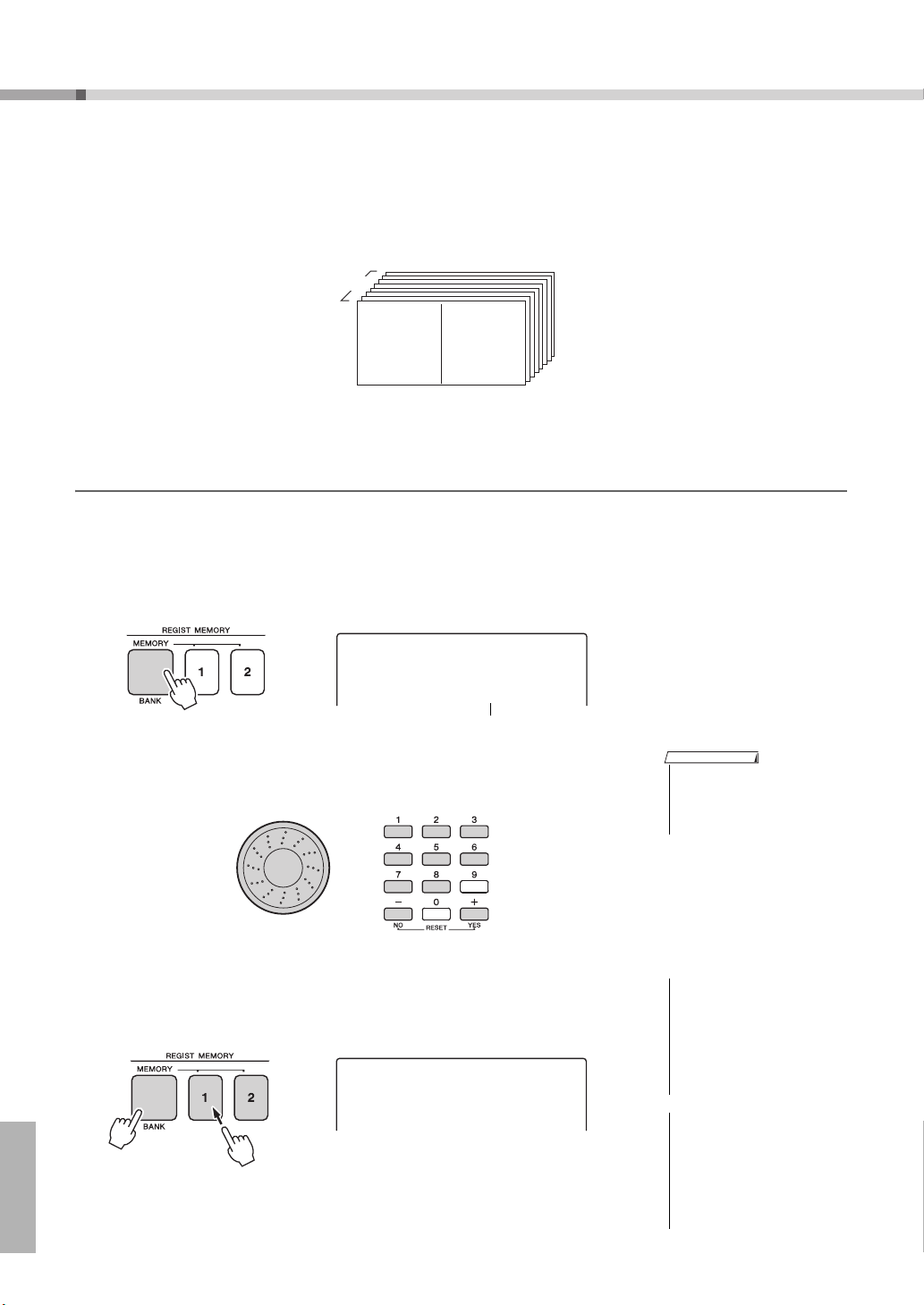
Сохранение в памяти избранных настроек панели
Можно сохранить до 16 предварительно заданных настроек (по две
вкаждом из 8 банков)
Память 1 Память 2
8 банков
1
Bank
Номер банка
УВЕДОМЛЕНИЕ
УВЕДОМЛЕНИЕ
Writing!
В инструменте предусмотрена функция регистрационной памяти, позволяющая
сохранить избранные настройки для обеспечения их простого восстановления в случае
необходимости. Можно сохранить до 16 полных наборов настроек (8 банков памяти по
две настройки в каждом).
Сохранение настроек в регистрационной памяти
Задайте необходимые настройки панели: выберите тембр, стиль
1
аккомпанемента и т. д.
Нажмите кнопку [MEMORY/BANK]. При отпускании этой кнопки
2
на экране появляется номер банка.
3
4
48
С помощью диска управления или цифровых кнопок [1]–[8]
выберите номер банка памяти в диапазоне от 1 до 8.
Нажмите кнопку REGIST MEMORY [1] или [2], удерживая нажатой
кнопку [MEMORY/BANK], чтобы сохранить текущие настройки
панели в указанной регистрационной памяти.
Руководство пользователя
ПРИМЕЧАНИЕ
• Во время во спроизведения
композиции данные
невозможн о сохранить
в регистрационной памяти.
• Если выбран номер
регистрационной памяти,
содержащей ранее
записанные данные, эти
данные удаляются
и перезаписываются
новыми данными.
•Не отключайте питание
во время сохранения
параметров
в регистрационной
памяти: эт о может
привести к повреждению
или потере данны х.
Page 49

Сохранение в памяти избранных настроек панели
1
Bank
Номер банка
REGIST 1
1
Восстановление настроек из регистрационной памяти
Нажмите кнопку [MEMORY/BANK]. При отпускании кнопки на
1
экране появляется номер банка.
С помощью диска управления или цифровых кнопок [1]–[8]
2
выберите номер банка памяти, из которого необходимо
восстановить данные.
Нажмите кнопку REGIST MEMORY [1] или [2] для указания нужной
3
регистрационной памяти. На экране на несколько секунд
отображается восстановленный номер регистрационной памяти
REGIST MEMORY. Параметры панели немедленно принимают
соответствующие значения.
Настройки, которые можно сохранить в регистрационной памяти
Настройки стиля*.
Номер стиля, включение или отключение автоаккомпанемента, точка разделе ния, настройки стиля (Main A/B), громкость стиля, темп
Настройки тембра
Настройки основного тембра
срез фильтра, резонанс фильтра, уровень передачи хоруса)
Настройки наложенного тембра
реверберации, уровень передачи хоруса, время атаки, время затухания, срез фильтра, резонанс фильтра)
Настройки нижнего тембра при разделении
реверберации, уровень передачи хоруса)
Настройки эффектов.
Тип реверберации, тип хоруса
Настройки арпеджио
Тип арпеджио, арпеджио вкл./выкл., выравнивание арпеджио, громкость арпеджио, педаль арпеджио
Параметры гармонизации
Гармонизация – вкл./откл., тип гармонии, громкость гармонии
Другие параметры
Транспонирование, диапазон изменения высоты звука, назначение регулятора
* Настройки стиля не могут быть сохранены в регистрационной памяти, когда использую тся функции композиций.
(номер тембра, громкость, октава, панорама, уровень реверберации, время атаки, время затухания,
(наложение вкл./выкл., номер тембра, громкость, октава, панорама, уровень передачи
(разделение вкл./выкл., номер тембра, громкость, октава, панорама, уровень передачи
Руководство пользователя
49
Page 50

Резервное копирование и инициализация
УВЕДОМЛЕНИЕ
Резервное копирование
Всегда выполняется резервное копирование указанных ниже параметров (они поддерживаются даже при
отключении питания).
Если нужно инициировать настройки, воспользуйтесь операцией инициализации «Backup Clear», как описано далее.
Параметры резервного копирования
• Композиции пользователя
• Стиль номер 175
• Включение и выключение функции чувствительности к силе нажатия
• Регистрационная память
• Настройки FUNCTION: Tuning (Настройка высоты звука), Split Point (Точка
разделения), Touch Sensitivity (Чувствительность к
силе нажатия), Style Volume (Громкость стиля),
Song Volume (Громкость композиции), Metronome
ПРИМЕЧАНИЕ
• Сохранение настроек на
компьюте ре в качестве
резервной копии данных
можно также выполнить
с помощью приложени я
Musicsoft Downloader (MSD).
См. раздел «Переда ча файлов
резервных ко пий из
инструмента на
компьюте р» на стр. 77.
Volume (Громкость метронома), Grade (Оценка),
Demo Group (Демонстрационная группа), Demo
Play (Демонстрационное воспроизведение), Demo
Cancel (Отмена демонстрации), Master EQ type (Тип
главного эквалайзера)
Инициализация
С помощью этой функции из флэш-памяти инструмента удаляются все сохраненные резервные копии
и восстанавливаются первоначальные настройки, принятые по умолчанию. Используются следующие
процедуры инициализации.
Очистка резервной копии
Для очистки данных резервной копии во внутренней флэш-памяти (настройка
панели пользователя, регистрационная память, композиции пользователя, файл
стиля 166), отключите питание, нажав переключатель [ ](режим ожидания/вкл.),
удерживая нажатой крайнюю правую клавишу на клавиатуре. Данные резервной
копии удаляются, и восстанавливаются значения по умолчанию.
При инициализации файлы, переданные с компьютера, не удаляются. Об удалении
файлов см. раздел «Удаление файлов» ниже.
Удаление файлов
Для удаления файлов композиций и стилей, которые были переданы во
внутреннюю флэш-память с компьютера, выключите питание, нажав
переключатель [ ](режим ожидания/вкл.), одновременно удерживая самую
правую белую клавишу и три самых правых черных клавиши на клавиатуре.
50
Руководство пользователя
• При выполнении операц ии
очистки флэш-памяти
удаляются также
приобретенные данные.
Убедитесь, что н ужные
данные сохранены на
компьютере.
Page 51

Полезные исполнительские функции
f
Reverb
02
Hall2
Текущий тип
реверберации
f
Текущий тип хоруса
Добавление эффекта реверберации
Реверберация позволяет добавить к звуку ощущение
игры в большом концертном зале. При выборе стиля
или композиции автоматически выбирается тип
реверберации, наиболее подходящий для
используемого тембра. Для выбора другого типа
реверберации выполните описанные ниже действия.
Нажмите кнопку [FUNCTION].
1
С помощью кнопок CATEGORY [ ] и [ ]
2
выберите «Reverb» (Реверберация).
На экране на несколько секунд появляется
сообщение «Reverb», а также выбранный
в данный момент тип реверберации.
Добавление эффекта хорус
Эффект хоруса создает насыщенный звук, как будто
несколько одинаковых тембров играют в унисон.
При выборе стиля или композиции автоматически
выбирается тип хоруса, наиболее подходящий для
используемого тембра. Для выбора другого типа
хоруса выполните описанные ниже действия.
Нажмите кнопку [FUNCTION].
1
С помощью кнопок CATEGORY [ ] и [ ]
2
выберите «Chorus» (Хорус).
На экране на несколько секунд отображается
сообщение «Chorus», а также выбранный
в данный момент тип хоруса.
С помощью диска управления выберите
3
тип реверберации.
Играя на клавиатуре, можно проверить, как
звучит выбранный тип реверберации.
Дополнительную информацию о доступных
типах реверберации см. в списке типов эффектов
в отдельном документе «Перечень данных».
Настройка уровня передачи реверберации
Можно отдельно настроить уровень
реверберации, применяемый к основному,
наложенному и нижнему (при разделении
тембров на клавиатуре) тембру. (См. стр. 71.)
Chorus
Chorus1
1
С помощью диска управления выберите
3
тип хоруса.
Играя на клавиатуре, можно проверить, как
звучит выбранный тип хоруса.
Дополнительную информацию о доступных
типах хоруса см. в списке типов эффектов
в отдельном документе «Перечень данных».
Настройка уровня передачи хоруса
Можно отдельно настроить виды хоруса,
применяемые к основному, наложенному
и нижнему (при разделении тембров на
клавиатуре) тембру. (См. стр. 71.)
Руководство пользователя
51
Page 52

Полезные исполнительские функции
f
ПРИМЕЧАНИЕ
f
ПРИМЕЧАНИЕ
Управление высотой звука (транспонирование)
Общую высоту звука инструмента можно
сместить вверх или вниз максимум на одну октаву
с шагом в полтона.
Нажмите кнопку [FUNCTION].
1
С помощью кнопок CATEGORY [ ] и [ ]
2
выберите элемент «Transpose»
(Транспонирование).
Transpos
00
С помощью диска управления
3
настройте нужное значение транспонирования в диапазоне от -12 до +12.
Управления высотой звука (настройка звучания)
Высоту звука всего инструмента можно повысить
или понизить максимально на сто центов с шагом
в 1 цент (где 100 центов = 1 полутон).
Нажмите кнопку [FUNCTION].
1
Используйте кнопки CATEGORY [ ]
2
и [ ] для выбора элемента «Tuning»
(Настройка звучания).
Tuning
000
С помощью диска управления
3
установите нужное значение настройки
в диапазоне от -100 до +100.
• Нельзя изменять высоту звука тембров ударных.
• Нельзя изменять высоту звука тембров ударных.
52
Руководство пользователя
Page 53

Полезные исполнительские функции
Удерживайте
более секунды.
Число долей в такте.
ПРИМЕЧАНИЕ
f
Длительность одной доли.
f
Громкость метронома
Настройка тактового размера метронома
В этом примере выполняется настройка тактового
размера 5/8.
Нажмите кнопку [METRONOME]
1
и удерживайте ее нажатой более
секунды, чтобы выбрать функцию
настройки числа долей в такте
«TimesigN».
TimesigN
04
С помощью диска управления выберите
2
число долей в такте.
В первой доле каждого такта звучит
колокольчик, в остальных долях – щелчок
метронома. Если присвоить этому параметру
значение «00», то во всех долях будет звучать
только щелчок метронома без звука
колокольчика в начале каждого такта.
Значение этого параметра можно изменять
в диапазоне от 0 до 60. Для данного примера
выберите 5.
Настройка громкости метронома
Нажмите кнопку [FUNCTION].
1
Используйте кнопки CATEGORY [ ]
2
и [ ] для выбора элемента «Metronome
Volume» (Громкость метронома).
MtrVol
100
С помощью диска управления
3
установите нужную громкость
метронома.
• Тактовый размер метронома должен соответствовать
воспроизводимому стилю или композиции, поэтому при
воспроизведении стиля или композиции эти параметры
нельзя изменить.
Нажмите кнопки CATEGORY [ ] и [ ]
3
необходимое число раз, чтобы выбрать
функцию настройки длительности доли
«TimesigD».
Появится текущее значение длины доли.
TimesigD
04
С помощью диска управления выберите
4
длительность доли.
Выберите необходимую длительность для
каждой доли: 2, 4, 8 или 16 (половинная,
четвертная, восьмая или шестнадцатая нота).
Для данного примера выберите значение 8.
Руководство пользователя
53
Page 54

Полезные исполнительские функции
f
Текущий тип главного
эквалайзера.
Изменение высоты звука
Колесо изменения высоты звука можно использовать
для плавного изменения высоты звука
проигрываемых на клавиатуре нот. При повороте
колеса вверх звук становится выше, а при повороте
вниз – ниже. Величину изменения высоты звука при
повороте колеса можно изменить в соответствии с
инструкциями на стр. 71.
Выбор настроек эквалайзера для обеспечения наилучшего звучания
Для получения наилучшего звучания при
прослушивании посредством различных систем
воспроизведения, например встроенных динамиков
инструмента, наушников или внешних динамиков,
имеется возможность использования пяти
различных настроек главного эквалайзера (EQ).
Нажмите кнопку [FUNCTION].
1
Текущая выбранная функция отобразится
на экране.
Нажмите кнопки CATEGORY [ ] и [ ]
2
необходимое число раз для выбора
функции настройки типа главного
эквалайзера «MasterEQ».
На экране на несколько секунд отображается
сообщение «MasterEQ», а затем выбранный
в данный момент тип эквалайзера.
One Touch Setting (Настройка водно касание)
Иногда выбор наиболее подходящего тембра для
композиции или стиля может показаться
затруднительным. Функция One Touch Setting
(Настройка в одно касание) автоматически выбирает
наиболее подходящий тембр при выборе
композиции или стиля. Для включения этой
функции просто выберите тембр с номером «000».
MasterEQ
Speakerl
1
С помощью диска управления выберите
3
нужную настройку главного
эквалайзера.
Доступны пять значений: 1–5. значения «1» и «2»
лучше всего подходят для прослушивания через
встроенные динамики инструмента, значение
«3» – для прослушивания через наушники, а
значения «4» и «5» – для прослушивания через
внешние динамики.
Руководство пользователя
54
Page 55

Настройки тембра
f
Редактирование тембра
Создайте собственные тембры, редактируя
множество доступных параметров тембров.
Редактируя различные имеющиеся параметры,
можно создать новые тембры в соответствии со
своими потребностями.
Нажмите кнопку [FUNCTION].
1
Текущая выбранная функция отобразится
на экране.
Нажмите кнопки CATEGORY [ ] и [ ]
2
нужное число раз для выбора элемента,
который требуется отредактировать.
Можно отдельно скорректировать настройку
тембра (громкость, октава, панорама, уровень
реверберации, уровень хоруса, время атаки,
время затухания, частота среза фильтра,
резонанс фильтра), применяемые для
основного, наложенного и нижнего (при
разделении тембров на клавиатуре) тембра,
Подробнее см. функции на стр. 71.
M.Volume
064
С помощью диска управления задайте
3
значение.
Отредактированные параметры можно
сохранить в регистрационной памяти (стр. 48).
При выборе другого тембра клавиатуры
выполняется сброс параметров
и автоматическое восстановление
оптимальных настроек для выбранного тембра.
Категория Настройка Отображение
Громкость M.Volume 000–127
Октава M.Octave -2–+2
Панорама M.Pan
Основной
тембр
Наложение
тембров
Нижний
тембр
Уровень
реверберации
Уровень хоруса M.Chorus 000–127
Время атаки M.Attack 000–127
Время
концевого
затухания
Частота среза
фильтра
Резонанс
фильтра
Тембр D.Voice 001–700
Громкость D.Volume 000–127
Октава D.Octave -2–+2
Панорама D.Pan
Уровень
реверберации
Уровень хоруса D.Chorus 000–127
Время атаки D.Attack 000–127
Время
концевого
затухания
Частота среза
фильтра
Резонанс
фильтра
Тембр S.Voice 001–700
Громкость S.Volume 000–127
октава S.Octave -2–+2
Панорама S.Pan
Уровень
реверберации
Уровень хоруса S.Chorus 000–127
M.Reverb 000–127
M.Releas 000–127
M.Cutoff 000–127
M.Reso. 000–127
D.Reverb 000–127
D.Releas 000–127
D.Cutoff 000–127
D.Reso. 000–127
S.Reverb 000–127
Диапазон/
настройки
000 (слева) –
64 (по центру) –
127 (справа)
000 (слева) –
64 (по центру) –
127 (справа)
000 (слева) –
64 (по центру) –
127 (справа)
Руководство пользователя
55
Page 56

Настройки тембра
D.Voice
173
Marimba
Выбранный в настоящий
момент наложенный тембр
S.Voice
053
FngrBass
Выбранный в данный
момент нижний тембр
Значок функции реакции
на силу нажатия
TouchSns
2
Medium
Чувствительность
клавиш к силе
Удерживайте
более секунды.
ПРИМЕЧАНИЕ
Выбор наложенного тембра
Нажмите кнопку [DUAL] и удерживайте
1
ее нажатой более секунды.
На экране на несколько секунд отображается
сообщение «D.VOICE», затем выбранный
в данный момент наложенный тембр.
Выберите нужный наложенный тембр
2
при помощи диска управления.
Выбор нижнего тембра (при разделении тембров)
Нажмите и удерживайте нажатой
1
кнопку [SPLIT] более секунды.
На экране на несколько секунд отображается
сообщение «S.Voice», затем выбранный
в данный момент нижний тембр.
Чувствительность к силе нажатия
Если включена функция Touch Response, уровень
чувствительности клавиатуры к силе нажатия
клавиш можно настроить в три этапа.
Нажмите кнопку [TOUCH], чтобы
1
включить функцию Touch Response.
При нажатии кнопки [TOUCH] попеременно
включается и отключается функция реакции
на силу нажатия.
Если функция включена, на экране
отображается значок функции реакции на
силу нажатия.
Если функция реакции на силу нажатия
отключена, громкость звучания нот не
зависит от силы нажатия на клавиши.
Нажмите кнопку [TOUCH]
2
и удерживайте ее нажатой более
секунды, пока не появится индикация
«Touch Sensitivity» (Чувствительность
ксиле нажатия).
На экране на несколько секунд отображается
сообщение «TouchSns», а также выбранное
в данный момент значение чувствительности
к силе нажатия.
56
Выберите нужный нижний тембр при
2
помощи диска управления.
Руководство пользователя
С помощью диска управления выберите
3
нужную чувствительность к силе
нажатия в диапазоне от 1 до 3. При
больших значениях чувствительность
клавиш становится выше, другими
словами, увеличивается громкость при
одинаковой силе нажатия.
• По умолчанию знач ение чувствительности к силе
нажатия равно 2.
Page 57

Гармонизация
Если функция
гармонизации включена,
на экране отобразится
соответствующий значок.
HarmType
02
Trio
Текущий выбранный
тип гармонии
Удерживайте
более секунды.
ПРИМЕЧАНИЕ
Воспроизведение различных типов гармонии
• Тип гармонии от 01 до 05
Нажимайте клавиши в правой части клавиатуры,
одновременно играя аккорды в области
автоаккомпанемента при включенной функции
автоаккомпанемента (стр. 27).
• Тип гармонии от 06 до 12 (трель)
Удерживайте нажатыми две клавиши.
• Тип гармонии от 13 до 19 (тремоло)
Удерживайте нажатыми эти клавиши.
• Тип гармонии от 20 до 26 (эхо)
Удерживайте нажатыми эти клавиши.
Данная функция позволяет добавлять ноты гармонии к основному тембру.
Настройки тембра
Нажмите кнопку [HARMONY], чтобы
1
включить функцию гармонизации.
Для отключения функции гармонизации снова
нажмите кнопку [HARMONY].
При нажатии кнопки [HARMONY] для
включения этой функции для основного тембра
автоматически выбирается соответствующий
тип гармонии.
Нажмите кнопку [HARMONY]
2
и удерживайте ее нажатой более
секунды, чтобы появился элемент
«Harmony Type» (Тип гармонии).
На экране на несколько секунд отображается
сообщение «HarmType», а также выбранный
в данный момент тип гармонии. С помощью
диска управления выберите другой тип гармонии.
С помощью диска управления выберите
3
тип гармонии.
Дополнительную информацию о доступных
типах гармонизации см. в списке типов
эффектов в отдельном документе «Перечень
данных». Попробуйте сыграть на клавиатуре
с включенной функцией гармонизации. Эффект
гармонизации и способ его достижения
различные для разных типов гармонии;
подробные сведения приведены в разделе
«Воспроизведение различных типов гармонии»
ниже, а также в списке типов эффектов.
• Ноты гармонии мож но добавлять только к основному
тембру, но не наложенному или нижнему тембру
(при разд елении тембров) .
• Клавиши, распо ложенные слева от точки разделен ия,
не производят нот гармон ии при включенном
автоаккомпанементе (горит индикатор ACMP ON).
Отрегулировать громкость гармонизации можно
настроить в настройках функций (стр. 72).
Руководство пользователя
57
Page 58

Настройки арпеджио
f
ARP Velo
1
Original
Выбранное в данный момент
значение скорости арпеджио.
2
Thru
f
1/8
Выбранное в данный момент
выравнивание арпеджио.
Управление громкостью арпеджио в соответствии с динамическими свойствами клавиатуры
Нажмите кнопку [FUNCTION].
1
Нажмите кнопки CATEGORY [ ] и [ ]
2
нужное число раз, чтобы выбрать
функцию настройки скорости арпеджио
«ARP Velo».
На экране на несколько секунд отображается
сообщение «ARP Velo», затем выбранное
в настоящий момент значение скорости
арпеджио.
Синхронизация арпеджио и темпа для стиля или композиции
Отрегулируйте выравнивание арпеджио для
синхронизация арпеджио для стиля или
композиции.
Нажмите кнопку [FUNCTION].
1
Нажмите кнопки CATEGORY [ ] и [ ]
2
нужное число раз для выбора функции
«Quantize».
На экране на несколько секунд отображается
сообщение «Quantize», а также выбранное
в данный момент значение выравнивания.
С помощью диска управления выберите
3
значение «2 Thru» (2 высокая).
Если выбрано значение «1 Original» (1 исходная),
громкость арпеджио не изменяется
в зависимости от силы нажатия клавиш.
Руководство пользователя
58
Quantize
С помощью диска управления задайте
3
требуемое значение выравнивания
(1/8, 1/16 или OFF).
При значении «1/8» синкопические ноты
будут выравниваться до ближайшей четверти,
при значении «1/16» - до ближайшей восьмой,
а при значении «OFF» выравнивание не
производится.
Значение выравнивания арпеджио по
умолчанию зависит от типа арпеджио.
Page 59

Настройки арпеджио
f
Pdl Func
Функция, назначенная
в данный момент для
педального переключателя.
Arp Hold
2
Удержание воспроизведения арпеджио
Нажимая педальный переключатель,
подключенный к разъему SUSTAIN, можно
продолжить воспроизведение арпеджио после
того, как клавиша будет отпущена.
Воспроизведение арпеджио останавливается
после отпускания педального переключателя.
Подключите педальный переключатель (стр. 11),
затем назначьте функцию для педального
переключателя, следуя приведенным ниже
инструкциям.
Нажмите кнопку [FUNCTION].
1
Нажмите кнопки CATEGORY [ ] и [ ]
2
нужное число раз для выбора функции
«Pdl Func».
На экране на несколько секунд отображается
сообщение «Pdl Func», а также выбранная
в данный момент функция, назначенная для
педального переключателя.
С помощью диска управления выберите
3
«Arp Hold».
Если требуется восстановить для педального
переключателя функцию сустейн, выберите
«Sustain». Если требуется использовать обе
функции – удержания и сустейн, – выберите
«Hold+Sus». Функция сустейна воздействует
только на основной тембр и наложенный
тембр. Нижний тембр в режиме разделения
тембров не подвергается воздействию.
Sustain
1
Руководство пользователя
59
Page 60

Функции стиля (автоаккомпанемент)
Вступление Основной раздел A/B
Концовка Автоматические вставки
Появляется при включенном
автоаккомпанементе.
В режиме ожидания
синхронного запуска
мигают стрелки
долей.
Описание основных операций с функцией стиля (автоаккомпанемент) приведено на
стр. 26 краткого руководства.
В данном разделе приведены некоторые способы воспроизведения стилей, процедура
настройки громкости стиля и т. п.
Вариации образцов (разделы)
В данном инструменте предусмотрены разнообразные «разделы» стилей, позволяющие изменять
аранжировку аккомпанемента в зависимости от исполняемой композиции.
Раздел INTRO (Вступление)
Этот раздел служит началом композиции. По завершении воспроизведения вступления аккомпанемент
перемещается в главный раздел. Продолжительность вступления (в тактах) зависит от выбранного стиля.
Раздел MAIN (Основной)
Используется для воспроизведения основного раздела композиции. Воспроизводится основной образец
аккомпанемента, бесконечно повторяющийся, пока не будет нажата кнопка другого раздела. Имеются
две вариации основного образца (A и B), и звук воспроизведения стиля гармонически меняется в
зависимости от аккордов, которые проигрываются левой рукой.
Раздел вставки
Автоматически добавляется перед сменой раздела на A или B.
Раздел ENDING (Концовка)
Этот раздел служит концовкой композиции. По завершении концовки автоаккомпанемент
автоматически останавливается. Длина концовки (в тактах) может быть различной в зависимости от
выбранного стиля.
Нажмите кнопку [СТИЛЬ] и выберите
1
стиль.
Нажмите кнопку [ACMP ON/OFF], чтобы
2
включить автоаккомпанемент.
Руководство пользователя
60
Нажмите кнопку [SYNC START] для
3
включения функции синхронного запуска.
Синхронный запуск
В режиме ожидания синхронного запуска
воспроизведение стиля начинается при
исполнении аккорда в области аккомпанемента
клавиатуры. Режим ожидания синхронного
запуска можно отключить, нажав кнопку
[SYNC START] еще раз.
Page 61

Функции стиля (автоаккомпанемент)
MAIN A
Отображается название выбранного
раздела – «MAIN A» или «MAIN B».
Точка разделения
Область акком-
панемента
ENDING
Появляется при
использовании
функции синхронной
остановки.
Стиль будет
воспроизводиться
в течение всего
времени игры на
клавишах
В момент отпускания
клавиш воспроизведение стиля
останавливается
Нажмите кнопку [MAIN/AUTO FILL].
4
Нажмите кнопку [INTRO/ENDING/rit.].
5
INTRO≥A
Теперь можно играть вступление.
Как только сыграете аккорд левой
6
рукой, начнется воспроизведение
вступления выбранного стиля.
В этом примере сыграйте до-мажорное
трезвучие (как показано ниже). Сведения об
аккордах см. в разделе «Аккорды» на стр. 29.
Нажмите кнопку [INTRO ENDING G/rit.].
8
Происходит переключение к разделу
концовки.
По завершении концовки автоаккомпанемент
автоматически останавливается. Постепенное
замедление (ритардандо) достигается путем
повторного нажатия кнопки [INTRO/
ENDING/rit] во время воспроизведения
концовки.
Синхронная остановка
При выборе этой функции стиль
аккомпанемента будет воспроизводиться
только при исполнении аккордов в области
аккомпанемента клавиатуры.
Воспроизведение стиля останавливается, как
только клавиши будут отпущены. Для
включения этой функции нажмите кнопку
[SYNC STOP].
Нажмите кнопку [MAIN/AUTO FILL].
7
После вставки происходит плавный переход
к выбранному основному разделу A/B.
FILL A≥B
Руководство пользователя
61
Page 62
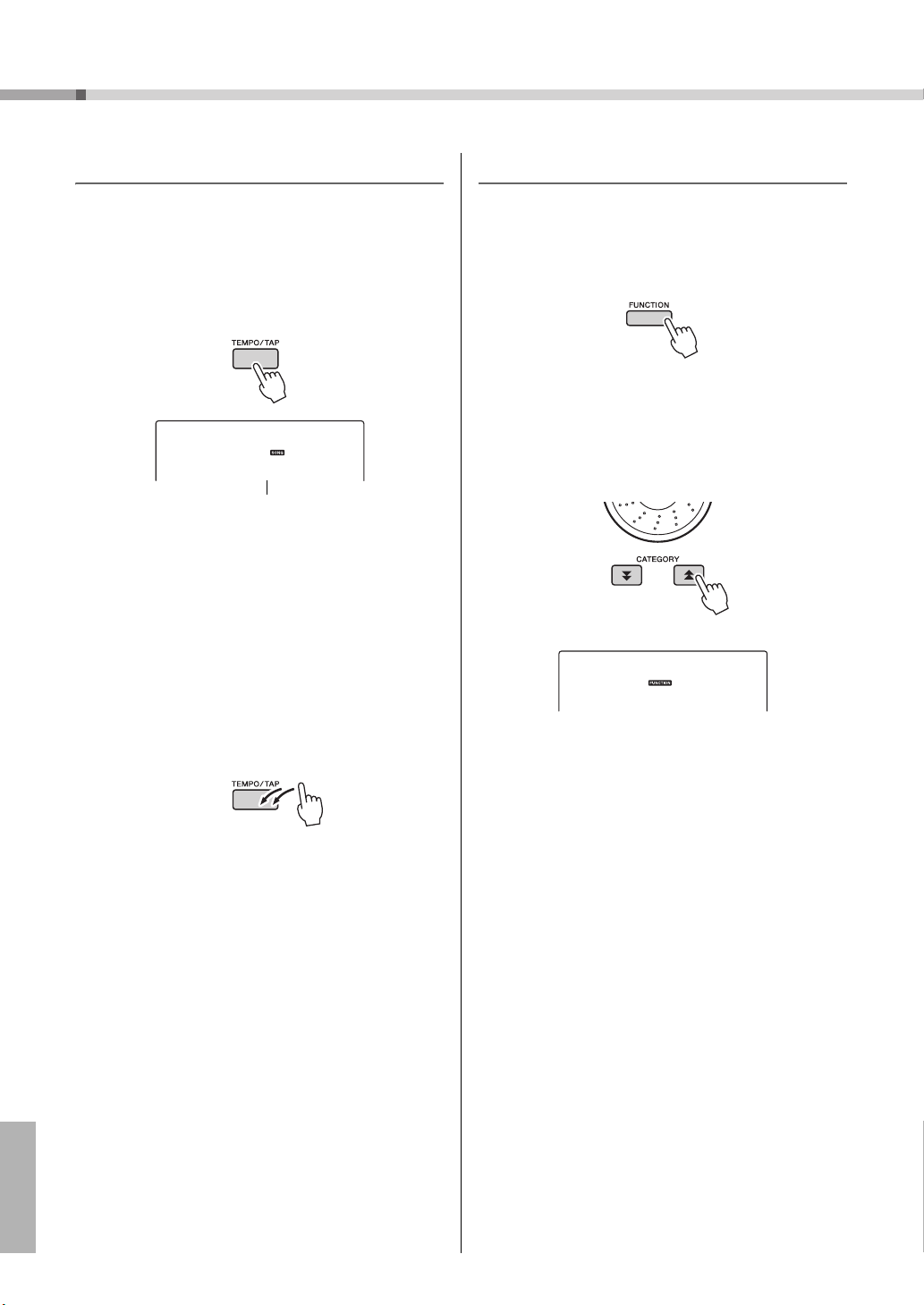
Функции стиля (автоаккомпанемент)
090
Tempo
Текущее значение темпа
f
100
StyleVol
Изменение темпа стиля
Стили можно воспроизводить в любом темпе,
быстром или медленном.
После выбора стиля нажмите кнопку
1
[TEMPO/TAP] для отображения на
экране значения темпа.
Используйте диск управления для
2
выбора темпа в диапазоне от 011 до 280
четвертых долей в минуту.
Для сброса этого значения и возврата
значения по умолчанию для темпа стиля,
одновременно нажмите кнопки [+] и [-].
Настройка громкости стиля
Нажмите кнопку [STYLE] для использования
функции стиля.
Нажмите кнопку [FUNCTION].
1
Используйте кнопки CATEGORY [ ]
2
и [ ] для выбора элемента «Style
Volume» (Громкость стиля).
Во время воспроизведения стиля можно
изменить темп, дважды нажав кнопку
[TEMPO/TAP].
С помощью диска управления
3
настройте параметр громкости стиля
в диапазоне от 000 до 127.
Руководство пользователя
62
Page 63

Функции стиля (автоаккомпанемент)
Удерживайте нажатой
более секунды
Точка разделения
Точка разделения (54: F#2
Нижний
тембр
Основной
тембр
ПРИМЕЧАНИЕ
ПРИМЕЧАНИЕ
f
Появляется при включенном
автоаккомпанементе
Область акком-
панемента
Установка точки разделения
Исходное положение точки разделения —
клавиша с номером 54 (клавиша F#2), но ее можно
заменить другой клавишей с помощью описанной
ниже процедуры.
Нажмите кнопку [STYLE].
1
Нажмите кнопку [ACMP ON/OFF]
2
и удерживайте ее нажатой более
секунды, пока не появится элемент
«Split point» (Точка разделения).
SplitPnt
054
С помощью наборного диска задайте
3
для точки разделения любую клавишу
от 036 (C1) до 096 (C6).
Запуск легкими ударами
Можно начать воспроизведение стиля простыми
постукиваниями кнопки [TEMPO/TAP] в нужном
темпе — четыре раза для тактового размера 4/4
и три раза для размера 3/4. Во время
воспроизведения стиля можно изменить темп,
нажав кнопку всего два раза.
Воспроизведение стиля с аккордами, но без ритма (остановка аккомпанемента)
Если функция автоаккомпанемента включена
(отображается значок ACMP ON), а синхронный
запуск выключен, можно играть аккорды в левой
части клавиатуры (области аккомпанемента) при
остановленном стиле и продолжать слышать
аккорды аккомпанемента. Этот режим называется
«остановкой аккомпанемента», в нем можно
использовать любые типы аккордовой аппликатуры, распознаваемые инструментом (стр. 29).
Нажмите кнопку [STYLE] для использования
функции стиля. Затем нажмите кнопку
[ACMP ON/OFF], чтобы включить
автоаккомпанемент.
• При изменении положения точки разделения меняется
также точка разделения автоаккомпанемента.
• Точку разделения нельзя изменить в режиме разучивания
композиции .
• Доступ к элементу «Split Point» (Точка разделения) можно
получить, нажав кнопку [FUNCTION], а затем используя
кнопки CATEGORY [ ] и [ ] для выбора элемента (стр. 71).
EuTrance
042
Руководство пользователя
63
Page 64

Функции стиля (автоаккомпанемент)
f
Загрузка файлов стилей
Данный инструмент имеет 174 встроенных стиля, но в него можно под номером 175 загрузить другие
стили (не более 50 кБ стилей с суффиксом «.sty»), например содержащиеся на диске CD-ROM или
загруженные из Интернета, которые будут использоваться аналогично встроенным стилям.
Для использования функции загрузки файла стиля сначала необходимо передать файл с компьютера
в память инструмента. Процедура передачи файлов с компьютера в память инструмента описана на
стр. 75 (раздел «Передача данных между компьютером и инструментом»).
С помощью описанной ниже процедуры выполняется загрузка файла стиля, уже переданного
с компьютера и сохраненного в памяти инструмента, в стиль с номером 175.
Нажмите кнопку [FUNCTION].
1
На экране появляется выбранная в настоящий
момент функция.
Нажмите кнопки CATEGORY [ ] и [ ]
2
несколько раз, чтобы выбрать функцию
загрузки файла стиля «Sff Load».
Sff Load
Выполните операцию загрузки.
3
Нажмите кнопку [0] для загрузки файла
стиля, имя которого отображается на экране.
Отображается запрос на
4
подтверждение операции загрузки.
Нажмите кнопку [+/YES], чтобы
фактически загрузить файл.
По истечении около 2 секунд имя загружаемого
файла стиля отображается на экране.
Если в память инструмента было передано
несколько загружаемых файлов стиля, для
последовательного выбора файлов используйте
диск управления или кнопки [+] и [-].
Руководство пользователя
64
Page 65

Функции стиля (автоаккомпанемент)
Dict.
Удерживайте на жатой
более секунды
Название аккорда
(основной тон и тип)
Нотная запись аккорда
Отдельные ноты аккорда
на клавиатуре
ПРИМЕЧАНИЕ
Поиск аккордов в словаре аккордов
Фактически, функция словаря – это встроенная «книга аккордов», которая позволяет видеть ноты
аккорда. Это очень удобно, если вы знаете название аккорда и хотите быстро научиться его играть.
Нажмите и удерживайте нажатой
1
кнопку LESSON [START] более секунды.
В качестве примера мы научимся
2
играть аккорд GM7 (септаккорд соль
мажор). Нажмите клавишу «G» в части
клавиатуры с меткой «ROOT» (Основной
тон). (Нота не будет звучать.) Заданный
основной тон отображается на экране.
Нажмите клавишу «M7» (мажорный
3
септаккорд) в той области клавиатуры
с меткой «CHORD TYPE» (Тип аккорда).
(Нота не будет звучать.) Ноты, которые
надо сыграть в указанном аккорде
(основной тон и тип аккорда),
отображаются на экране в виде нотной
записи, а также на схеме клавиатуры.
Dict.
001
Dict.
001
Для вызова списка возможных обращений
аккорда нажимайте кнопки [+]/[-].
• Информация о маж орных аккордах. Простые мажорные
аккорды обычн о обозначаются буквой о сновного тона.
Например, «C» означ ает «До мажор». Однако при указ ании
мажорного акко рда обязательно выберите «M»
(мажорный) после нажатия основного тона.
Сыграйте аккорд в области
4
автоаккомпанемента клавиатуры,
следя за индикацией на экране. Если
аккорд сыгран правильно, раздастся
звук колокольчика, а название аккорда
на экране будет мигать.
Руководство пользователя
65
Page 66

Настройки композиции
Удерживайте
более секунды.
f
PlayMode
Воспроизведение BGM
Настройка по умолчанию предусматривает
воспроизведение и повторение только нескольких
встроенных композиций при нажатии кнопки
[DEMO/BGM]. Эту настройку можно изменить,
чтобы воспроизводились все встроенные
композиции или все композиции, переданные на
инструмент с компьютера.
Поддерживаются четыре группы настроек
воспроизведения. Выберите одну из этих настроек
в соответствии со своими потребностями.
Нажмите кнопку [DEMO/BGM]
1
и удерживайте ее нажатой более
секунды.
На экране на несколько секунд отображается
сообщение «DemoGrp», затем выбранная
в данный момент демонстрационная группа
для воспроизведения с повторением.
Воспроизведение композиций вслучайном порядке
Этот режим обеспечивает воспроизведения
в случайном порядке композиций, выбранных для
воспроизведения в режиме BGM.
Нажмите кнопку [FUNCTION].
1
Нажмите кнопки CATEGORY [ ] и [ ]
2
нужное число раз для выбора функции
«PlayMode».
На экране на несколько секунд отображается
сообщение «PlayMode», затем выбранный
в данный момент режим воспроизведения
сповторением.
С помощью диска управления выберите
2
группу для воспроизведения
с повторением из приведенной ниже
таблицы.
Демонстрация
Встроенные Все встроенные композиции
Пользовательские
Загруженные
Руководство пользователя
66
Встроенные композиции
001 – 008
Все композиции пользователя
Все композиции, переданные
из компьютера
Невозможно выбрать режим
воспроизведения с повторением, когда
вкачестве группы для режим
воспроизведения с повторением выбрана
группа «Demo».
С помощью диска управления выберите
3
режим «Random» (В случайном
порядке).
Если требуется восстановить обычный режим
воспроизведения, выберите «Normal»
(Обычный).
Page 67

Настройки композиции
Текущее значение темпа
f
100
SongVol
Громкость композиции
ПРИМЕЧАНИЕ
Изменение темпа композиции
Композиции могут воспроизводится в нужном
темпе, быстром или медленном.
Для вызова на экран настройки темпа
1
после выбора композиции нажмите
кнопку [TEMPO/TAP].
Tempo
090
Используйте диск управления для
2
выбора темпа в диапазоне от 011 до 280
четвертых долей в минуту.
Для сброса значения темпа композиции
и возврата значения по умолчанию
одновременно нажмите кнопки [+] и [-].
Громкость композиции
Нажмите кнопку [FUNCTION].
1
Используйте кнопки CATEGORY [ ]
2
и [ ] для выбора элемента «Song
Volume» (Громкости композиции).
Во время воспроизведения композиции
можно изменить темп, дважды нажав кнопку
[TEMPO/TAP].
С помощью диска управления
3
настройте громкости композиции
в диапазоне от 000 до 127.
• Громкость композиции настраивается, когда выбрана
композиция .
Руководство пользователя
67
Page 68

Настройки композиции
AB
ПРИМЕЧАНИЕ
Номер отключенной дорожки –
звук дорожки приглушается или
дорожка не содержит данных
Номер включенной дорожки – дорожка
будет воспроизводиться
Функция A-B Repeat (Повторение A-B)
Можно указать начальную и конечную точку
раздела композиции для повторного
воспроизведения: «А» – начальная точка,
«B» – конечная точка.
При воспроизведении композиции
1
(стр. 30) нажмите кнопку [ ]
(A-B REPEAT) в начале раздела, который
хотите повторить (точка «A»).
Приглушение отдельных дорожек композиции
Все «дорожки» композиции воспроизводят
разные партии композиции: мелодию, перкуссию,
аккомпанемент и т. д. Можно приглушить
отдельные дорожки и самостоятельно сыграть
приглушенную часть на клавиатуре или просто
отключить звук тех дорожек, которые не хотите
прослушивать в данный момент.
Для приглушения звука дорожки нажмите
соответствующую кнопку дорожки (TRACK [1]–
[5], [A]). Для отмены приглушения звука дорожки
повторно нажмите эту кнопку.
Нажмите кнопку [ ] (A-B REPEAT)
2
второй раз в конце раздела, который
хотите повторить (точка «B»).
Указанный раздел композиции «A-B»
3
будет воспроизведена повторно.
Остановить повторное воспроизведение
можно в любой момент, нажав кнопку
[] (A-B REPEAT).
• Начальная и ко нечная точки повторени я могут
определяться с шагом в один такт.
• Во время воспроизведения на экране отображается
номер текущего такта.
• Если начальную точку «A» нужно задать в самом начале
композиции, н ажмите кнопку [ ] (A-B REPEAT) пере д
тем, как начать воспроизведение композиции.
Руководство пользователя
68
Page 69

Настройки композиции
ПРИМЕЧАНИЕ
050
Strings
Удерживайте
нажатой более
секунды
Tap Start (Запуск легкими ударами)
Можно начать воспроизведение композиции
простым постукиванием кнопки [TEMPO/TAP]
в нужном темпе – четыре раза для тактового
размера 4/4 и три раза для размера 3/4. Во время
воспроизведения композиции можно изменить
темп, нажав кнопку всего два раза.
Изменение тембра мелодии
Можно заменить тембр мелодии на любой другой
тембр.
• Нельзя изменять тембр мелодии композиции пользователя.
Выберите композицию и начните ее
1
воспроизведение.
Нажмите кнопку [VOICE]
2
и поворачивайте диск управления,
чтобы выбрать тембр, который хотите
услышать.
Нажмите и удерживайте кнопку [VOICE]
3
более секунды.
На экране на несколько секунд
появляется сообщение «SONG MELODY
VOICE» (Тембр мелодии композиции),
указывающее, что выполнена замена
исходного тембра композиции
выбранным на шаге 2 тембром.
SONG MEL
Руководство пользователя
69
Page 70

Функции
100
StyleVol
f
r
Выбранная функция.
Непосредственный ввод
числового
значения.
Нажмите
одновременно для
восстановления
значения по
умолчанию.
•Увеличение
значения на 1.
• Выполнение
•Уменьшение
значения на 1.
•Отмена
С помощью «функций» осуществляется доступ к детальным параметрам инструмента
с целю настройки, определение точки разделения, а также регулирования тембров
и эффектов. Просмотрите приведенный на следующей странице список функций.
Если найдете в списке функцию, которую необходимо настроить, выберите
отображаемое на экране название функции (приведенное в списке справа от названия
функции) и настройте эту функцию в соответствии со своими потребностями.
Выбор и настройка функций
Найдите функцию, которую требуется
1
настроить, в списке, начинающемся
на стр. 71, 72.
Нажмите кнопку [FUNCTION].
2
Выберите функцию.
3
Нажмите кнопки CATEGORY [ ] и [ ]
несколько раз, пока отображаемое имя
функции не появится на экране.
Настройте выбранную функцию
4
в соответствии со своими
потребностями, используя диск
управления, кнопки [+] и [-] или
цифровые кнопки [0]–[9].
Кнопки [+] и [-] применяются для настроек
типа «включить/выключить»: [+] = включить,
[-] = выключить.
В некоторых случая кнопка [+] используется
для запуска выбранной функции, а кнопка [-]
– для отмены выбора.
70
Руководство пользователя
Transpos
00
После внесения изменений некоторые настройки
функций сохраняются в памяти. Подробнее о
настройках функций, которые сохраняются
в памяти инструмента, см. в разделе «Параметры
резервного копирования» на стр. 50.
Для восстановления всех исходных заводских
настроек выполните процедуру «Очистка
резервной копии», описанную в разделе
«Инициализация» на стр. 50.
Page 71

Список настроек функций
Категория
Громкость
Общие
Основной
тембр
Наложение
тембров
Нижний
тембр при
разделении
тембров
Эффект
Настройки Индикация
Громкость стиля StyleVol 000–127 Определяет громкость стиля.
Громкость
композиции
Транспонирование Transpos -12–12 Определяет высоту звука инструмента с шагом в один полутон.
Настройка высоты
звука
Диапазон изменения
высоты звука
Точка разделения SplitPnt
Чувствительность
клавиш к силе нажатия
Громкость M.Volume 000–127 Определяет громкость основного тембра.
Октава M.Octave -2–+2 Определяет диапазон октавы для основного тембра.
Панорама M.Pan
Уровень
реверберации
Уровень хоруса M.Chorus 000–127
Время атаки M.Attack 000–127 Задает время атаки для основного тембра.
Время концевого
затухания
Частота среза фильтра M.Cutoff 000–127 Задает частоту среза фильтра для основного тембра.
Резонанс фильтра M.Reso. 000–127 Задает значение резонанса фильтра для основного тембра.
Тембр D.Voice 001–700 Выбор наложенного тембра.
Громкость D.Volume 000–127 Определяет громкость наложенного тембра.
Октава D.Octave -2–+2 Определяет диапазон октавы для наложенного тембра.
Панорама D.Pan
Уровень
реверберации
Уровень хоруса D.Chorus 000–127
Время атаки D.Attack 000–127 Задает время атаки для наложенного тембра.
Время концевого
затухания
Частота среза фильтра D.Cutoff 000–127 Задает частоту среза фильтра для наложенного тембра.
Резонанс фильтра D.Reso. 000–127 Задает значение резонанса фильтра для наложенного тембра.
Тембр S.Voice 001–700 Выбор нижнего тембра при разделении тембров на клавиатуре.
Громкость S.Volume 000–127 Определяет громкость в нижнего тембра.
Октава S.Octave -2–+2 Определяет диапазон октавы для нижнего тембра.
Панорама S.Pan
Уровень
реверберации
Уровень хоруса S.Chorus 000–127
Тип реверберации Reverb 01–10 Определяет тип реверберации и ее отключение (10).
Тип хоруса Chorus 01–05 Определяет тип хоруса и его отключение (05).
Тип главного
эквалайзера
Функции
Диапазон/
настройки
SongVol 000–127 Определяет громкость композиции.
Tuning -100–100 Устанавливает высоту звука инструмента с шагом в 1 цент.
PBRange 01–12 Задание диапазона изменения высоты звука с шагом в полтона.
Определяет самую высокую клавишу для нижнего тембра в ре жиме
036–096
(C1–C 6)
TouchSns
M.Reverb 000–127
M.Releas 000–127 Задает время затухания для основного тембра.
D.Reverb 000–127
D.Releas 000–127 Задает время затухания для наложенного тембра.
S.Reverb 000–127
MasterEQ
1 (Низкая) ,
2 (Средняя),
3 (Высокая)
000 (слева) –
64 (по центру) –
127 (справа)
000 (слева) –
64 (по центру) –
127 (справа)
000 (слева) –
64 (по центру) –
127 (справа)
Динамик1,
Динамик2,
Наушники,
Линейный выход1,
Линейный выход2
разделения тембров и задает «точку разделения», то есть клавишу,
отделяющую нижний тембр от основного тембра. Для параметров
точки разделения тембров и точки разделения для аккомпанемента
автоматически задаются одинаковые значения.
Определяет чувствительность клавиш, если включена функция Touch
Response (Реакция на силу нажатия).
Задает позицию панорамирования для основного тембра
в стереозвучании. При значении «0» панорама звучания смещена
в крайнее левое положение, а при значении «127» – в крайнее правое.
Определяет уровень сигнала основного тембра, передаваемый
в эффект реверберации.
Определяет уровень сигнала основного тембра, передаваемый
в эффект хоруса.
Задает позицию панорамирования для наложенного тембра при
стереозвучании. При значении «0» панорама звучания смещена
в крайнее левое положение, а при значении «127» – в крайнее правое.
Определяет уровень сигнала наложенного тембра, передаваемый
эффект реверберации.
в
Определяет уровень сигнала наложенного тембра, передаваемый
в эффект хоруса.
Задает позицию панорамирования нижнего тембра в режиме
разделения тембров при стереозвучании. При значении «0» панорама
звучания смещена в крайнее левое положение, а при значении «127» –
в крайнее правое.
Определяет уровень сигнала нижнего тембра, передаваемый в эффект
ревербер ации.
Определяет уровень сигнала нижнего тембра, передаваемый
вэффектхоруса.
Определяет эквалайзер, применяемый для выходного сигнала
динамика для достижения оптимального звучания в различных
ситуациях.
Описание
Руководство пользователя
71
Page 72

Функции
Категория
Гармонизация
Арпеджио
Загрузка
файла
стиля
ПК Режим ПК PC mode PC1/PC2/OFF Оптимизация настроек MIDI при подключении к компьютеру.
MIDI
Метроном
Урок
Демонстрация
Настройки Индикация
Тип гармонизации HarmType 01–26 Определяет тип гармонии.
Громкость гармонии HarmVol 000–127 Определяет громкость эффекта гармонизации.
Тип арпеджио ARP Type 01–150 Определяет тип арпеджио.
Скорость арпеджио ARP Velo
Выравнивание
арпеджио
Педаль арпеджио Pdl Func
Загрузка файла стиля Sff Load 001–nnn Выполняется з агрузка файла стил я.
Локальное
включение/
выключение
Внешняя
синхрониза ция
Вывод данных
с клавиатуры
Вывод данных стиля StyleOut ON/ OFF
Вывод данных
композиции
Предварительн ая
передача данных
Числитель тактового
размера
Знаменатель
тактового размера
Громкость метронома MtrVol 000–127 Определяет громкость метронома.
Правая дорожка урока R-Part
Левая дорожка урока L-Part
Оценка Grade ON/OFF Включает (ON) или выключает (OFF) функцию оце нки.
Демонстрационная
группа
Режим
демонстраци онного
воспроизведения
Отмена демонстрации D-Cancel ON/OFF
Quantize OFF, 1/8, 1/16
Local ON/OFF
ExtClock ON/OFF
KbdOut ON/OFF
SongOut ON/OFF
InitSend YES /NO
TimesigN 00–60 Определяет тактовый размер метронома.
TimesigD
DemoGrp
PlayMode
Диапазон/
настройки
1 (исходная),
2 (высокая)
1(Sustain- сустейн)/
2(Arp Hol d –
удержание
арпеджио)/
3(Hold+S us –
удержание
и сустейн)
Половинная н ота,
четвертная,
восьмая,
шестнадцатая
Дорожка для
упражнений
1–16, OFF
Дорожка для
упражнений
1–16, OFF
1(Demo –
демонстрационные)/
2(Preset –
встроенные)/
3(User – пользовательские)/
4(Download загруженные)
1(Normal –
обычный)/
2(Random –
вслучайном
порядке)
Описание
Задает режим скорости воспроизведения арпеджио.
Синхронизация воспроизведения арпеджио со стилем или
композицией.
Определяет функцию педали в режиме арпеджио.
Включение (ON) и отк лючение (OFF) функции управления в нутренним
тон-генератором с клавиату ры инструмента.
Определяет тип синхронизации инструмента: внутренняя (OFF) или
внешняя (ON).
Включение (ON) и отк лючение (OFF) функции передачи данн ых
исполнения с клавиатуры инструмента.
Включает (ON) и отключает (OFF) пер едачу данных стиля по интерфейсу
USB во время воспроизведения стиля.
Включение (ON) и отключение (OFF) передачи данных композиции
пользователя через интерфейс USB во время воспроизведения
композиции.
Позволяет передавать настройки панели на компьютер. Нажмите [+]
для передачи данных или [-] для отмены.
Устанавливает длину (интервал) для каждой доли метронома.
пределяет номер дорожки упражнений для правой руки. Эта
О
настройка действует только для композиций в формате «SMF format 0»,
переданных с компьютера.
Определяет номер дорожки упражнений для левой руки. Эта настройка
действует только для композиций в формате «SMF format 0»,
переданных с компьютера.
Задает группу для повторного воспроизведения.
Задает режим повторного воспроизведения.
Включение и отключение функции отмены демонстрации. Если задано
значение ON, даже при нажатии кнопки [DEMO/BGM]
демонстраци онная композиция не во спроизводится.
Руководство пользователя
72
Page 73

Подключение к компьютеру
Разъем USB Разъем USB
Кабель USB
Инструмент
ВНИМАНИЕ
Подключение этого инструмента к компьютеру позволяет передавать MIDI-данные
или файлы.
Подключение к персональному компьютеру
Для обеспечения возможности связи
и использования инструментов, подключенных
к компьютеру, требуется, чтобы на компьютере
был правильно установлен соответствующий
программный драйвер. Драйвер USB-MIDI
позволяет программе-секвенсору и аналогичным
приложениям на компьютере обмениваться MIDIданными с MIDI-устройствами, подключенными
через кабель USB. Драйвер USB-MIDI содержится
на диске CD-ROM. Процедура установки драйвера
USB-MIDI описана на стр. 80.
• Подключайте PSR-E423 к внешнему оборудованию после
выключения питания на всех устройствах. Затем
включите питание вначале на PSR-E423, затем на
подключенном внешнем оборудовании. Выключать
питание следует в обра тном порядке.
Меры безопасности при
подключении к разъему USB
Подключая компьютер к разъему USB, следуйте
приведенным ниже правилам. Их несоблюдение
может привести к зависанию компьютера
и повреждению или потере данных. Если
компьютер или инструмент «зависли»,
перезапустите программное приложение или
операционную систему компьютера или
выключите и снова включите питание инструмента.
• Используйте USB-кабель типа AB длиной не
более 3 метров.
• Прежде чем подключать компьютер к порту
USB, выйдите из энергосберегающего режима
компьютера (режима ожидания или спящего
режима).
• Прежде чем включить питание инструмента,
подключите его к разъему USB компьютера.
• Выполните следующие действия, прежде чем
включить/выключить инструмент или
подсоединить/отсоединить USB-кабель от
разъема USB.
• Закройте все открытые программные
приложения на компьютере.
• Убедитесь, что не выполняется передача
данных с инструмента. (Данные передаются
при игре на клавиатуре, воспроизведении
композиции и т. д.)
• Во время подключения компьютера
к инструменту делайте паузы не менее шести
секунд между следующими операциями: (1)
между выключением и включением
инструмента, а также (2) между подсоединением
и отсоединением USB-кабеля.
Руководство пользователя
73
Page 74

Подключение к компьютеру
f
f
oFF
PC mode
ПРИМЕЧАНИЕ
Передача данных исполнения между инструментом и компьютером
Подключив инструмент к компьютеру, данные исполнения с инструмента можно использовать на
компьютере, а данные исполнения с компьютера можно воспроизводить на инструменте.
Настройки MIDI
Эти настройки относятся к передаче и приему
данных исполнения.
Пара-
метр
Локальное
управление
Внешняя
синхронизация
Вывод
данных
склавиатуры
Вывод
данных
стиля
Вывод
данных
композиции
Отобра-
жение
Local ON/OFF
ExtClock ON/OFF
KbdOut ON/OFF
StyleOut ON/OFF
SongOut ON/OFF
Это может быть наиболее вероятной причиной
отсутствия звука у инструмента.
Если функция внешней синхронизации включена
(ON), а с внешнего устройства не поступает сигнал
синхронизации, не будут запускаться функции
композиции, стиля и метронома.
Диа-
пазон/
наст-
ройки
Параметр локального
управления служит для
включения и отключения
функции озвучивания
встроенным тон-генератором
нот, проигрываемых на
клавиатуре инструмента:
внутренний тон-генератор
активен, когда локальное
управление включено, и не
активен, когда оно отключено.
Определяет режим
синхронизации инструмента:
внутренняя синхронизация (OFF)
или по сигналу синхронизации
от внешнего устройства (ON).
Служит для включения (ON)
и отключения (OFF) ф ункции
передачи данных исполнения на
клавиатуре.
Включение (ON) и отключение
(OFF) функции передачи данных
стиля во время воспроизведения
стиля.
Определяет, будут ли
передаваться данные
композиции пользователя (ON)
или нет (OFF) во время
воспроизведения композиции.
Описание
Режим компьютера
Для передачи данных исполнения между
компьютером и инструментом необходимо
настроить некоторые параметры MIDI. Режим
компьютера позволяет в рамках одной операции
настроить несколько параметров. Предусмотрено
три настройки: PC1, PC2 и OFF.
Данная настройка не требуется при обмене
файлами композиций или резервными копиями
между компьютером и инструментом.
* При работе с приложением Digital Music Notebook следует
задать режим компьютера «PC2».
PC1 PC2* OFF
Локальное управление
Внешняя синхр онизация ON (вкл.)
Вывод данных композиции
Вывод данных стиля
Вывод данных с клавиатуры
Нажмите кнопку [FUNCTION].
1
Нажмите кнопки CATEGORY [ ] и [ ]
2
нужное число раз для выбора элемента
OFF
(выкл.)
OFF
(выкл.)
OFF
(выкл.)
OFF
(выкл.)
режима компьютера «PC Mode».
OFF
(выкл.)
OFF
(выкл.)
OFF
(выкл.)
OFF
(выкл.)
ON (вкл.) ON (вкл.)
ON
(выкл..)
OFF
(выкл.)
OFF
(выкл.)
OFF
(выкл.)
74
Нажмите кнопку [FUNCTION].
1
Используйте кнопки CATEGORY [ ]
2
и [ ] для выбора параметра, значение
которого нужно изменить.
Используйте диск управления для
3
включения (ON) или выключения (OFF).
Руководство пользователя
С помощью диска управления выберите
3
режим PC1, PC2 или OFF.
• Хотя композиции пользователя могут передаваться из
инструмента с помощью функции вывода данных
композиции , данные встроенных компо зиций передать
таким способо м невозможно.
Page 75
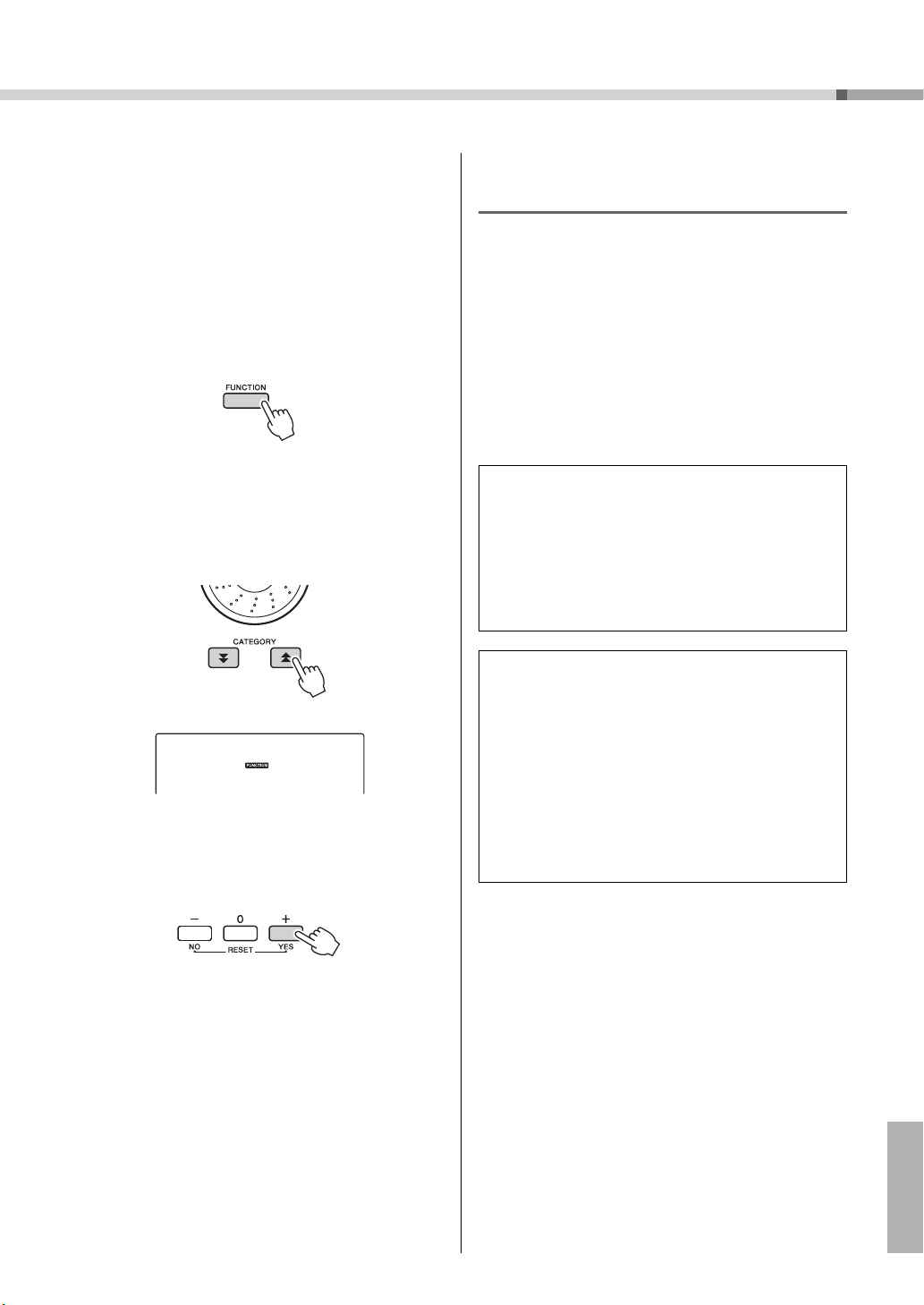
Подключение к компьютеру
f
Предварительная передача данных
Эта функция служит для передачи данных
настроек панели на компьютер. Перед записью
данных исполнения в приложение секвенсора,
запущенное на компьютере, рекомендуется
сначала передать и записать данные настроек
панели перед действительными данными
исполнения.
Нажмите кнопку [FUNCTION].
1
Используйте кнопки CATEGORY [ ]
2
и [ ] для выбора функции Initial Send
(Предварительная передача данных).
InitSend
Нажмите [+/YES] для передачи или [-/NO]
3
для отмены.
Передача данных между компьютером и инструментом
Файлы композиций и стилей, хранящиеся на
компьютере или прилагаемом диске CD-ROM, могут
быть переданы на инструмент. Файлы резервный
копий также можно передавать из инструмента в
компьютер и наоборот.
Для передачи файлов между компьютером
и инструментом необходимо установить на
компьютер приложение Musicsoft Downloader
и драйвер USB-MIDI, которые находятся на
дополнительном компакт-диске. Инструкции по
установке см. в руководстве по установке программ
с дополнительного компакт-диска стр. 78.
Данные, которые можно передавать
скомпьютера на инструмент.
Объем данных: 1,5 MБ
До 256 файлов композиций и стилей
Формат данных
Композиция. (.mid) формат SMF 0/1
Стиль: (.sty)
Файл резервной копии: 10PK4.BUP
Что такое SMF (Standard MIDI File –
стандартный MIDI-файл)?
Формат SMF (Standard MIDI File – стандартный
файл MIDI) является одним из наиболее
распространенных совместимых форматов для
хранения данных секвенции. Существует две
разновидности этого формата: Format 0 и Format 1.
Многие MIDI-устройства совместимы с SMF
Format 0. Кроме того, большинство имеющихся
в продаже данных MIDI-секвенций представлены
в формате SMF Format 0.
Возможности, получаемые при
использовании приложения
Musicsoft Downloader.
Передача файлов с компьютера во флэш-память
инструмента.
См. процедуру, описанную на стр. 76.
В качестве примера приведена процедура
передачи композиций, находящихся на
дополнительном компакт-диске,
с компьютера на инструмент.
Обмен данными файлов резервных копий
между инструментом и компьютером.
См. процедуру, описанную на стр. 77.
* Для работы с приложением Musicsoft Downloader необходим
обозреватель Internet Explorer 5.5 или более поздней версии.
Руководство пользователя
75
Page 76

Подключение к компьютеру
ПРИМЕЧАНИЕ
ПРИМЕЧАНИЕ
w Дважды щелкните папку
«SampleData» «SongData»,
затем щелкните файл
композиции.
e Щелкните
«Open»
(Открыть)
q Щелкните значок дисковода
компакт-дисков
q Щелкните «Electronic Musical Instru-
ments» (Электронные музыкальные
инструменты), затем «Flash memory»
(Флэш-память).
ПРИМЕЧАНИЕ
Использование Musicsoft Downloader
для передачи композиций
с дополнительного компакт-диска во
флэш-память инструмента
• Если компо зиция или стиль воспро изводятся, перед
продолжением остановите воспроизведение.
Установите на компьютере приложение
1
Musicsoft Downloader и драйвер
USB-MIDI, затем подключите компьютер
к инструменту (стр. 73).
Установите прилагаемый диск CD-ROM
2
в дисковод компакт-дисков.
Дважды щелкните ярлык Musicsoft
3
Downloader, созданный на рабочем столе.
Запускается приложение Musicsoft
Downloader, и отображается главное окно.
• Во время выполнения приложения Musicsoft Downloader
работа с инструментом невозможна.
Щелкните кнопку «Add File» (Добавить
4
файл). Появится окно Add File
(Добавление файла).
Копия выбранного MIDI-файла
6
композиции появляется в списке «List of
files stored temporarily» (Список
временно сохраненных файлов)
в верхней части окна.
Устройство памяти также отображается
в нижней части окна, указывая место
назначения для передачи. Щелкните
«Electronic Musical Instruments» (Электронные
музыкальные инструменты), затем «Flash
memory» (Флэш-память).
Нажмите кнопку справа от «Look in»
5
(Просмотр) и выберите дисковод для
компакт-дисков из появившегося
раскрывающегося меню. В окне дважды
щелкните папку «SampleData». В папке
«SongData» выберите файл, который
нужно передать на инструмент,
и нажмите «Open» (Открыть).
На этом этапе можно выбрать файл стиля на
компьютере или компакт-диске и передать его
на инструмент таким же способом, как файл
композиции.
Руководство пользователя
76
Выберите файл в списке «List of files
7
stored temporarily» и нажмите
расположенную ниже кнопку [Move]
(Перенос). На экран выводится запрос
на подтверждение операции. Нажмите
кнопку [ОК]. Начинается передача
композиции, выбранной в списке «List
of files stored temporarily», в память
инструмента.
Закройте окно, чтобы завершить
8
работу с приложением Musicsoft
Downloader.
• Закройте приложение Musicsoft Downloader, чтобы
воспроизвести файлы, переданные с компьютера.
Page 77

Подключение к компьютеру
УВЕДОМЛЕНИЕ
УВЕДОМЛЕНИЕ
f
r
УВЕДОМЛЕНИЕ
УВЕДОМЛЕНИЕ
Для воспроизведения композиции,
9
хранящейся во флэш-памяти, нажмите
кнопку [SONG].
Используйте диск управления для
выбора композиции, которую нужно
воспроизвести, затем нажмите кнопку
[ ] (START/STOP), чтобы начать
воспроизведение.
Для воспроизведения хранящегося во флэшпамяти стиля требуется его загрузить в стиль
с номером 175, используя функцию загрузки
файла стиля (стр. 64).
• Не отсоединяйте кабел ь USB во время передачи данных.
Это приведет не только к сбою переда чи и сохранения
данных, но и к неста бильной работе устройства памяти:
во время включения/выключения питания ее содержимое
может быть полност ью удалено.
• Сохране нные данные могут быть потеряны из-за
неисправности оборудования или неправильной работы.
Для обеспечения безопасности рекомендуется хранить
копии всех важных данных на компьютере.
• При передаче данных рекомендуется использовать
адаптер питания, а не батареи. В случае ра зрядки
батарей во время передачи данных возможно
повреждение данных.
Использование переданных композиций для
уроков...
При использовании переданных из компьютера
композиций (только в формате «SMF format 0»)
для разучивания можно указать, какие каналы
должны воспроизводиться как партии правой
илевой руки.
Передача файлов резервных копий
из инструмента на компьютер
С помощью приложения Musicsoft Downloader
можно передавать на компьютер файлы
резервных копий, содержащие резервные копии
данных (стр. 50), включая пять хранящихся
в памяти инструмента композиций пользователя.
Если на экране Musicsoft Downloader выбрать
«Electronic Musical Instruments» (Электронные
музыкальные инструменты), а затем «System
Drive» (Системный диск), в нижнем правом углу
экрана Musicsoft Downloader появится файл
«10PK4.BUP». Это файл резервной копии.
Подробнее о том, как передавать файлы
резервных копий с помощью приложения
Musicsoft Downloader, см. в разделе «Transferring
Data Between the Computer and Instrument (for
unprotected data)» (Обмен данными между
компьютером и инструментом (для
незащищенных данных)) оперативной справки
приложения.
• Данные резервного копирования, в том числе пять
пользоват ельских композиций, п ередаются
и принимаются в виде одного файла. Поэтому при каждой
операции приема или передачи выполняется перезапись
резервной копии всех данных. Это следует учитывать при
передаче данных.
• Не переименовывайте файл резервной копии на
компьютере. В проти вном случае он не будут распознан
при передаче на инструмент.
1 Нажмите кнопку [SONG] и выберите
композицию (036–), находящуюся во флэшпамяти, для которой нужно задать дорожку
упражнений.
2 Нажмите кнопку [FUNCTION].
3 Используйте кнопки CATEGORY [ ]
и [ ] для выбора элемента «R-Part»
(Партия правой руки) или «L-Part» (Партия
левой руки).
4 С помощью диска управления выберите
канал для воспроизведения указанной
партии правой или левой руки.
Настройками по умолчанию являются канал 1
для партии правой руки и канал 2 для партии
левой руки.
Руководство пользователя
77
Page 78

Руководство по установке программ с дополнительного компакт-диска
ВНИМАНИЕ
ОСОБЫЕ УВЕДОМЛЕНИЯ
• Авторские права на программное обеспечение и данное руководство принадлежат корпорации
Ya m a h a C o r p .
• Использование программного обеспечения и данного руководства регулируется лицензионным
соглашением по программному обеспечению. Снимая пломбу с упаковки программного обеспечения,
покупатель выражает свое согласие с условиями данного соглашения. (Перед установкой приложения
внимательно прочитайте лицензионное соглашение на программное обеспечение на стр. 84.)
• Копирование программного обеспечения или воспроизведение данного руководства любыми
способами без письменного согласия производителя категорически запрещены.
• Корпорация Yamaha не делает никаких заявлений, не дает никаких гарантий относительно
использования программного обеспечения и ни при каких обстоятельствах не несет ответственности за
последствия использования этого руководства и программного обеспечения.
• Данный диск, содержащий программное обеспечение, не предназначен для использования в
визуальной или аудиосистеме (проигрыватель компакт-дисков, проигрыватель DVD-дисков и т. д.). Не
пытайтесь использовать этот диск на оборудовании, отличном от компьютера.
• Иллюстрации с изображениями на экране приведены в данном руководстве только в качестве
примеров, на вашем компьютере все может выглядеть несколько иначе.
• Такое программное обеспечение, как драйвер USB-MIDI, может быть изменено и обновлено без
предварительного уведомления. Обязательно проверьте и загрузите последнюю версию программного
обеспечения с веб-сайта по адресу:
http://music.yamaha.com/download/
• О любом обновлении приложения и системного программного обеспечения, а также о любых
изменениях в технических характеристиках и функциях будет объявлено дополнительно.
Важная информация о компакт-диске
Типы данных
На компакт-диске находится программное обеспечение. Инструкции по установке программного
обеспечения приведены на стр. 80.
• Не пытайтесь восп роизводить этот компакт-диск на
оборудовании, отличном от компьютера. Шум с высокой
громкостью может вызвать травму органов слуха или
повредить об орудование.
Операционная система (ОС)
Приложения на этом компакт-диске представлены в виде версий для операционных систем Windows.
78
Руководство пользователя
Page 79

Руководство по установке программ с дополнительного компакт-диска
Содержимое компакт-диска
После установки прилагаемого компакт-диска в дисковод компакт-дисков автоматически открывается
окно запуска. (Если окно запуска автоматически не появляется, откройте папку «Мой компьютер» и
дважды щелкните файл «Start.exe», находящийся на компакт-диске.)
q
w
Имя папки Имя приложения/данных Содержание
Это приложение можно использовать для загрузки MIDI-данных
MSD_ Musicsoft Downloader
q
USBdrv32_
w
USBdrv64_
SongBook Песенник SongBook
e
SongData 70 MIDI-композиций
SampleData
Для просмотра партитур в формате PDF необходимо установить на компьютере приложение Acrobat Reader.
Adobe Reader м ожно загрузить бесп латно на веб-сайте компании Adobe.
StyleData 5 файлов стилей
MDB
Дравер USB-MIDI
(для 32-разрядной версии
Windows 2000/XP/Vista/7)
Драйвер USB-MIDI
(для 64-разрядной версии
Windows XP/Vista/7)
Данные 5-ти музыкальных баз
данных
композиций из Интернета и для их передачи из компьютера в
память инструмента.
Инструкции по установке см. на стр. 82.
Программное обеспечение драйвера необходимо для
подключения MIDI-устройств к компьютеру через USB.
Инструкции по установке см. на стр. 80.
Содержит партитуры 30 встроенных композиций, а также 70 MIDIкомпозиций, находящихся на компакт-диске. Исключением
являются композиции 1–11 и 30. Партитуры композиций 9–11
содержатся в отдельном документе «Перечень данных».
Эти композиции, стили или данные можно передать в инструмент и
воспроизвести или использовать с помощью функций инструмента.
e
Руководство пользователя
79
Page 80

Руководство по установке программ с дополнительного компакт-диска
ПРИМЕЧАНИЕ
MIDI-инструмент
Компьютер
Программа-
секвенсор
Драйвер
Кабель USB
ПРИМЕЧАНИЕ
ПРИМЕЧАНИЕ
ПРИМЕЧАНИЕ
Требования к системе
Данные ОС Компь ютер Память Жесткий диск Дисплей
Musicsoft
Downloader
Драйвер USB для
Windows
Windows 2000/XP Home
Edition/XP Professional/Vista
* Поддерживается только 32разрядная версия.
Windows 7
Windows XP Professional (пакет
обновления SP2/SP3)/XP Home
Edition (пакеты обновления 2 и
3)/2000 (пакет обновления 4)
Windows XP Professional x64
Edition (пакет обновления 2)
Windows Vista (пакеты
обновления 0, 1 и 2)
Windows 7
233 МГц или более;
процессор семейства Intel
Pentium/Ce leron
(рекомендуется 500 МГц или
более)
166 МГц или более;
процессор Intel Core/
Pentium/Ce leron
Совместимый с Intel 64
процессор
800 МГц или более;
процессор Intel Core/
Pentium/Celeron или
процессор, совместимый
сIntel 64
1,4 ГГц или более; процессор
Intel Core/Pentium/Celeron
или процессор,
совместимый с Intel 64
Не менее 64 МБ
(рекомендуется не
менее 256 МБ)
Не менее 32 МБ
(рекомендуется не
менее 64 МБ)
Не менее 256 МБ Не менее 10 МБ —
Не менее 512 МБ Не менее 10 МБ —
1 ГБ или более (32разрядная версия)/
2 ГБ или более (64разрядная версия)
128 МБ или более
(рекомендуется не
менее 512 МБ
свободног о
пространства)
Не менее 10 МБ —
Не менее 10 МБ —
800 x 600
HighColor
(16-разрядное кодиро вание)
80
Установка программного обеспечения
В случае неполадок при установке см. раздел
устранения неполадок на стр. 82.
• Все иллюстра ции в данном руководстве приведены на
английском языке.
Установка / обновление драйвера
USB-MIDI
Для обеспечения возможности связи и
использования MIDI-инструментов, подключенных
к компьютеру, требуется, чтобы на компьютере был
правильно установлен соответствующий
программный драйвер.
Драйвер USB-MIDI позволяет программе-секвенсору
и аналогичным приложениям на компьютере
обмениваться MIDI-данными с инструментами,
подключенными через кабель USB.
1
2
3
4
5
6
Выполните приведенные ниже шаги для установки
(или обновления) драйвера USB-MIDI.
Руководство пользователя
7
Отсоедините от компьютера все
устройства USB, кроме мыши и
компьютерной клавиатуры.
Загрузите компьютер и войдите в систему
Windows, используя учетную запись
«Администратор».
Закройте все открытые приложения и окна.
Вставьте дополнительный компакт-диск
в дисковод для компакт-дисков
компьютера.
Выключите питание инструмента.
Подключите разъем USB компьютера
к разъему USB MIDI-инструмента,
используя стандартный кабель USB.
• Не применяйте USB- концентратор для подключения
нескольких USB-устройств.
• Если одновременно используете несколько MIDIинструментов с USB-соединением, подключите все
инструменты к компьютеру и включите питание на
всех инструментах, затем выполните следующую
процедуру установки.
Включите питание инструмента
(инструментов).
При появлении окна «Мастер нового
оборудования» нажмите [Отмена].
• На некоторых компьютерах перед появлением этого
экрана может пройти несколько минут.
Page 81

Руководство по установке программ с дополнительного компакт-диска
ПРИМЕЧАНИЕ
ПРИМЕЧАНИЕ
ПРИМЕЧАНИЕ
ПРИМЕЧАНИЕ
ПРИМЕЧАНИЕ
Windows 2000
Windows XP
Windows Vista/7
ПРИМЕЧАНИЕ
ПРИМЕЧАНИЕ
• При использовании Windows XP x64/Vista/7 дважды щелкните
значок драйвера «Yamaha USB-MIDI Driver (WDM)».
ПРИМЕЧАНИЕ
• Этот экран не появляется в ОС Windows 7. При появлении
сообщения «Программное обеспечение для устройства не
было установлено» продолжайте выполнение процедуры
установки.
• Этот экран не появляется, если выполняется обновление
предыдущей версии драйвера USB-MIDI. Продолжайте
выполнение процедуры установки.
В папке «Мой компьютер» откройте
8
указанную ниже папку компакт-диска и
дважды щелкните файл «setup.exe».
• Для пользователей 32-разрядной версии Windows 2000/XP/Vista/7:
«USBdrv32_»
• Для пользователей 64-разрядной версии Windows XP/Vista/7: «USBdrv64_»
* Для проверки версии системы выберите в меню
[Пуск] [Панель управления] [Система].
(Windows XP: при 64-разрядной версии появляется
надпись «x64 Edition», отсутствующая при 32разрядной версии.)
Когда появится окно «Загрузка файла»,
9
нажмите [Выполнить] или [Открыть].
Появляется окно «Подготовка к установке».
По завершении подготовки появляется
следующее окно.
• Отображаемое в этом окне сообщен ие может быть
• (Wi ndows XP) В случае появления окна «Предостережение
• (Windows Vista/7) В случае появления окна «Контроль учетных
При появлении окна приветствия Мастера
10
установки драйвера USB-MIDI компании
Yamaha «Welcome to the InstallShield
Wizard for Yamaha USB-MIDI Driver»
нажмите [Next] (далее).
Если во время установки появляются
приведенные ниже сообщения с
предупреждениями, нажимайте кнопки [Yes]
(да), [Continue Anyway] (продолжить в любом
случае) или [Install] (установить).
различным в зависимости от используемого браузер а.
системы безопасности» нажмите [Выполнить].
записей пользователей» выберите [Продолжить] или [Да].
При появлении сообщения об успешном
11
завершении установки драйвера нажмите
[Finish] (готово).
• На некоторы х компьютерах перед появле нием этого экрана
может пройти несколько минут.
При появлении окна с запросом на перезаг-
12
рузку компьютера, выполните перезагрузку.
Перезагрузите компьютер, следуя
инструкциям на экране.
• Этот экран не появляется при использовании Windows XP
x64/Vista/ 7. Перезагрузка не т ребуется.
Проверка номера версии драйвера
Откройте «Панель управления» и дважды щелкните
значок драйвера «Yamaha USB-MIDI Driver».
Появляется окно, в левом нижнем углу которого
указана версия драйвера.
Руководство пользователя
81
Page 82

Руководство по установке программ с дополнительного компакт-диска
ВАЖНО
ПРИМЕЧАНИЕ
ВАЖНО
Установка Musicsoft Downloader
• Для установк и приложения Musicsoft D ownloader на
компьютере с Windows 2000, XP, Vista или 7 требуется
войти в систему с правами администратора (корневыми).
Вставьте дополнительный компакт-
1
диск в дисковод для компакт-дисков
компьютера.
Автоматически появляется окно запуска,
отображающее программные приложения.
• Если окно запуска автоматически не появляется,
откройте папку «Мой компьютер» и дважды щелкните
файл «Start.exe», находящийся на компакт-диске. Затем
перейдите к приведенному н иже шагу 2.
Щелкните [Musicsoft Downloader].
2
Нажмите кнопку [Установить] и для
3
установки программного обеспечения
следуйте инструкциям на экране.
Инструкции по работе с Musicsoft Downloader
см. в меню справки: запустите приложение
Musicsoft Downloader и выберите «Help».
* Последнюю версию Musicsoft Downloader
можно получить на следующем веб-сайте.
http://music.yamaha.com/download/
• Для передачи файлов между данным инстр ументом и
компьютером можно использовать только Musicsoft
Downloader. Никакое другое приложение для передачи
файлов использовать нельзя.
Поиск и устранение неисправностей
Не удается установить драйвер.
• Правильно ли подключен USB-кабель?
Проверьте подключение кабеля USB.
Отсоедините кабель USB, затем подсоедините
его снова.
• Включена ли функция USB на компьютере?
Если при первом подключении инструмента
к компьютеру окно «Мастер установки нового
оборудования» или «Мастер нового
оборудования» не появляется, возможно,
отключена функция USB на компьютере.
Выполните следующие шаги.
1 Выберите [Панель управления]*
[Система] [Оборудование] [Диспетчер
устройств] (для Windows 2000/XP) или
[Панель управления] [Диспетчер
устройств] (для Windows Vista/7).
* В случае Windows XP необходимо переключить
панель управления на классический вид.
2 Убедитесь, что в разделах «Контроллер
универсальной последовательной шины
USB» или «Корневой USB-концентратор» нет
устройств, отмеченных знаками «!» или «x».
При наличии значков «!» или «x» USBконтроллер отключен.
• Зарегистрировано ли неизвестное устройство?
В случае сбоя при установке драйвера этот
инструмент отмечается как «Неизвестное
устройство», и установка драйвера становится
невозможной. Для удаления «Неизвестного
устройства» выполните следующие шаги.
82
1 Выберите [Панель управления]*
[Система] [Оборудование] [Диспетчер
устройств] (для Windows 2000/XP) или
[Панель управления] [Диспетчер
устройств] (для Windows Vista/7).
* В случае Windows XP необходимо переключить
панель управления на классический вид.
2 Найдите в меню «Просмотр устройств по
типу» пункт «Другие устройства».
3 При наличии пункта «Другие устройства»
дважды щелкните его, чтобы он
развернулся, и найдите пункт «Неизвестное
устройство». При наличии этого пункта
выберите его и нажмите кнопку [Удалить].
4 Отсоедините от инструмента кабель USB и
подсоедините его снова.
5 Установите драйвер повторно. (Стр. 80–81)
Руководство пользователя
Page 83

Руководство по установке программ с дополнительного компакт-диска
При управлении инструментом с компьютера
через интерфейс USB инструмент работает
неправильно или звук не слышен.
• Установлен ли драйвер? (стр. 80)
• Правильно ли подключен USB-кабель?
• Задан ли подходящий уровень громкости на
инструменте, на устройстве воспроизведения
и в приложении?
• Выбран ли правильный порт в программе
секвенсора?
• Используется ли последняя версия драйвера
USB MIDI? Последнюю версию драйвера
можно загрузить с указанного ниже веб-сайта.
http://music.yamaha.com/download/
Звук воспроизводится с задержкой.
• Отвечает ли применяемый компьютер
требованиям к системе?
• Не работают ли в данный момент другое
приложение или драйвер устройства?
Как удалить программное обеспечение?
[Windows 2000/XP]
1 Отсоедините от компьютера все устройства
USB, кроме мыши и клавиатуры.
2 Запустите компьютер и войдите в систему с
использованием учетной записи
администратора.
Завершите работу всех открытых
приложений и закройте все окна.
3 В меню [Пуск] выберите ([Настройка] )
[Панель управления] ) [Установка и
удаление программ] для отображения
панели «Установка или удаление
программ».
4 Нажмите в левом верхнем углу «Изменение
или удаление программ», затем выберите в
списке на правой панели драйвер «Yamaha
USB-MIDI Driver» или приложение «Yamaha
Musicsoft Downloader».
5 Нажмите [Удалить].
Появляется диалоговое окно. Следуйте
инструкциям для удаления программного
обеспечения.
Невозможно правильно приостановить или
возобновить работу компьютера.
• Не прерывайте работу компьютера во время
работы MIDI-приложений.
При использовании Windows 2000 может
оказаться невозможным корректно
приостановить/продолжить работу компьютера
в зависимости от конкретного оборудования
(главного контроллера USB и т. п.). В такой
ситуации для продолжения работы с
инструментом достаточно отсоединить кабель
USB и подсоединить его снова.
[Windows Vista/7]
1 Отсоедините от компьютера все устройства
USB, кроме мыши и клавиатуры.
2 Запустите компьютер и войдите в систему с
использованием учетной записи
администратора.
Завершите работу всех открытых
приложений и закройте все окна.
3 В меню [Пуск] выберите [Панель
управления], затем [Программы и
компоненты] или [Удаление программы]
для отображения окна «Удаление или
изменение программ».
4 Выберите в списке драйвер «Yamaha USB-
MIDI Driver» или приложение «Yamaha
Musicsoft Downloader».
5 Нажмите [Удаление].
В случае отображения окна «Контроль
учетных записей пользователей» нажмите
[Разрешить] или [Продолжить].
Появляется диалоговое окно. Следуйте
инструкциям для удаления программного
обеспечения.
Руководство пользователя
83
Page 84

Руководство по установке программ с дополнительного компакт-диска
ВНИМАНИЕ!
ЛИЦЕНЗИОННОЕ СОГЛАШЕНИЕ О ПРАВЕ НА
ИСПОЛЬЗОВАНИЕ ПРОГРАММНОГО ОБЕСПЕЧЕНИЯ
ВНИМАТЕЛЬНО ПРОЧИТАЙТЕ ЭТО ЛИЦЕНЗИОННОЕ СОГ ЛАШЕНИЕ
(«СОГЛАШЕНИЕ») , ПРЕЖДЕ ЧЕМ ПРИСТУПАТЬ К ИСПОЛЬЗОВАНИЮ
ПРОГРАММНОГО ОБЕСПЕЧЕНИЯ. ИСПОЛЬЗОВА НИЕ ДАННОГО
ПРОГРАММНОГО ОБЕСПЕЧЕНИЯ РАЗ РЕШАЕТСЯ ТОЛЬКО В
СООТВЕТСТВИИ С УСЛОВИЯМИ СОГЛАШЕНИЯ. СОГЛАШЕНИЕ
ЗАКЛЮЧЕНО МЕЖДУ ВАМИ (ФИЗИЧЕС КИМ ЛИБО ЮРИДИЧЕСКИМ
ЛИЦОМ) И КОРПОРАЦ ИЕЙ YAMAHA («YAMAHA»).
РАЗРЫВАЯ ПЕЧАТЬ, СКРЕПЛЯЮЩУЮ УПАКОВКУ, ВЫ ОБЯЗУЕТЕСЬ
ВЫПОЛНЯТЬ УСЛОВИЯ ДАННОЙ ЛИЦЕНЗИИ. ЕСЛИ ВЫ НЕ СОГЛАСНЫ С
УСЛОВИЯМИ, НЕ УСТАНАВЛИВАЙТЕ, НЕ КОПИРУЙТЕ ЭТО
ПРОГРАММНОЕ ОБЕСПЕЧЕНИЕ И НЕ ИСПОЛЬЗУЙТЕ ЕГО ЛЮБЫМ ДРУГИМ
СПОСОБОМ.
1. ПЕРЕДАЧА ЛИЦЕНЗИИ И АВТОРСКИХ ПРАВ
Корпорация Yamaha предоставляет вам право использовать один экземпляр
программы (программ) и данных (“ПРОГРАММНОЕ ОБЕСПЕЧЕНИЕ”),
сопровождаемых данным Соглашением. Термин ПРОГРАММНОЕ
ОБЕСПЕЧЕНИЕ обозначает также все обновления программного обеспечения и
данных. ПРОГРАММНОЕ ОБЕ СПЕЧЕНИЕ является собственност ью корпорации
Yamaha и/или лицензиаров корпорации Yamaha и охраняется соответствующими
законами о защите авторских прав и всеми со ответствующими положениями
международных договоров. Несмотря на то, что вы имеете право заявить о вашем
праве собственности на данные, созданные при помощи ПРОГРАММНОГО
ОБЕСПЕЧЕНИЯ, само ПРОГРАММНОЕ ОБЕСПЕЧЕНИ Е останется под защитой
соответствующих авторских прав.
•
Разрешается
единственном компьютере.
•
Разрешается
ОБЕСПЕЧЕНИЯ в машиночитаемой форме на носителе, который позволяет
такое резервное копирование.
На резервной копии вы обязаны воспроизвести уведомление об авторских правах
корпорации Yamaha, а также все остальные уведомления о собственности,
относящиеся к исходном у экземпляру ПРОГРАММНОГО ОБЕСПЕЧЕНИЯ.
•
Разрешается
ОБЕСПЕЧЕНИЕ третьему лицу, при условии, что у вас не сохраняются копии,
а получатель прочел и согласился с условиями этого Соглашения.
2. ОГРАНИЧЕНИЯ
•
Запрещается
путем инженерн ого анализа, обратного ассе мблирования, декомпиля ции, или
любым другим способом.
•
Запрещается
перепродавать или распространять ПРОГРАММНОЕ ОБЕСПЕЧЕНИ Е
полностью или частично, а также создавать производные от него продукты.
•
Запрещается
компьютера на другой электронным путем или позволять доступ к нему в сети из
нескольких компьютеров.
•
Запрещается
распространения запрещенных данных или данных, нарушающих общественный
порядок.
•
Запрещается
ПРОГРАММНОГО ОБЕСПЕЧЕНИЯ без разр ешения корпорации Yamaha.
Данные, защищенные авторскими правами, включая, но не ограничиваясь
данными MIDI песен, полученные при помощи ПРОГРАММНОГО
ОБЕСПЕЧЕНИЯ, подвергаются следующ им обязательным ограничениям.
• Данные, полученные п ри помощи ПРОГРАММНОГО ОБЕСПЕЧЕНИЯ, не могут
использоваться в коммерческих целях без разрешения владельца авторских прав.
• Данные, полученные п ри помощи ПРОГРАММНОГО ОБЕСПЕЧЕНИЯ, не могут
копироваться, передаваться, расп ространяться, воспроизводиться или
исполняться публично без разрешения владельца авторских прав.
• Данные, зашифрованные при помощи ПРОГРАММНОГО ОБЕСПЕЧЕНИЯ, не
могут расшифровываться, а электронный водяной знак не может быть изменен
без разрешения владельца авторских прав.
3. ПРЕКРАЩЕНИЕ ДЕЙСТВИЯ СОГЛАШЕНИЯ
Соглашение вступает в силу в день приобрете ния ПРОГРАММНОГО
ОБЕСПЕЧЕНИЯ и остается в силе до момента прекращения действия. При
нарушении закона о защите авторских прав или условий этого Соглашения,
действие Соглашения немедленно и автоматически прекратится без уведомления
от корпора ции Yamaha. При прекр ащении действия Согл ашения вы должны
немедленно уничтожить лицензионное ПРОГРАММНОЕ ОБЕСПЕЧЕНИЕ, а
также все поставляемые с ним документы и их копии.
4. ОГРАНИЧЕННАЯ ГАРАНТИЯ НА НОСИТЕЛЬ
В отношении ПРОГРАММНОГО ОБЕСПЕЧ ЕНИЯ, продаваемого на материальн ых
носителях, компания Yamaha гарантирует, что носитель, на который записано
ПРОГРАММНОЕ ОБЕСПЕЧЕНИЕ, н е будет иметь дефектов изг отовления и
материалов при нормальном использовании в те чение четырнадцати (14) дней с
даты приобретения. Дата подтверждается экземпляром товарного чека. Полным
обязательством корпорации Yamaha и единственным возмещением вашего ущерба
будет замена дефектного носителя, если он будет возвращен корпорации Yamaha
или официальному дилеру компании Yamaha в течение четырнадцати дней с
использовать ПРОГРАММНОЕ ОБЕСП ЕЧЕНИЕ на
создать одну резервную копию ПРОГРАММНОГО
навсегда перед ать все свои права на ПРОГРАММНОЕ
извлекать исходный код ПРОГ РАММНОГО ОБЕСПЕЧЕНИЯ
воспроизводить, модифиц ировать, изменять, сдавать в аренду,
передавать ПРОГРАММНОЕ ОБЕСПЕ ЧЕНИЕ с одного
использовать ПРОГРАММНОЕ ОБЕСП ЕЧЕНИЕ с целью
предоставлять услуги, основанные на использовании
одном
экземпляром товарного чека. Компания Yamaha не несет ответственности за замену
носителя, поврежденного случайно или вследствие неправильного использования.
В САМОЙ ПОЛНОЙ МЕРЕ, ДОПУСТИМОЙ ЗАКОНОМ, КОРПОРАЦИЯ
YAMAHA ЗАЯВЛЯЕТ О СВОЕМ ОТКАЗЕ ОТ ВСЕХ ПОДРАЗ УМЕВАЕМЫХ
ГАРАНТИЙ НА МАТЕРИАЛЬНЫЙ НОСИТЕЛЬ, ВКЛ ЮЧАЯ
ПОДРАЗУМЕВАЕМЫЕ ГА РАНТИИ КУПЛИ-ПРОДАЖИ И ПРИГОДНОСТИ
ДЛЯ КОНКРЕТНОЙ ЦЕЛИ.
5. ОТКАЗ ОТ ГАРАНТИИ НА ПРОГРАММНОЕ ОБЕСПЕЧЕНИЕ
Вы подтверждаете и соглашаетесь с тем, что будете использовать ПРОГРАММНОЕ
ОБЕСПЕЧЕНИЕ на свой страх и риск. ПРОГ РАММНОЕ ОБЕСПЕЧЕНИЕ и
сопутствующая документация поставляются «КАК ЕСТЬ», без какой бы то ни было
гарантии. НЕСМОТРЯ НА ЛЮБОЕ ДРУГОЕ УСЛОВИЕ ДАННОГО
СОГЛАШЕНИЯ, КОРПОРАЦИЯ YAMAHA ЗАЯВЛЯЕТ ОБ ОТКАЗЕ ОТ ВСЕХ
ГАРАНТИЙ, ВЫРАЖЕННЫХ ИЛИ ПОДРАЗУМЕВАЕМЫХ, НА ДАННОЕ
ПРОГРАММНОЕ ОБЕСПЕЧЕНИЕ, ВКЛЮЧАЯ БЕЗ ОГРАНИЧЕНИ Й
ПОДРАЗУМЕВАЕМЫЕ ГА РАНТИИ КУПЛИ-ПРОДАЖИ, ПРИГОДНОСТИ ДЛЯ
КОНКРЕТНОЙ ЦЕЛИ И НЕНАРУШЕНИЯ ПРАВ ТРЕТЬИХ ЛИЦ.
В ЧАСТНОСТИ, НО НЕ ОГРАНИЧИВА Я ВЫШЕУКАЗАННОЕ, КОРПОРАЦИЯ
YAMAHA НЕ ГАРАНТИРУЕТ, ЧТО ПРОГРАММНОЕ ОБЕСПЕЧЕНИЕ Б УДЕТ
СООТВЕТСТВОВАТЬ ВАШИМ ТР ЕБОВАНИЯМ, ЧТО ЕГО РАБОТА БУДЕТ
НЕПРЕРЫВНОЙ ИЛИ БЕЗОШИБОЧНОЙ И ЧТО ДЕФЕКТЫ ПРОГРА ММНОГО
ОБЕСПЕЧЕНИЯ БУДУТ ИСПРАВЛЕНЫ.
6. ОГРАНИЧЕНИЕ ОТВЕТСТВЕННОСТИ
ПОЛНОЕ ОБЯЗАТЕЛЬСТВО КОРПОРАЦИИ YAMAHA ЗАКЛЮЧАЕТСЯ В
РАЗРЕШЕНИИ ИСПОЛЬЗОВАНИЯ ПРОГРАММНОГО ОБЕСПЕЧЕНИЯ В
СООТВЕТСТВИИ С УСЛОВИЯМИ СОГЛА ШЕНИЯ. НИ В КАКОМ СЛУЧАЕ
КОРПОРАЦИЯ YAMAHA НЕ НЕСЕТ ОТВЕТСТВЕННОСТИ ПЕРЕД ВАМИ ИЛИ
ТРЕТЬИМИ ЛИЦАМИ ЗА ЛЮБОЙ УЩЕРБ, ВКЛЮЧАЯ БЕЗ ОГРАНИЧЕНИЙ
ЛЮБОЙ ПРЯМОЙ ИЛИ КОСВЕННЫЙ, СЛУЧАЙ НЫЙ ИЛИ ПОБОЧНЫЙ УЩЕРБ,
РАСХОДЫ, УПУЩЕННУЮ ПРИБЫЛЬ, УТЕРЯННЫЕ ДАННЫЕ ИЛИ ДРУГОЙ
УЩЕРБ, ПРИЧИНЕННЫЙ В РЕ ЗУЛЬТАТЕ ИСПОЛЬЗОВАНИЯ,
НЕПРАВИЛЬНОГО ИСПОЛЬЗОВАНИЯ ИЛИ НЕВОЗМОЖНОСТИ
ИСПОЛЬЗОВАНИЯ ПРОГРАММНОГО ОБЕСПЕЧЕНИЯ, ДАЖЕ ЕСЛИ
КОРПОРАЦИЯ YAMAHA ИЛИ ОФИЦИАЛЬНЫЙ ДИЛЕР БЫЛИ
ПРЕДУПРЕЖДЕНЫ О ВОЗМ ОЖНОСТИ ТАКОГО УЩЕРБА. Ни в каком с лучае
полная ответственность корпорации Yamaha перед вами за весь ущерб, расходы и
основания иска (в области договорного права, в случае правонарушения или в другом
случае) не может превышать стоимость ПРОГРАММНОГО ОБЕСПЕЧЕНИЯ.
7. ПРОГРАММНОЕ ОБЕСПЕЧЕНИЕ ТРЕТЬИХ ЛИЦ
Программное обес печение третьих лиц («П РОГРАММНОЕ ОБЕСПЕЧЕНИЕ
ТРЕТЬИХ ЛИЦ») может поставляться вместе с ПРОГРАММНЫМ
ОБЕСПЕЧЕНИЕМ. Если в письменной документации или в электронных данных,
сопровождающих Программное обеспечение, корпорация Yamaha определяет
какое-либо программное обеспечение или данные как ПРОГРАММНОЕ
ОБЕСПЕЧЕНИЕ ТРЕТЬИХ ЛИЦ, вы подтвер ждаете и соглашаетесь с тем, что вы
обязаны выполнить условия любого Соглашения, сопровождающего
ПРОГРАММНОЕ ОБЕСПЕЧЕНИЕ ТРЕТЬИХ ЛИЦ, а также с т ем, что лицо,
поставляющее это программное обеспечение, несет ответственность за любую
гарантию или обязательство, связанные или возникающие в связи с
ПРОГРАММНЫМ ОБЕСПЕЧЕНИЕМ ТРЕТЬИХ ЛИЦ. Компа ния Yamaha не несет
никакой ответственности за ПРОГРАММНОЕ ОБЕСПЕЧЕНИЕ ТРЕТЬИХ ЛИЦ
или за ваше использование этого программного обеспечения.
• Компания Yamaha не п редоставляет ника ких четких гарант ий относительно
ПРОГРАММНОГО ОБЕСПЕЧЕНИЯ ТРЕ ТЬИХ ЛИЦ. ПОМИМО ЭТОГО,
КОМПАНИЯ YAMAHA ЗАЯВЛЯЕТ О СВОЕМ ОТКАЗЕ ОТ ВСЕХ
ПОДРАЗУМЕВАЕМЫХ ГАР АНТИЙ относительно ПРОГРАММНОГО
ОБЕСПЕЧЕНИЯ ТРЕТЬИХ ЛИЦ, ВКЛЮЧАЯ БЕЗ ОГРАНИЧЕНИЙ
ПОДРАЗУМЕВАЕМЫЕ ГАРАНТИИ КУПЛИ-ПРОДАЖИ И П РИГОДНОСТИ
ДЛЯ КОНКРЕТНОЙ ЦЕЛИ.
• Компания Yamaha не предоставляет никаких услуг или технической поддержки
для ПРОГРАММНОГО ОБЕСПЕЧ ЕНИЯ ТРЕТЬИХ ЛИЦ.
• Корпорация Yamaha не несет никакой ответственности перед вами или другими
лицами за любой ущерб, включая без ограничений л юбой прямой или
косвенный, случайный или побочный ущерб, расходы, упущенную прибыль,
утерянные данные или другой ущерб, причиненный в результате использования,
неправильного использования или невозможности использования
ПРОГРАММНОГО ОБЕСПЕЧЕНИЯ ТРЕТЬИХ ЛИЦ.
8. ОБЩИЕ ПОЛОЖЕНИЯ
Настоящее Соглашение должно интерпретироваться и регули роваться в
соответствии с законами Японии, не принимая во внимание принципы конфликта
законодательств. Любой спор или процедура будут разбираться в Окружном Суде
Токио в Японии. Если по какой-то причине суд или компетентный судебный орган
сочтет невозможным привести в исполнение какую-либо часть данного
Соглашения, остальные разделы останутся в силе.
9. ПОЛНОЕ СОГЛАШЕНИЕ
Данное Соглашение является полным соглашением сторон относительно
использования ПРОГРАММНОГО ОБЕ СПЕЧЕНИЯ, а также любых
сопутствующих письменных материалов, и замен яет любые предыдущие или
настоящие письменные либо устные договоренности или соглашения, касающиеся
предмета данного Соглашения. Ни одно дополнение или поправка к данному
соглашению не будут считаться обязател ьством, если это дополне ние или поправка
не будут составлены в письменной форме и подписаны уполномоченным
представителем корпорации Yamaha.
Руководство пользователя
84
Page 85

Поиск и устранение неисправностей
Приложение
Неполадка Возможные причины и способы устранения
При включении и выключении инструмента
слышится кратковременный щелчок.
При разговоре по мобильному телефону
в инструменте возникает шум.
При нажатии клавиш на клавиатуре и при
воспроизведении композиции или стиля
отсутствует звук.
Нет звука при нажатии клавиш в правой части
клавиатуры.
Слишком низкая громкость.
Неудовлетворительное качество звучания.
Ритм не звучит или неожиданно останавливается.
Записанные данные композиции и прочие записи не
воспроизводятся должным образом.
ЖК-дисплей неожиданно гаснет, и все настройки
панели сбрасываются.
Стиль или композиция не воспроизводится при
нажатии кнопки [START/STOP].
Неудовлетворительное звучание стиля. Убедитесь, что установлен достаточный уровень громкость стиля (стр. 62).
После выбора стиля с номером 150 или стиля
с номерами от 162 до 174 (Pianist) не
воспроизводится ритмический аккомпанемент при
нажатии кнопки [START/STOP].
Звуки некоторых тембров не слышны, или кажется,
что звук прерывается.
При воспроизведении арпеджио или
одновременном проигрывании нескольких нот на
клавиатуре некоторые ноты не звучат.
Нажатие педального переключателя (для продления
звучания) приводит к прот ивоположному результату.
Например, когда педальный переключатель нажат,
звуки обрываются, а когда отпущен – продолжают
звучать.
Звучания тембра различаются для разных нот. Это нормальное явление. Тон-генератор AWM использует несколько
При игре на клавиатуре звучат неправильные ноты. Возможно, используется технология Performance Assistant.
Не появляется индикатор ACMP ON при нажатии
кнопки [ACMP ON/OFF].
Это нормальное явление, сопровождающее подачу электропитания на
инструмент.
Разговор по мобильному телефону в непосредственной близости от
инструмента может вызывать помехи. Во избежание этого выключите
мобильный телефон или пользуйтесь им на достаточном расстоянии от
инструмента.
Убедитесь в том, что к гнезду PHONES/OUTPUT на задней панели не
подключено никакое устройство. Если к этому гнезду подключены
наушники, звук не воспроизводится.
Проверьте, не отключена ли функция локального управления.
(См. стр. 74.)
Если включена функция словаря аккордов ( стр. 65), клавиши в правой
части клавиатуры используются только для ввода основного тона
и типа аккорда.
Батареи разря жены. Замените все шесть б атарей новыми или использ уйте
дополнительный адаптер переменного тока.
Проверьте, не включена ли функция External Clock (Внешняя
синхронизация). Убедитесь, что внешняя синхр онизация выключена (OFF).
См. раздел «Внешняя синхронизация» на стр. 74.
Правильно ли установлена точка разделения для проигрываемых аккордов?
Задайте для точки разделения соответствующую клавишу (стр. 63).
Отображается ли на экране индикатор «ACMP ON»? Если нет, нажмите
кнопку [ACMP ON/OFF], чтобы появился этот индикатор.
Это не свидетельствует о неполадке. Стиль с номером 150 и стили
с номерами 162–174 (Pianist) не имеют ритмических партий, поэтому ритм
не воспроизводится. Другие партии начнут воспроизводиться при
проигрывании аккорда в области аккомпанемента клавиатуры, если
включено воспроизведение стиля.
Полифонические функции инструмента поддерживают одновременное
звучание не более чем 32 нот. Если во время воспроизведения стиля или
композиции используется наложенный тембр или нижний тембр при
разделении тембров, возможно выпадение («скрадывание») некоторых
нот и звуков из композиции или аккомпанемента.
Превышено максимальное число одновременно звучащих нот
(полифонии) — 32. Инструмент поддерживает одновременное
воспроизведение не более 32 нот (как с клавиатуры, так
и с использованием любых автоматических функций воспроизведения).
Обратная полярность педального переключателя. Перед включением
питания проверьте правильность подсоединения педального
переключателя к гнезду SUSTAIN.
записей (сэмплов) инструмента, используемых для разных областей
клавиатуры; поэтому фактическое звучание тембра может несколько
различаться у разных нот.
Нажмите кнопку [PERFORMANCE ASSISTANT], чтобы отключить ее.
Сначала всегда нажимайте кнопку [STYLE], если собираетесь использовать
любую функцию, связанную со стилями.
Руководство пользователя
85
Page 86

Предметный указатель
A
A-B Repeat (Повторение A-B) ....................................... 68
Accessories (Принадлежности) ....................................... 7
ACMP (Автоаккомпанемент) ....................................... 27
Arpeggio (Арпеджио) ...................................................... 20
Arpeggio Pedal (Педаль арпеджио) .............................. 59
Arpeggio Quantize (Выравнивание арпеджио) ......... 58
Arpeggio Type (Тип арпеджио) ..................................... 21
Attack (Атака) ................................................................... 23
Attack Time (Время атаки) ............................................. 55
Auto Accompaniment Range (Диапазон
автоаккомпанемента) ................................................ 27
Auto-Accompaniment (Автоаккомпанемент) ............ 60
AWM ..................................................................................... 6
B
Backup (Резервная копия) ............................................. 77
Backup (Резервное копирование) ................................ 50
Bank (Банк) ........................................................................ 48
C
Chord (Aккорд) ....................................................28–29, 65
Chord Dictionary (Словарь аккордов) ........................ 65
Chorus (Хорус) ................................................................. 51
Chorus Level (Уровень хоруса) ..................................... 71
Computer (Компьютер) .................................................. 73
Cutoff (Частота среза) ..................................................... 22
D
Default Setting (Значение по умолчанию) .................. 70
Delete (Songs transferred from a computer)
(Удаление композиций, переданных
из компьютера) ........................................................... 50
Delete (User Song) (Удаление композиций
пользователя) .............................................................. 47
Demo (Демонстрация) .................................................... 31
Demo Cancel (Отмена демонстрации) ........................ 72
Demo Play Mode (Режим демонстрационного
воспроизведения) ...................................................... 66
Drum Kit (Набор ударных) ............................................ 16
Dual Voice (Наложение тембров) .......................... 18, 56
Filter Cutoff (Частота среза фильтра) ....................22, 55
Filter Resonance (Резонанс фильтра) ..................... 22, 55
Flash Memory (Флэш-память) ................................. 30, 76
Footswitch (Педальный переключатель) .................... 59
Function (Функция) ...................................................70–72
G
Grade (Оценка) ................................................................. 34
H
Harmony (Гармонизация) .............................................. 57
Harmony Volume (Громкость гармонизации) .......... 72
I
Initial Send (Предварительная передача данных) .... 75
Initialization (Инициализация) ..................................... 50
Intro (Вступление) ........................................................... 60
K
Keyboard Out (Вывод данных с клавиатуры) ............ 74
L
Lesson (Урок) .................................................................... 33
Load SFF (Загрузка файлов стиля) ............................... 64
Local (Локальное управление) ...................................... 74
L-Part (Партия левой руки) ........................................... 77
M
Main (Section) (Основной раздел) ............................... 60
Main Voice (Основной тембр) ....................................... 16
Master EQ Type (Тип главного эквалайзера) ............. 54
Melody Voice (Тембр мелодии) ..................................... 69
Metronome (Метроном) ........................................... 19, 53
MIDI .................................................................................... 73
Music Rest (Пюпитр) ......................................................... 7
Mute (Приглушение звука) ............................................ 68
O
Octave (Октава) ................................................................ 55
One Touch Setting (Настройка в одно касание) ........ 54
E
Easy Song Arranger
(Аранжировщик композиций) ............................... 41
Effect (Эффект) ................................................................. 51
Ending (Концовка) ........................................................... 60
External Clock (Внешняя синхронизация) ................. 74
F
FF (Перемещение вперед) ............................................. 32
Fill (Вставка) ..................................................................... 60
Filter (Фильтр стиля) ....................................................... 23
Filter (Фильтр) ............................................................ 22, 55
Руководство пользователя
86
P
Pan (Панорама) ................................................................ 55
Part (Right, Left)
(Партия для правой и левой руки) ........................ 33
PC Mode (Режим компьютера) ..................................... 74
Performance assistant technology
(Технология «Помощник музыканта») ................ 37
Pitch Band (Изменение высоты звука) ........................ 54
Pitch Bend Range
(Диапазон изменения высоты звука) .................... 71
Preset Song (Bстроенная композиция) ....................... 30
Page 87

Предметный указатель
R
Recording (Запись) ........................................................... 43
Release Time (Время концевого затухания) ......... 23, 55
Repeat (Повторение) ................................................. 36, 68
Resonance (Резонанс) ................................................ 22, 55
Reverb (Реверберация) ................................................... 51
Reverb Level (Уровень реверберации) ........................ 71
REW (Перемещение назад) ........................................... 32
R-Part (Партия правой руки) ........................................ 77
Rеgistration Memory (Регистрационная память) ..... 48
S
Save (Backup File) (Сохранение файла
резервной копии) ................................................. 50, 77
Save (Panel Setting)
(Сохранение настроек панели) ............................... 48
Section (Раздел) ................................................................ 60
SMF (Standard MIDI File –
стандартный MIDI-файл) ........................................ 75
Song (Kомпозиция) ......................................................... 30
Song Clear (Удаление композиций) ............................ 47
Song Out (Вывод данных композиции) ...................... 74
Split Point (Точка разделения) ................................ 18, 63
Split Voice (Нижний тембр) ........................................... 56
Split Voice (Разделение тембров) .................................. 18
Style (Стиль) ................................................................ 26, 60
Style File (Файл стиля) .................................................... 64
Style Out (Вывод данных стиля) ................................... 74
Style Tempo (Темп стиля) ............................................... 61
Sustain (Footswitch)
(Педальный переключатель сустейна) .................. 59
Synchro Start (Синхронный запуск) ...................... 27, 60
Synchro Stop (Синхронная остановка) ....................... 61
T
Tap Start (Запуск легкими ударами) ...................... 63, 69
Tempo (Song) (Темп композиции) ............................... 67
Tempo (Style) (Темп стиля) ............................................ 61
Tempo (Темп метронома) .............................................. 19
Time Signature (Denominator)
(Тактовый размер – знаменатель) ......................... 53
Time Signature (Numerator)
(Тактовый размер – числитель) ............................. 53
Touch Response (Реакция на силу нажатия) .............. 56
Touch Sensitivity (Чувствительность клавиш
к силе нажатия) .......................................................... 56
Track (Дорожка) ............................................................... 44
Track Clear (Очистка дорожки) .................................... 47
Transfer (Передача данных) .....................................75–77
Transpose (Транспонирование) .................................... 52
Troubleshooting (Installation) (Установка поиска
и устранения неисправностей) ............................... 82
Troubleshooting (Instrument) (Инструменты поиска
и устранения неисправностей) ............................... 85
Tuning (Настройка звучания) ....................................... 52
U
USB ...................................................................................... 73
USB-MIDI Driver (Драйвер USB-MIDI) ..................... 80
User Song (Композиция пользователя) ...................... 43
V
Voice (Тембр) .............................................................. 16, 55
Volume (Dual Voice) (Громкость наложенного
тембра) .......................................................................... 55
Volume (Main Voice)
(Громкость основного тембра) ............................... 55
Volume (Song) (Громкость композиции) ................... 67
Volume (Split Voice) (Громкость нижнего тембра
при разделении) ......................................................... 55
Volume (Style) (Громкость стиля) ................................ 62
X
XGlite ..................................................................................... 6
А
Автоаккомпанемент ....................................................... 26
Адаптер питания ............................................................. 10
Г
Громкость (общая) .......................................................... 11
Д
Демонстрационная группа ............................................ 66
К
Канал .................................................................................. 77
Н
Наушники .......................................................................... 11
Ноты ................................................................................... 15
П
Педальный переключатель ........................................... 11
Поиск и устранение неисправностей (установка) .....82
С
Скорость арпеджио ......................................................... 58
Сустейн (педальный переключатель) ......................... 11
Т
Такт ..................................................................................... 15
Э
Экран .................................................................................. 15
Руководство пользователя
87
Page 88

Specifications/Caractéristiques techniques/Especificaciones/
Especificações/Technische Daten/
Keyboards
• 61 standard-size keys (C1–C6), with Touch Response.
Display
• LCD display (backlit)
Setup
•STANDBY/ON
• MASTER VOLUME: MIN–MAX
Realtime Control
• Pitch Bend Wheel
• Knobs A, B
A: Cutoff, Reverb, Attack, Style Cutoff, Style Tempo
B: Resonance, Chorus, Release, Style Resonance
Voice
• 183 panel voices + 15 drum/SFX kits + 462 XGlite voices + 40
arpeggio voices
• Polyphony: 32
• DUAL
•SPLIT
Style
• 174 Preset Styles + External files
• Style Control: ACMP ON/OFF, SYNC STOP,
• Fingering: Multi Finger
• Style Volume
Music Database
•305
Education Feature
• Dictionary
• Lesson 1–3, Repeat & Learn
Registration Memory
• 8 banks x 2 types
Function
• VOLUME: Style Volume, Song Volume
• OVERALL: Tuning, Transpose, Split Point, Touch Sen-
• MAIN VOICE: Volume, Octave, Pan, Reverb Level, Cho-
• DUAL VOICE:
• SPLIT VOICE:
• EFFECT: Reverb Type, Chorus Type, Master EQ
• HARMONY: Harmony Type, Harmony Volume
• ARPEGGIO: Arpeggio Type, Arpeggio Velocity, Arpeggio
• SFF Load: Style File Load
•PC: PC Mode
•MIDI:
• METRONOME: Time Signature Numerator, Time Signature
• LESSON: Lesson Track (R), Lesson Track (L), Grade
• DEMO: Demo Group, Demo Play, Demo Cancel
Effects
• Reverb: 9 types
• Chorus: 4 types
• Harmony: 26 types
• Arpeggio: 150 types
Song
• 30 Preset Songs + 5 User Songs + Accessory CD-ROM
Songs (70)
• Song Clear, Track Clear
• Song Volume
• Song Control: REPEAT & LEARN, A-B REPEAT, PAUSE,
Performance assistant technology
Recording
•Song
User Song: 5 Songs
Recording Tracks: 1, 2, 3, 4, 5, STYLE
SYNC START, START/STOP, INTRO/
ENDING/rit., MAIN/AUTO FILL
sitivity, Pitch Bend Range
rus Level, Attack Time, Release Time, Filter
Cutoff, Filter Resonance
Voice, Volume, Octave, Pan, Reverb Level,
Chorus Level, Attack Time, Release Time,
Filter Cutoff, Filter Resonance
Voice, Volume, Octave, Pan, Reverb Level,
Chorus Level, Attack Time, Release Time,
Filter Cutoff, Filter Resonance
Type
Quantize, Arpeggio Pedal
Local On/Off, External Clock, Initial Send,
Keyboard Out, Style Out, Song Out
Denominator, Metronome Volume
REW, FF, START/STOP
Технические характеристики
MIDI
• Local On/Off • Initial Send • External Clock
• Keyboard Out • Style Out • Song Out
Auxiliary jacks
• PHONES/OUTPUT, DC IN, USB, SUSTAIN
Amplifier
• 2.5W + 2.5W
Speakers
• 12cm x 2 + 3cm x 2
Power Consumption
• 7W (PA-130)
•10W (PA-3C)
Power Supply
• Adaptor: Users within Europe: PA-130 or an equivalent
• Batteries: Six “AA” size, LR6 or equivalent batteries
Dimensions (W x D x H)
• 946 x 402 x 136 mm (37-1/4" x 15-13/16" x 5-3/8")
Weight
• 7.0kg (15 lbs. 7 oz.) (not including batteries)
Supplied Accessories
• AC Power Adaptor (PA-130 or an equivalent)
* May not be included depending on your particular area. Please
check with your Yamaha dealer.
•Music Rest
• Accessory CD-ROM
• Owner’s Manual
• Data List
• My Yamaha Product User Registration
* The PRODUCT ID on the sheet will be needed when you fill out
the User Registration form.
Optional Accessories
• AC Power Adaptor:
• Footswitch: FC4/FC5
• Keyboard Stand: L-2C/L-2L
• Headphones: HPE-150/30
* Specifications and descriptions in this owner’s manual are for
information purposes only. Yamaha Corp. reserves the right to change
or modify products or specifications at any time without prior notice.
Since specifications, equipment or options may not be the same in
every locale, please check with your Yamaha dealer.
* Les caractéristiques techniques et les descriptions du mode d’emploi
ne sont données que pour information. Yamaha Corp. se réserve le
droit de changer ou modifier les produits et leurs caractéristiques
techniques à tout moment sans aucun avis. Du fait que les
caractéristiques techniques, les équipements et les options peuvent
différer d’un pays à l’autre, adressez-vous au distributeur Yamaha le
plus proche.
* Las especificaciones y descripciones de este manual del propietario
tienen sólo el propósito de servir como información. Yamaha Corp. se
reserva el derecho a efectuar cambios o modificaciones en los
productos o especificaciones en cualquier momento sin previo aviso.
Puesto que las especificaciones, equipos u opciones pueden no ser
las mismas en todos los mercados, solicite información a su
distribuidor Yamaha.
* As especificações e as descrições contidas neste manual do
proprietário têm apenas fins informativos. A Yamaha Corp. reserva-se
o direito de alterar ou modificar produtos ou especificações a qualquer
momento, sem notificação prévia. Como as especificações, os
equipamentos ou as opções podem não ser iguais em todas as
localidades, verifique esses itens com o revendedor Yamaha.
* Die technischen Daten und Beschreibungen in dieser
Bedienungsanleitung dienen nur der Information. Yamaha Corp.
behält sich das Recht vor, Produkte oder deren technische Daten
jederzeit ohne vorherige Ankündigung zu verändern oder zu
modifizieren. Da die technischen Daten, das Gerät selbst oder
Sonderzubehör nicht in jedem Land gleich sind, setzen Sie sich im
Zweifel bitte mit Ihrem Yamaha-Händler in Verbindung.
* Технические характеристики и их описания в данном
руководстве пользователя предназначены только для общего
сведения. Корпорация Yamaha сохраняет за собой право
модифицировать свои изделия и менять их технические
характеристики без предварительного уведомления. Поскольку
технические характеристики, оборудование и набор
возможностей могут зависеть от региона, обращайтесь за
информацией к местному представителю корпорации Yamaha.
Others: PA-3C, PA-130 or an equivalent
Users within Europe: PA-130 or an equivalent
Others: PA-3C, PA-130 or an equivalent
Owner’s Manual
88
Page 89
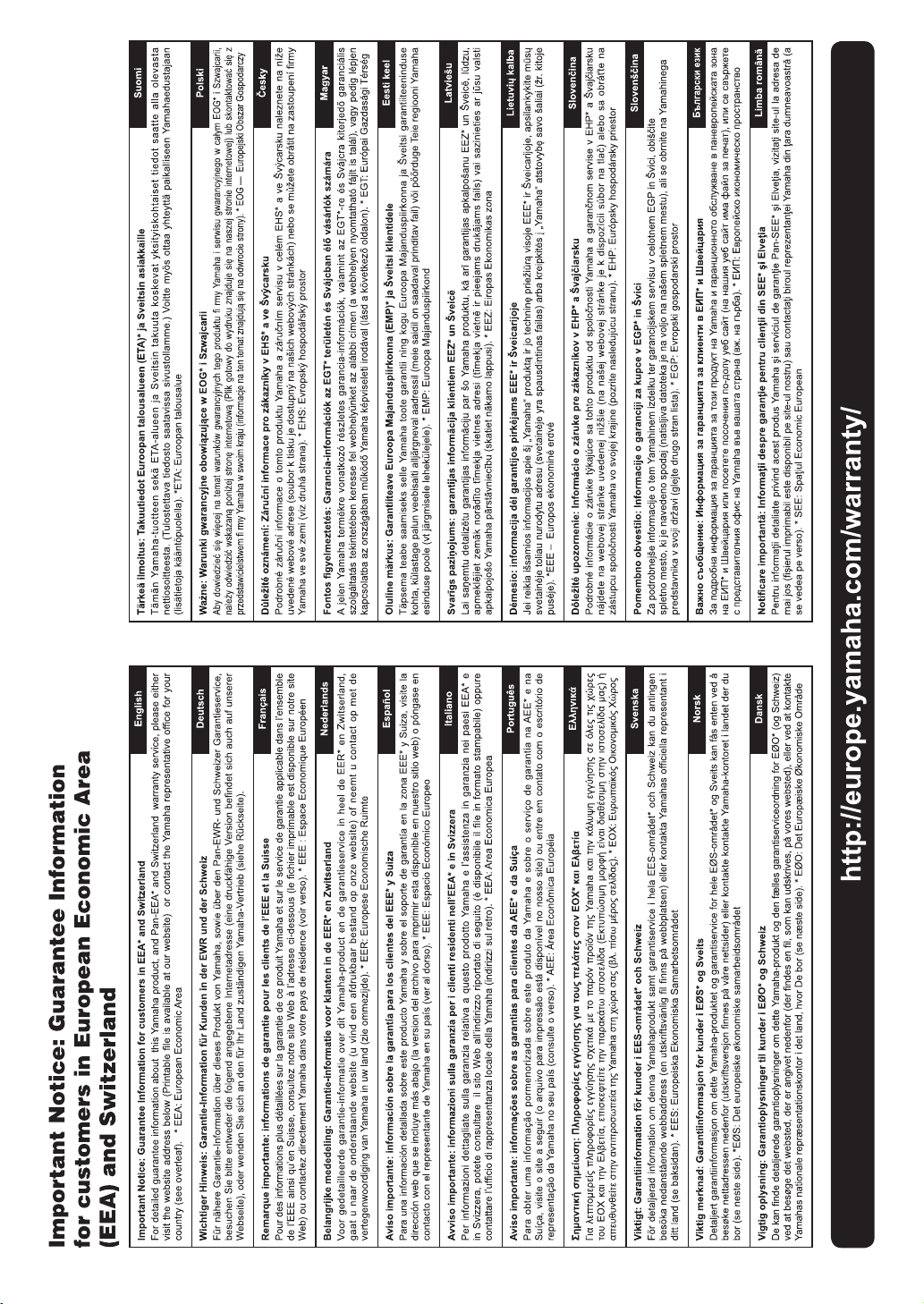
Owner’s Manual
89
Page 90

Owner’s Manual
90
Page 91

For details of products, please contact your nearest Yamaha
representative or the authorized distributor listed below.
Pour plus de détails sur les produits, veuillez-vous adresser à Yamaha
ou au distributeur le plus proche de vous figurant dans la liste suivante.
Para obter detalhes de produtos, entre em contato com o
representante mais próximo da Yamaha ou com o distribuidor
autorizado relacionado a seguir.
Para detalles sobre productos, contacte su tienda Yamaha más
cercana o el distribuidor autorizado que se lista debajo.
Die Einzelheiten zu Produkten sind bei Ihrer unten aufgeführten
Niederlassung und bei Yamaha Vertragshändlern in den jeweiligen
Bestimmungsländern erhältlich.
Подробные сведения об инструменте можно получить у местного
представителя корпорации Yamaha или уполномоченного
дистрибьютора, указанного в следующем списке.
NORTH AMERICA
CANADA
Yamaha Canada Music Ltd.
135 Milner Avenue, Scarborough, Ontario,
M1S 3R1, Canada
Tel: 416-298-1311
U.S.A.
Yamaha Corporation of America
6600 Orangethorpe Ave., Buena Park, Calif. 90620,
U.S.A.
Tel: 714-522-9011
CENTRAL & SOUTH AMERICA
MEXICO
Yamaha de México S.A. de C.V.
Calz. Javier Rojo Gómez #1149,
Col. Guadalupe del Moral
C.P. 09300, México, D.F., México
Tel: 55-5804-0600
BRAZIL
Yamaha Musical do Brasil Ltda.
Rua Joaquim Floriano, 913 - 4' andar, Itaim Bibi,
CEP 04534-013 Sao Paulo, SP. BRAZIL
Tel: 011-3704-1377
ARGENTINA
Yamaha Music Latin America, S.A.
Sucursal de Argentina
Olga Cossettini 1553, Piso 4 Norte
Madero Este-C1107CEK
Buenos Aires, Argentina
Tel: 011-4119-7000
PANAMA AND OTHER LATIN
AMERICAN COUNTRIES/
CARIBBEAN COUNTRIES
Yamaha Music Latin America, S.A.
Torre Banco General, Piso 7, Urbanización Marbella,
Calle 47 y Aquilino de la Guardia,
Ciudad de Panamá, Panamá
Tel: +507-269-5311
EUROPE
THE UNITED KINGDOM/IRELAND
Yamaha Music U.K. Ltd.
Sherbourne Drive, Tilbrook, Milton Keynes,
MK7 8BL, England
Tel: 01908-366700
GERMANY
Yamaha Music Europe GmbH
Siemensstraße 22-34, 25462 Rellingen, Germany
Tel: 04101-3030
SWITZERLAND/LIECHTENSTEIN
Yamaha Music Europe GmbH
Branch Switzerland in Zürich
Seefeldstrasse 94, 8008 Zürich, Switzerland
Tel: 01-383 3990
AUSTRIA
Yamaha Music Europe GmbH Branch Austria
Schleiergasse 20, A-1100 Wien, Austria
Tel: 01-60203900
CZECH REPUBLIC/SLOVAKIA/
HUNGARY/SLOVENIA
Yamaha Music Europe GmbH Branch Austria
Schleiergasse 20, A-1100 Wien, Austria
Tel: 01-602039025
POLAND/LITHUANIA/LATVIA/ESTONIA
Yamaha Music Europe GmbH
Branch Sp.z o.o. Oddzial w Polsce
ul. 17 Stycznia 56, PL-02-146 Warszawa, Poland
Tel: 022-868-07-57
THE NETHERLANDS/
BELGIUM/LUXEMBOURG
Yamaha Music Europe Branch Benelux
Clarissenhof 5-b, 4133 AB Vianen, The Netherlands
Tel: 0347-358 040
FRANCE
Yamaha Musique France
BP 70-77312 Marne-la-Vallée Cedex 2, France
Tel: 01-64-61-4000
ITALY
Yamaha Musica Italia S.P.A.
Viale Italia 88, 20020 Lainate (Milano), Italy
Tel: 02-935-771
SPAIN/PORTUGAL
Yamaha Música Ibérica, S.A.
Ctra. de la Coruna km. 17, 200, 28230
Las Rozas (Madrid), Spain
Tel: 91-639-8888
GREECE
Philippos Nakas S.A. The Music House
147 Skiathou Street, 112-55 Athens, Greece
Tel: 01-228 2160
SWEDEN
Yamaha Scandinavia AB
J. A. Wettergrens Gata 1, Box 30053
S-400 43 Göteborg, Sweden
Tel: 031 89 34 00
DENMARK
YS Copenhagen Liaison Office
Generatorvej 6A, DK-2730 Herlev, Denmark
Tel: 44 92 49 00
FINLAND
F-Musiikki Oy
Kluuvikatu 6, P.O. Box 260,
SF-00101 Helsinki, Finland
Tel: 09 618511
NORWAY
Norsk filial av Yamaha Scandinavia AB
Grini Næringspark 1, N-1345 Østerås, Norway
Tel: 67 16 77 70
ICELAND
Skifan HF
Skeifan 17 P.O. Box 8120, IS-128 Reykjavik, Iceland
Tel: 525 5000
RUSSIA
Yamaha Music (Russia)
Office 4015, entrance 2, 21/5 Kuznetskii
Most street, Moscow, 107996, Russia
Tel: 495 626 0660
OTHER EUROPEAN COUNTRIES
Yamaha Music Europe GmbH
Siemensstraße 22-34, 25462 Rellingen, Germany
Tel: +49-4101-3030
AFRICA
Yamaha Corporation,
Asia-Pacific Music Marketing Group
Nakazawa-cho 10-1, Naka-ku, Hamamatsu,
Japan 430-8650
Tel: +81-53-460-2312
MIDDLE EAST
TURKEY/CYPRUS
Yamaha Music Europe GmbH
Siemensstraße 22-34, 25462 Rellingen, Germany
Tel: 04101-3030
OTHER COUNTRIES
Yamaha Music Gulf FZE
LOB 16-513, P.O.Box 17328, Jubel Ali,
Dubai, United Arab Emirates
Tel: +971-4-881-5868
ASIA
THE PEOPLE’S REPUBLIC OF CHINA
Yamaha Music & Electronics (China) Co.,Ltd.
2F, Yunhedasha, 1818 Xinzha-lu, Jingan-qu,
Shanghai, China
Tel: 021-6247-2211
HONG KONG
Tom Lee Music Co., Ltd.
11/F., Silvercord Tower 1, 30 Canton Road,
Tsimshatsui, Kowloon, Hong Kong
Tel: 2737-7688
INDIA
Yamaha Music India Pvt. Ltd.
5F Ambience Corporate Tower Ambience Mall Complex
Ambience Island, NH-8, Gurgaon-122001, Haryana, India
Tel: 0124-466-5551
INDONESIA
PT. Yamaha Music Indonesia (Distributor)
PT. Nusantik
Gedung Yamaha Music Center, Jalan Jend. Gatot
Subroto Kav. 4, Jakarta 12930, Indonesia
Tel: 21-520-2577
KOREA
Yamaha Music Korea Ltd.
8F, 9F, Dongsung Bldg. 158-9 Samsung-Dong,
Kangnam-Gu, Seoul, Korea
Tel: 080-004-0022
MALAYSIA
Yamaha Music Malaysia, Sdn., Bhd.
Lot 8, Jalan Perbandaran, 47301 Kelana Jaya,
Petaling Jaya, Selangor, Malaysia
Tel: 3-78030900
PHILIPPINES
Yupangco Music Corporation
339 Gil J. Puyat Avenue, P.O. Box 885 MCPO,
Makati, Metro Manila, Philippines
Tel: 819-7551
SINGAPORE
Yamaha Music Asia Pte., Ltd.
#03-11 A-Z Building
140 Paya Lebor Road, Singapore 409015
Tel: 747-4374
TA IWAN
Yamaha KHS Music Co., Ltd.
3F, #6, Sec.2, Nan Jing E. Rd. Taipei.
Taiwan 104, R.O.C.
Tel: 02-2511-8688
THAILAND
Siam Music Yamaha Co., Ltd.
4, 6, 15 and 16th floor, Siam Motors Building,
891/1 Rama 1 Road, Wangmai,
Pathumwan, Bangkok 10330, Thailand
Tel: 02-215-2626
OTHER ASIAN COUNTRIES
Yamaha Corporation,
Asia-Pacific Music Marketing Group
Nakazawa-cho 10-1, Naka-ku, Hamamatsu,
Japan 430-8650
Tel: +81-53-460-2317
OCEANIA
AUS TRALI A
Yamaha Music Australia Pty. Ltd.
Level 1, 99 Queensbridge Street, Southbank,
Victoria 3006, Australia
Tel: 3-9693-5111
NEW ZEALAND
Music Works LTD
P.O.BOX 6246 Wellesley, Auckland 4680,
New Zealand
Tel: 9-634-0099
COUNTRIES AND TRUST
TERRITORIES IN PACIFIC OCEAN
Yamaha Corporation,
Asia-Pacific Music Marketing Group
Nakazawa-cho 10-1, Naka-ku, Hamamatsu,
Japan 430-8650
Tel: +81-53-460-2312
EKB50
HEAD OFFICE Yamaha Corporation, Pro Audio & Digital Musical Instrument Division
Nakazawa-cho 10-1, Naka-ku, Hamamatsu, Japan 430-8650
Tel: +81-53-460-3273
Page 92

Yamaha Home Keyboards Home Page
http://music.yamaha.com/homekeyboard/
Yamaha Manual Library
http://www.yamaha.co.jp/manual/
U.R.G., Pro Audio & Digital Musical Instrument Division, Yamaha Corporation
© 2010 Yamaha Corporation
WU06590 XXXPOXXX.X-XXC0
Printed in China
